Page 1
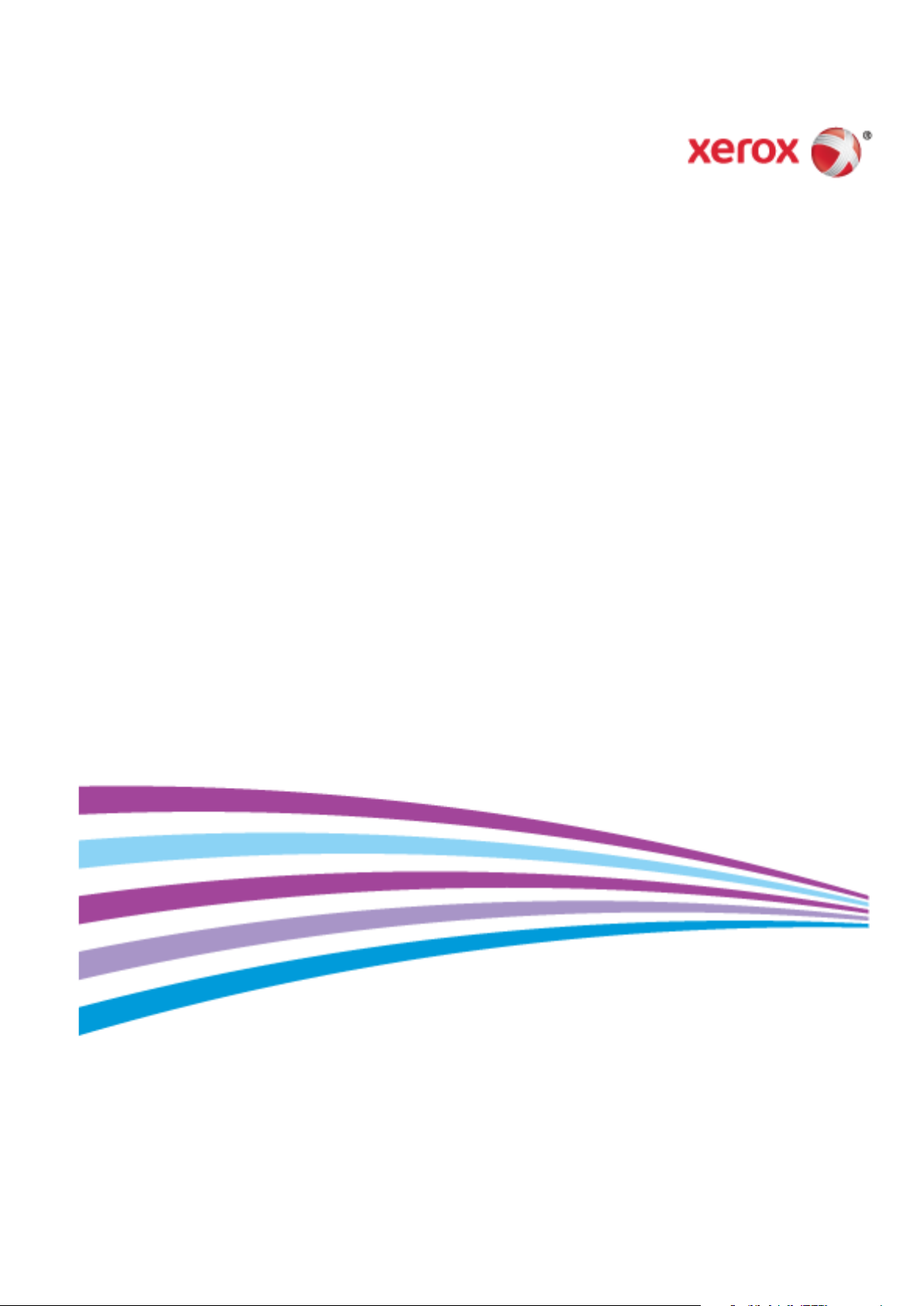
Xerox® řady WorkCentre® 7800
Barevná multifunkční tiskárna
Technologie Xerox
®
Uživatelská příručka
ConnectKey® 1.5
Page 2
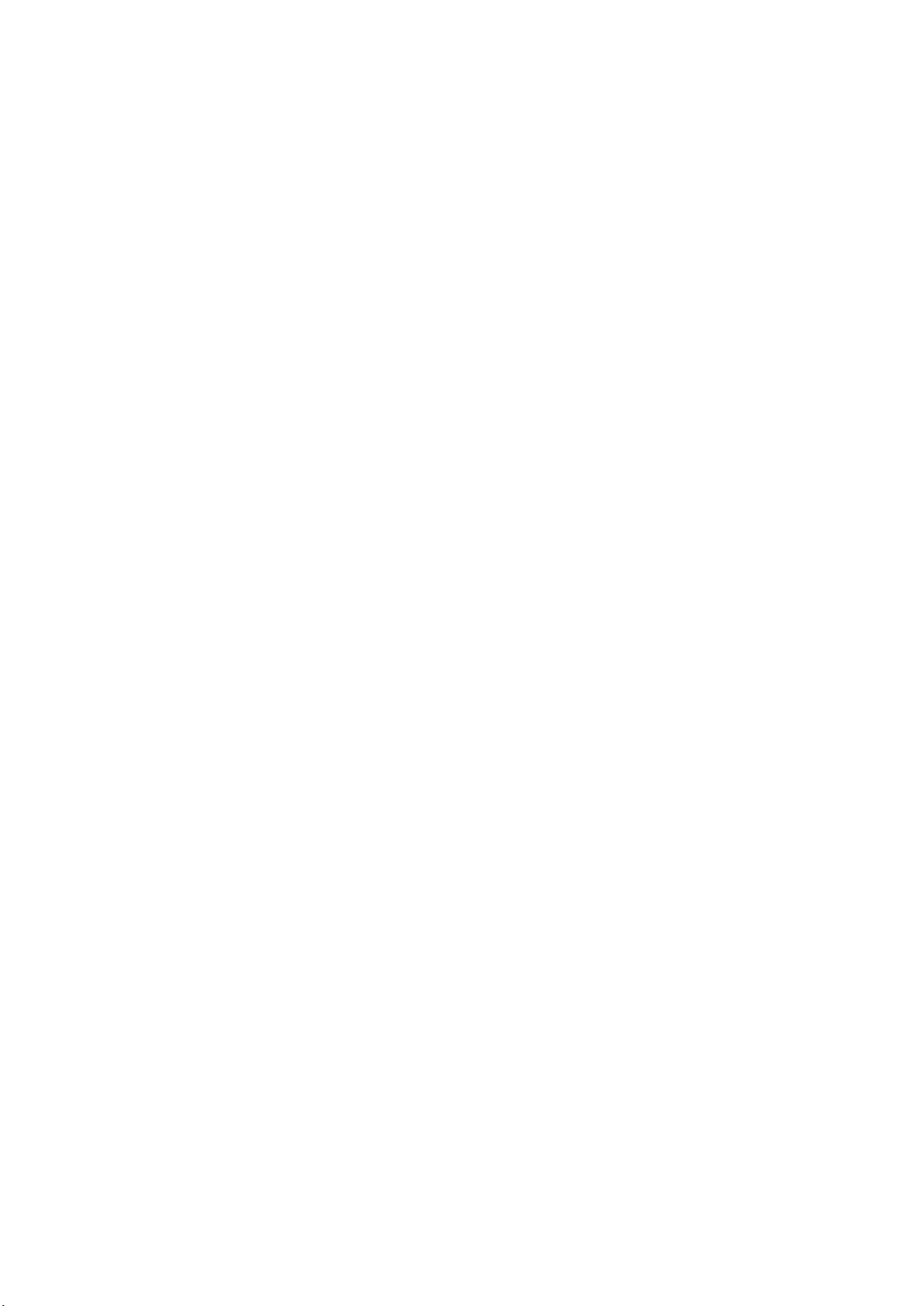
© 2013 Xerox Corporation. Všechna práva vyhrazena. Nepublikovaná práva vyhrazena podle zákonů Spojených států amerických
na ochranu autorských práv. Obsah této publikace nesmí být v žádné podobě reprodukován bez svolení společnosti
Xerox Corporation.
Uplatňovaná ochrana na základě autorských práv se vztahuje na všechny formy záležitostí, které lze chránit autorskými právy v
souladu se zákonným nebo soudním právem nebo jejichž ochrana bude možná po odevzdání této příručky do tisku, zejména na
materiály generované ze softwarových programů, které jsou zobrazovány na obrazovce, jako jsou styly, šablony, ikony, vzhled
obrazovek atd.
®
Xerox
a Xerox and Design®, Phaser®, PhaserSMART®, PhaserMatch®, PhaserCal®, PhaserMeter™, CentreWare®, PagePack®,
®
eClick
, PrintingScout®, Walk-Up®, WorkCentre®, FreeFlow®, SMARTsend®, Scan to PC Desktop®, MeterAssistant®,
SuppliesAssistant
®
a Mobile Express Driver® jsou ochranné známky společnosti Xerox Corporation ve Spojených státech amerických
Driver
®
, Xerox Secure Access Unified ID System®, Xerox Extensible Interface Platform®, ColorQube®, Global Print
a dalších zemích.
®
Adobe
Reader®, Adobe® Type Manager®, ATM™, Flash®, Macromedia®, Photoshop® a PostScript® jsou ochranné známky
společnosti Adobe Systems Incorporated ve Spojených státech amerických a dalších zemích.
®
Apple
, AppleTalk®, Bonjour®, EtherTalk®, Macintosh®, Mac OS® a TrueType® jsou ochranné známky společnosti Apple Inc.
registrované ve Spojených státech amerických a dalších zemích.
®
HP-GL
, HP-UX® a PCL® jsou ochranné známky společnosti Hewlett-Packard Corporation ve Spojených státech amerických
a dalších zemích.
®
IBM
a AIX® jsou ochranné známky společnosti International Business Machines Corporation ve Spojených státech amerických
a dalších zemích.
Microsoft
®
, Windows Vista®, Windows® a Windows Server® jsou ochranné známky společnosti Microsoft Corporation ve
Spojených státech amerických a dalších zemích.
®
Novell
, NetWare®, NDPS®, NDS®, IPX™ a Novell Distributed Print Services™ jsou ochranné známky společnosti Novell, Inc. ve
Spojených státech amerických a dalších zemích.
®
SGI
a IRIX® jsou ochranné známky společnosti Silicon Graphics International Corp. nebo jejích dceřiných společností ve
Spojených státech amerických a dalších zemích.
Sun, Sun Microsystems a Solaris jsou ochranné známky nebo registrované ochranné známky společnosti Oracle nebo jejích
přidružených společností ve Spojených státech amerických a dalších zemích.
®
McAfee
, ePolicy Orchestrator® a McAfee ePO™ jsou ochranné známky nebo registrované ochranné známky společnosti McAfee,
Inc. ve Spojených státech amerických a dalších zemích.
®
UNIX
je ochranná známka ve Spojených státech amerických a dalších zemích, licencovaná výhradně prostřednictvím společnosti
X/ Open Company Limited.
PANTONE
®
a další ochranné známky společnosti Pantone, Inc. jsou majetkem společnosti Pantone, Inc.
Verze dokumentu 1.1: Duben 2013
Page 3
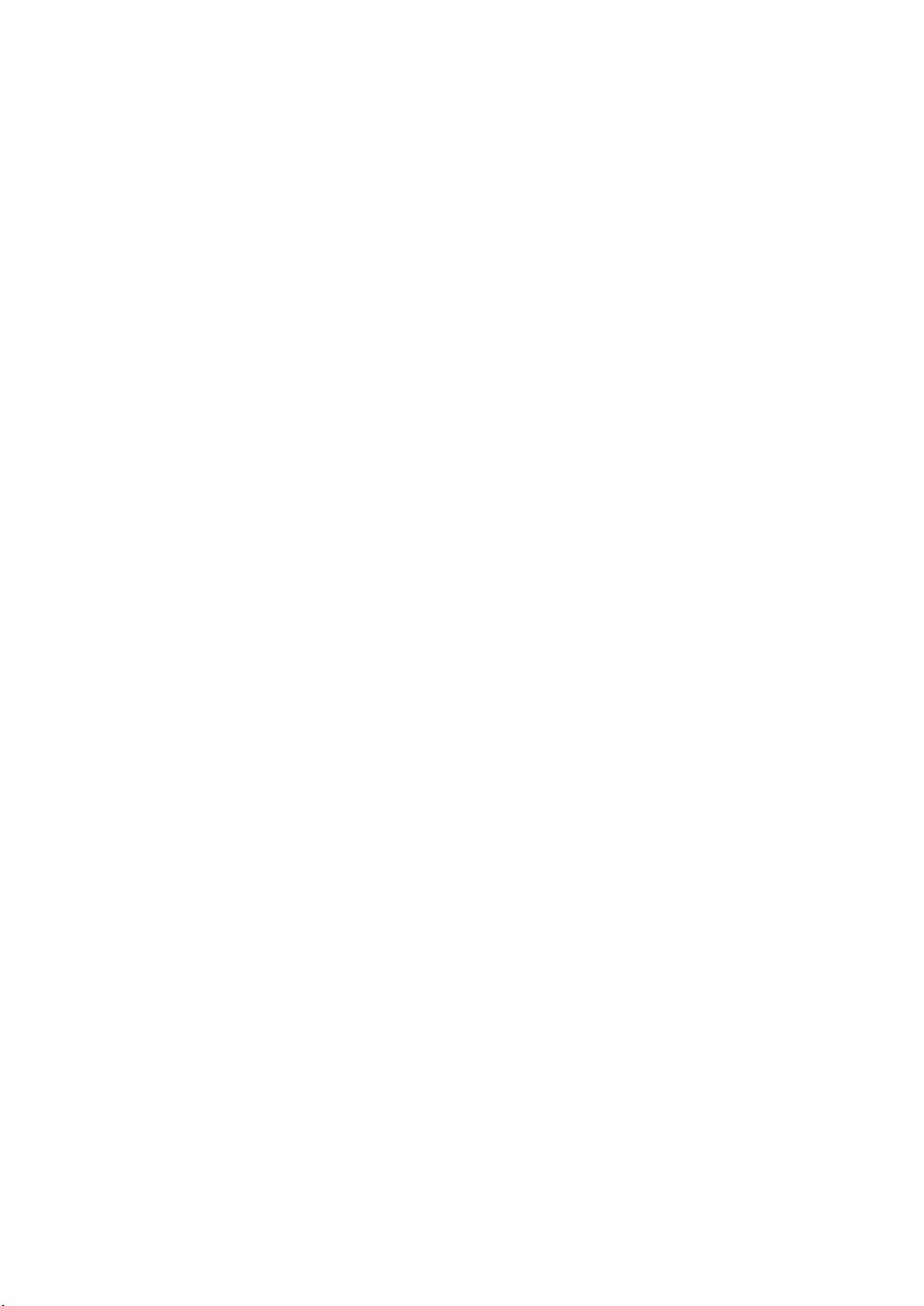
Obsah
1 Bezpečnost 9
Upozornění a bezpečnost .......................................................................................................................................... 10
Všeobecné pokyny ................................................................................................................................................ 10
Bezpečnost elektrických obvodů ............................................................................................................................. 11
Napájecí kabel ....................................................................................................................................................... 11
Nouzové vypnutí .................................................................................................................................................... 12
Telefonní kabel ...................................................................................................................................................... 12
Bezpečnost provozu ..................................................................................................................................................... 13
Umístění tiskárny .................................................................................................................................................. 13
Provozní pokyny ..................................................................................................................................................... 13
Spotřební materiál k tiskárně ........................................................................................................................... 14
Uvolňování ozónu ................................................................................................................................................. 14
Bezpečnost při údržbě ................................................................................................................................................. 15
Symboly uvedené na tiskárně .................................................................................................................................. 16
Kontaktní informace pro otázky životního prostředí, zdraví a bezpečnosti ............................................ 17
2 Funkce 19
Součásti tiskárny ........................................................................................................................................................... 20
Pohled zleva zepředu ........................................................................................................................................... 20
Pohled zleva zezadu ............................................................................................................................................. 21
Vnitřní součásti ...................................................................................................................................................... 21
Podavač předloh .................................................................................................................................................... 22
Ovládací panel........................................................................................................................................................ 22
Integrovaný kancelářský finišer ...................................................................................................................... 23
Kancelářský finišer LX .......................................................................................................................................... 24
Profesionální finišer ..............................................................................................................................................
Bezdrátový síťový adaptér ................................................................................................................................. 25
Informační strany ......................................................................................................................................................... 26
Tisk sestavy konfigurace .................................................................................................................................... 26
Funkce pro správu ......................................................................................................................................................... 27
Přístup k tiskárně ................................................................................................................................................... 27
CentreWare Internet Services .......................................................................................................................... 29
Zjištění adresy IP tiskárny .................................................................................................................................. 30
Automatický sběr dat .......................................................................................................................................... 30
Informace o účtování a použití přístroje ...................................................................................................... 30
Další informace .............................................................................................................................................................. 31
Uvítací centrum ..................................................................................................................................................... 32
25
3 Instalace a nastavení 33
Přehled instalace a nastavení ................................................................................................................................. 34
Fyzické připojení tiskárny k síti ......................................................................................................................... 34
Připojení k telefonní lince ................................................................................................................................... 34
Zapnutí a vypnutí tiskárny ................................................................................................................................. 35
Počáteční nastavení tiskárny ............................................................................................................................ 36
Multifunkční tiskárna řady WorkCentre 7800 3
Uživatelská příručka
Page 4
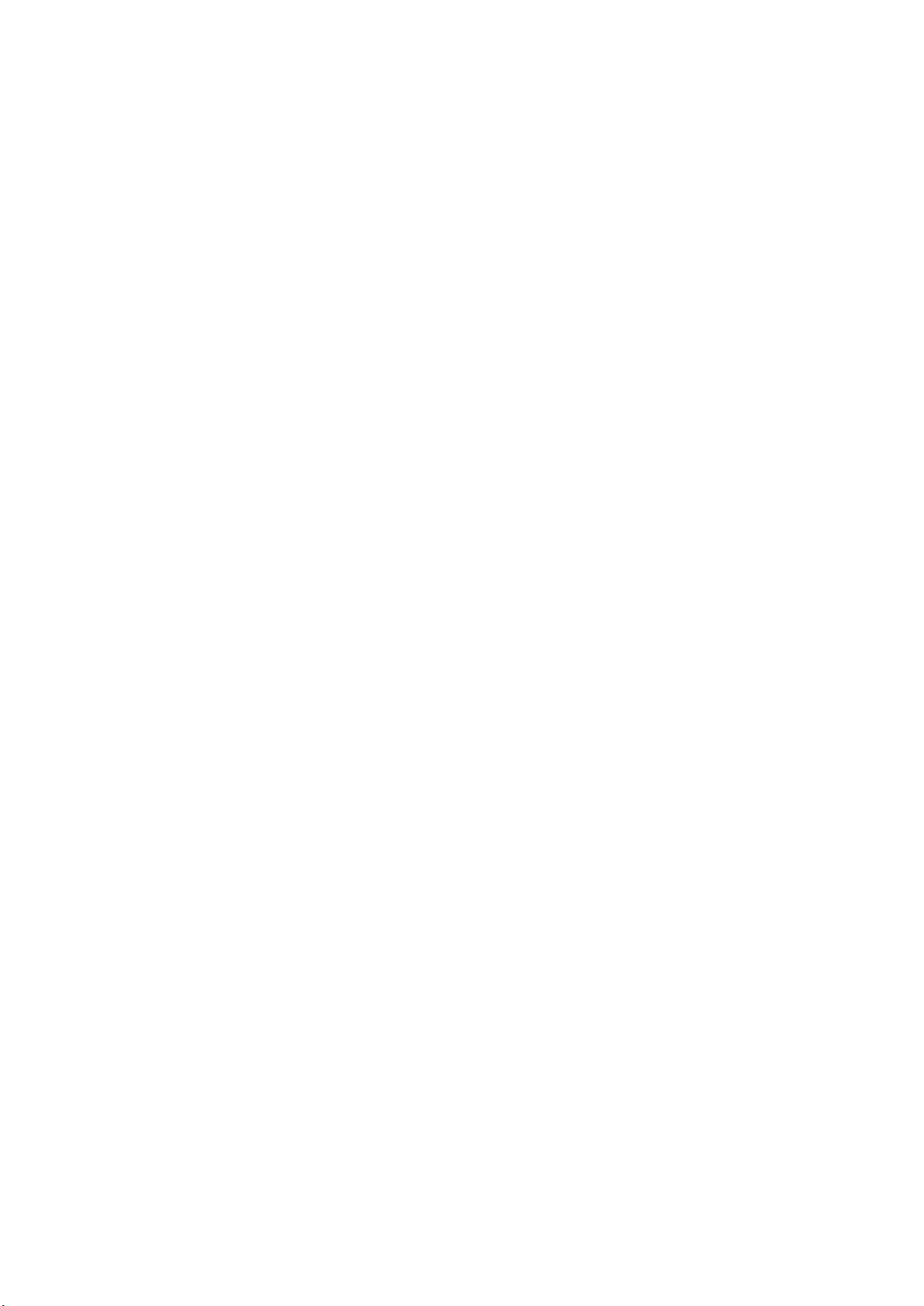
Obsah
Kryt USB .................................................................................................................................................................... 37
Optimalizace výkonu tiskárny .......................................................................................................................... 37
Změna všeobecného nastavení ............................................................................................................................... 38
Nastavení režimu úspory energie ................................................................................................................... 38
Nastavení data a času na ovládacím panelu ............................................................................................. 39
Instalace softwaru ........................................................................................................................................................ 40
Požadavky na operační systém ........................................................................................................................ 40
Instalace ovladačů a nástrojů pro systém Windows ............................................................................... 40
Instalace ovladačů a nástrojů pro systém Macintosh OS X verze 10.5 a novější ......................... 41
Instalace ovladačů a nástrojů pro systém UNIX a Linux ....................................................................... 42
Další ovladače ........................................................................................................................................................ 43
4 Papír a média 45
Podporovaný papír ....................................................................................................................................................... 46
Doporučené typy médií ...................................................................................................................................... 46
Objednání papíru .................................................................................................................................................. 46
Obecné pokyny pro vkládání papíru .............................................................................................................. 46
Papír, který může poškodit tiskárnu ............................................................................................................... 47
Pokyny k uskladnění papíru ............................................................................................................................... 47
Podporované typy a gramáže papíru ............................................................................................................ 48
Podporované standardní formáty papíru .................................................................................................... 48
Podporované formáty a gramáže papíru pro automatický 2stranný tisk ....................................... 49
Podporované formáty papíru pro zásobník obálek .................................................................................. 50
Podporované uživatelské formáty papíru .................................................................................................... 50
Vložení papíru................................................................................................................................................................. 51
Vložení papíru do zásobníků 1–4 .................................................................................................................... 51
Nastavení zámků vodítek v nastavitelných zásobnících na 500 listů ................................................
Změna formátu, typu a barvy papíru ............................................................................................................ 55
Vložení papíru do zásobníků 3 a 4 modulu tandemového zásobníku ............................................... 55
Vložení papíru do zásobníku 5 (ručního podavače) ................................................................................. 57
Vložení papíru do zásobníku 6 (vysokokapacitní podavač)................................................................... 58
Konfigurace zásobníku 6 ve vysokokapacitním podavači ..................................................................... 59
Tisk na speciální papír ................................................................................................................................................. 61
Obálky ....................................................................................................................................................................... 61
Štítky .......................................................................................................................................................................... 64
Lesklý tvrdý papír .................................................................................................................................................. 68
Fólie ............................................................................................................................................................................ 69
53
5 Tisk 71
Základní informace o tisku ...................................................................................................................................... 72
Výběr voleb tisku ........................................................................................................................................................... 73
Nápověda tiskového ovladače ......................................................................................................................... 73
Volby tisku v systému Windows ....................................................................................................................... 74
Volby tisku v systému Macintosh .................................................................................................................... 75
Správa úloh ..................................................................................................................................................................... 77
Správa úloh pomocí ovládacího panelu ....................................................................................................... 77
Správa zabezpečených a blokovaných tiskových úloh ............................................................................ 78
Správa úloh pomocí služeb CentreWare Internet Services ................................................................... 79
Funkce tisku ..................................................................................................................................................................... 80
Tisk na obě strany papíru ................................................................................................................................... 80
Výběr voleb papíru pro tisk ................................................................................................................................ 81
4 Multifunkční tiskárna řady WorkCentre 7800
Uživatelská příručka
Page 5
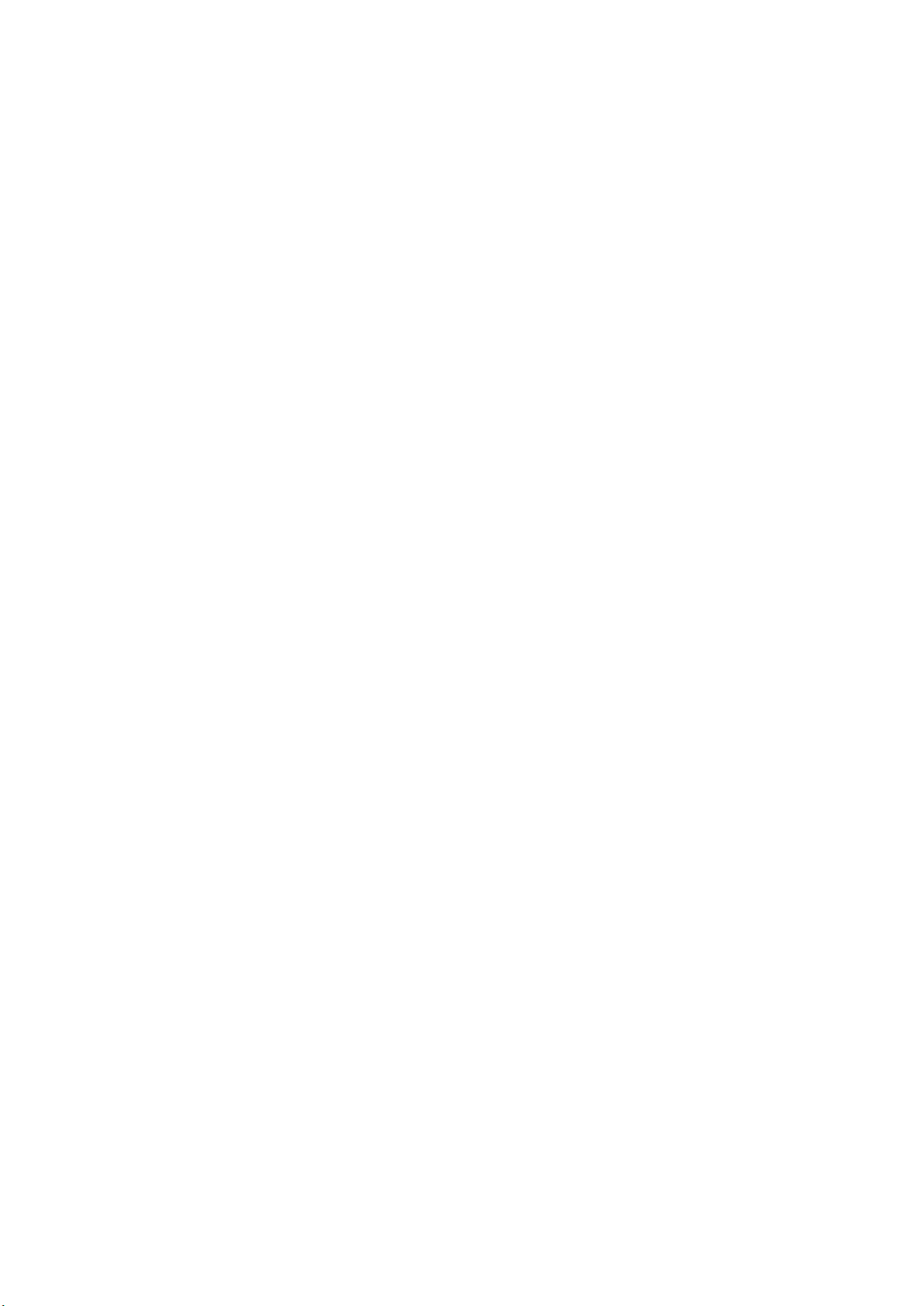
Obsah
Tisk více stránek na jeden list ........................................................................................................................... 81
Tisk brožur ................................................................................................................................................................ 82
Použití voleb obrazu ............................................................................................................................................. 82
Tisk stránek obalu ................................................................................................................................................. 83
Tisk vkládacích listů .............................................................................................................................................. 83
Tisk stran výjimek .................................................................................................................................................. 84
Změna měřítka ....................................................................................................................................................... 85
Tisk vodoznaků ....................................................................................................................................................... 86
Tisk zrcadlových obrazů ...................................................................................................................................... 87
Vytváření a ukládání uživatelských formátů .............................................................................................. 87
Výběr upozornění na dokončení úlohy v systému Windows ................................................................. 87
Tisk speciálních typů úloh .......................................................................................................................................... 88
Zabezpečený tisk ................................................................................................................................................... 88
Ukázková sada ....................................................................................................................................................... 89
Zpožděný tisk .......................................................................................................................................................... 90
Uložená úloha ........................................................................................................................................................ 90
Blokované tiskové úlohy ............................................................................................................................................. 93
Uvolnění blokovaných tiskových úloh ........................................................................................................... 93
Tisk z ................................................................................................................................................................................. 94
Tisk z jednotky USB flash ................................................................................................................................... 94
Tisk ze složky Uložené úlohy ............................................................................................................................. 94
Tisk ze schránky ..................................................................................................................................................... 95
Tisk pomocí služeb CentreWare Internet Services.................................................................................... 95
6 Kopírování 97
Základní kopírování ......................................................................................................................................................
Sklo pro předlohy ................................................................................................................................................... 98
Podavač předloh .................................................................................................................................................... 99
Výběr nastavení pro kopírování ............................................................................................................................. 100
Základní nastavení ............................................................................................................................................. 101
Nastavení kvality obrazu .................................................................................................................................. 104
Nastavení vzhledu .............................................................................................................................................. 107
Nastavení výstupního formátu ...................................................................................................................... 110
Kopírování průkazu totožnosti ....................................................................................................................... 117
Rozšířené kopírování .......................................................................................................................................... 121
98
7 Snímání 125
Základní snímání ......................................................................................................................................................... 126
Sklo pro předlohy ................................................................................................................................................. 127
Podavač předloh .................................................................................................................................................. 127
Snímání do složky ....................................................................................................................................................... 128
Snímání do veřejné složky ................................................................................................................................ 128
Snímání do soukromé složky ........................................................................................................................... 129
Vytvoření soukromé složky .............................................................................................................................. 129
Načtení nasnímaných souborů ...................................................................................................................... 130
Snímání do úložišť souborů v síti ........................................................................................................................... 131
Snímání do předem určeného úložiště souborů v síti ............................................................................ 131
Přidání místa určení snímání .......................................................................................................................... 132
Snímání do domovského adresáře ....................................................................................................................... 133
Nastavení voleb snímání .......................................................................................................................................... 134
Změna základního nastavení pro snímání................................................................................................. 134
Multifunkční tiskárna řady WorkCentre 7800 5
Uživatelská příručka
Page 6
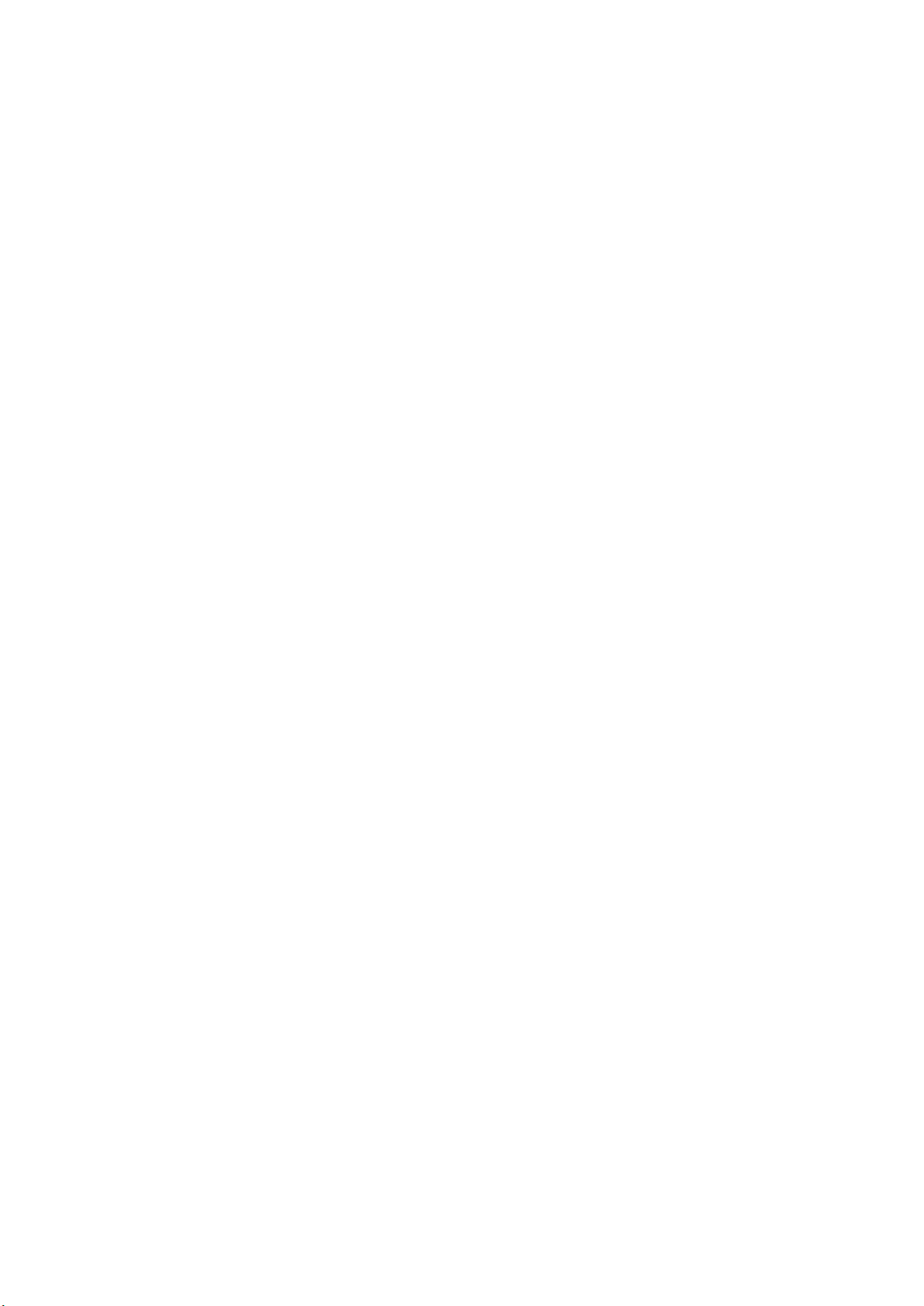
Obsah
Výběr rozšířeného nastavení........................................................................................................................... 134
Výběr úprav vzhledu ........................................................................................................................................... 135
Výběr voleb ukládání souborů ........................................................................................................................ 137
Vytvoření úlohy snímání ................................................................................................................................... 138
Snímání na jednotku USB flash ............................................................................................................................. 139
Snímání na e-mailovou adresu .............................................................................................................................. 140
Odeslání nasnímaného obrazu na e-mailovou adresu .......................................................................... 140
Nastavení voleb e-mailu ................................................................................................................................... 141
Snímání do místa určení ........................................................................................................................................... 142
Odeslání nasnímaného obrazu do místa určení ...................................................................................... 142
8 Faxování 143
Základní faxování ....................................................................................................................................................... 144
Sklo pro předlohy ................................................................................................................................................. 145
Podavač předloh .................................................................................................................................................. 145
Odeslání pomocí zabudovaného faxu ................................................................................................................ 146
Výběr voleb faxu ................................................................................................................................................. 148
Odeslání serverového faxu ...................................................................................................................................... 156
Výběr voleb serverového faxu ........................................................................................................................ 157
Odeslání internetového faxu .................................................................................................................................. 160
Výběr voleb internetového faxu .................................................................................................................... 162
Odeslání faxu v síti LAN ............................................................................................................................................ 166
Použití adresáře ........................................................................................................................................................... 167
Přidání jednotlivé položky do adresáře zařízení ....................................................................................... 167
Úpravy jednotlivé položky adresáře ............................................................................................................. 168
Úpravy nebo vymazání oblíbených položek v adresáři zařízení ........................................................ 169
9 Údržba 171
Obecné zásady bezpečnosti .................................................................................................................................... 172
Čištění tiskárny ............................................................................................................................................................. 173
Čištění skla pro předlohy a krytu předloh ................................................................................................... 173
Čištění podávacích válečků předloh ............................................................................................................. 174
Čištění sestavy čoček pro snímání druhé strany ...................................................................................... 175
Čištění vnějšího povrchu tiskárny .................................................................................................................. 177
Čištění vnitřního povrchu tiskárny ................................................................................................................ 178
Běžná údržba ................................................................................................................................................................ 180
Výměna kazet s tonerem ................................................................................................................................. 181
Výměna odpadní nádobky na toner ............................................................................................................ 183
Výměna tiskových jednotek ............................................................................................................................ 185
Výměna čističe přenosového pásu ............................................................................................................... 187
Výměna druhého přenosového válce .......................................................................................................... 189
Vynulování počitadel životnosti spotřebního materiálu ...................................................................... 192
Výměna zásobníků svorek................................................................................................................................ 193
Vyprázdnění nádoby s odpadem po děrování ......................................................................................... 202
Informace o účtování a použití přístroje ............................................................................................................ 205
Objednání spotřebního materiálu ........................................................................................................................ 206
Nalezení výrobního čísla ................................................................................................................................... 206
Spotřební materiál .............................................................................................................................................. 206
Položky běžné údržby......................................................................................................................................... 206
Další spotřební materiál ................................................................................................................................... 207
6 Multifunkční tiskárna řady WorkCentre 7800
Uživatelská příručka
Page 7
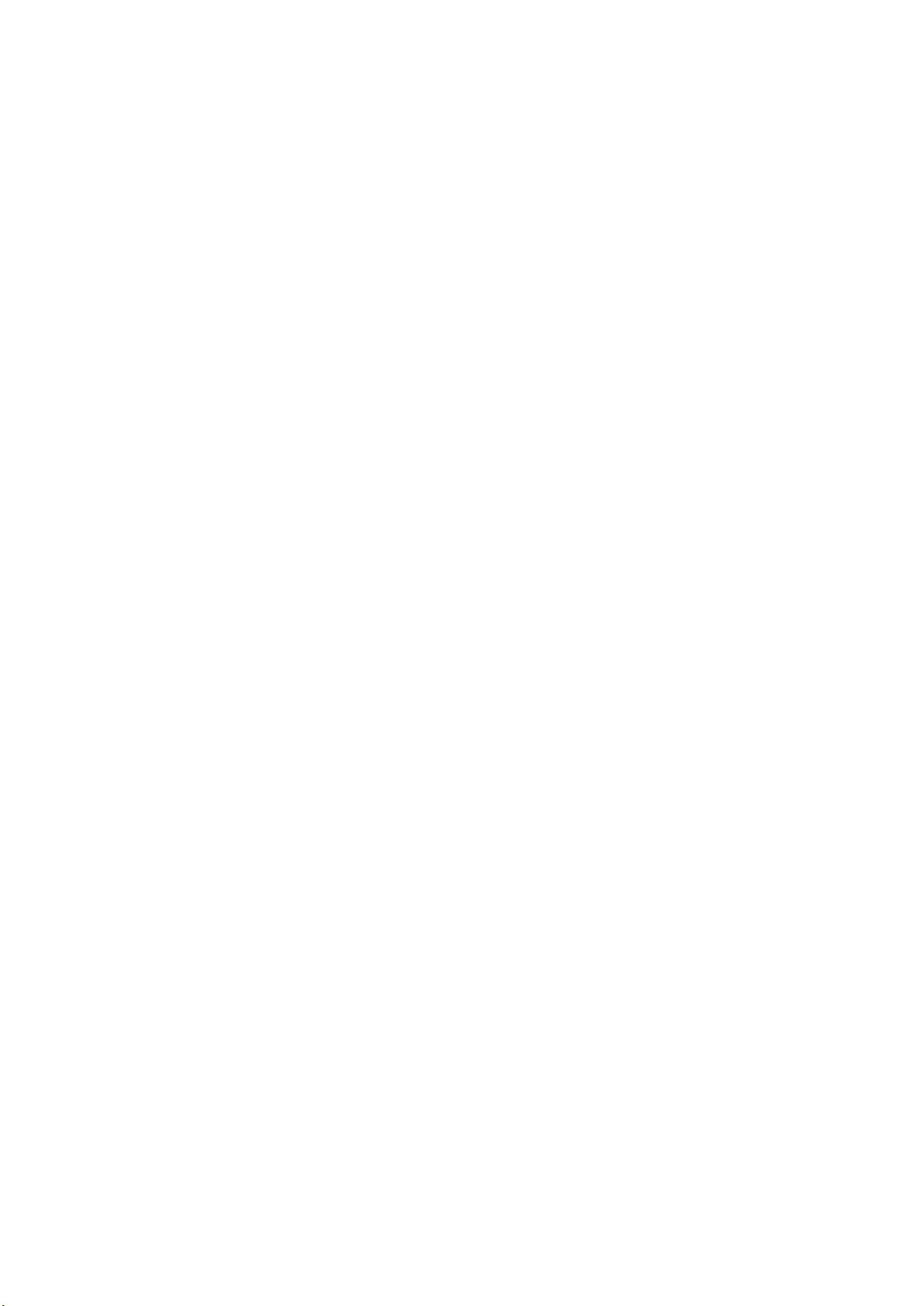
Obsah
Kdy je třeba objednat spotřební materiál ................................................................................................. 207
Zobrazení stavu spotřebního materiálu v tiskárně ................................................................................. 208
Recyklace spotřebního materiálu .................................................................................................................. 208
Stěhování tiskárny ...................................................................................................................................................... 209
10 Řešení problémů 211
Řešení obecných problémů ..................................................................................................................................... 212
Tiskárna má dva vypínače ............................................................................................................................... 212
Restartování tiskárny ......................................................................................................................................... 213
Tiskárnu nelze zapnout ..................................................................................................................................... 213
Tiskárna se často resetuje nebo vypíná ...................................................................................................... 213
Tisk trvá příliš dlouho ......................................................................................................................................... 214
Tisk dokumentu se nezdařil ............................................................................................................................. 214
Dokument je vytištěn z nesprávného zásobníku ..................................................................................... 215
Tiskárna vydává neobvyklé zvuky ................................................................................................................. 215
Problémy s automatickým 2stranným tiskem.......................................................................................... 216
Nesprávné datum a čas .................................................................................................................................... 216
Chyby skeneru ...................................................................................................................................................... 217
Zaseknutý papír ........................................................................................................................................................... 218
Odstranění zaseknutého papíru .................................................................................................................... 219
Odstranění zaseknutého papíru z kancelářského finišeru LX .............................................................. 231
Odstranění zaseknutého papíru z profesionálního finišeru ................................................................. 233
Minimalizace zaseknutí papíru ...................................................................................................................... 242
Řešení problémů se zaseknutým papírem ................................................................................................. 243
Odstranění zaseknutých svorek ..................................................................................................................... 246
Odstranění zaseknutého papíru z děrovačky ............................................................................................ 255
Problémy s kvalitou tisku ..........................................................................................................................................
Řízení kvality tisku ............................................................................................................................................... 256
Řešení problémů s kvalitou tisku ................................................................................................................... 259
Problémy s kopírováním a snímáním .................................................................................................................. 264
Problémy s faxováním ............................................................................................................................................... 265
Problémy s odesíláním faxů ............................................................................................................................ 265
Problémy s příjmem faxů ................................................................................................................................. 267
Jak požádat o pomoc ................................................................................................................................................ 268
Hlášení na ovládacím panelu ......................................................................................................................... 268
Použití integrovaných nástrojů pro řešení problémů ............................................................................. 269
Další informace .................................................................................................................................................... 272
256
A Specifikace 273
Konfigurace a volitelné doplňky tiskárny ........................................................................................................... 274
Standardní funkce .............................................................................................................................................. 274
Dostupné konfigurace ....................................................................................................................................... 275
Volitelné doplňky a inovace ............................................................................................................................ 275
Fyzické specifikace...................................................................................................................................................... 276
Základní konfigurace ......................................................................................................................................... 276
Konfigurace s integrovaným finišerem ....................................................................................................... 276
Konfigurace s kancelářským finišerem LX a vazačem brožur ............................................................. 276
Konfigurace s profesionálním finišerem..................................................................................................... 276
Konfigurace s profesionálním finišerem a vysokokapacitním podavačem ................................... 276
Požadavky na volný prostor ............................................................................................................................ 277
Požadavky na okolní prostředí ............................................................................................................................... 279
Multifunkční tiskárna řady WorkCentre 7800 7
Uživatelská příručka
Page 8
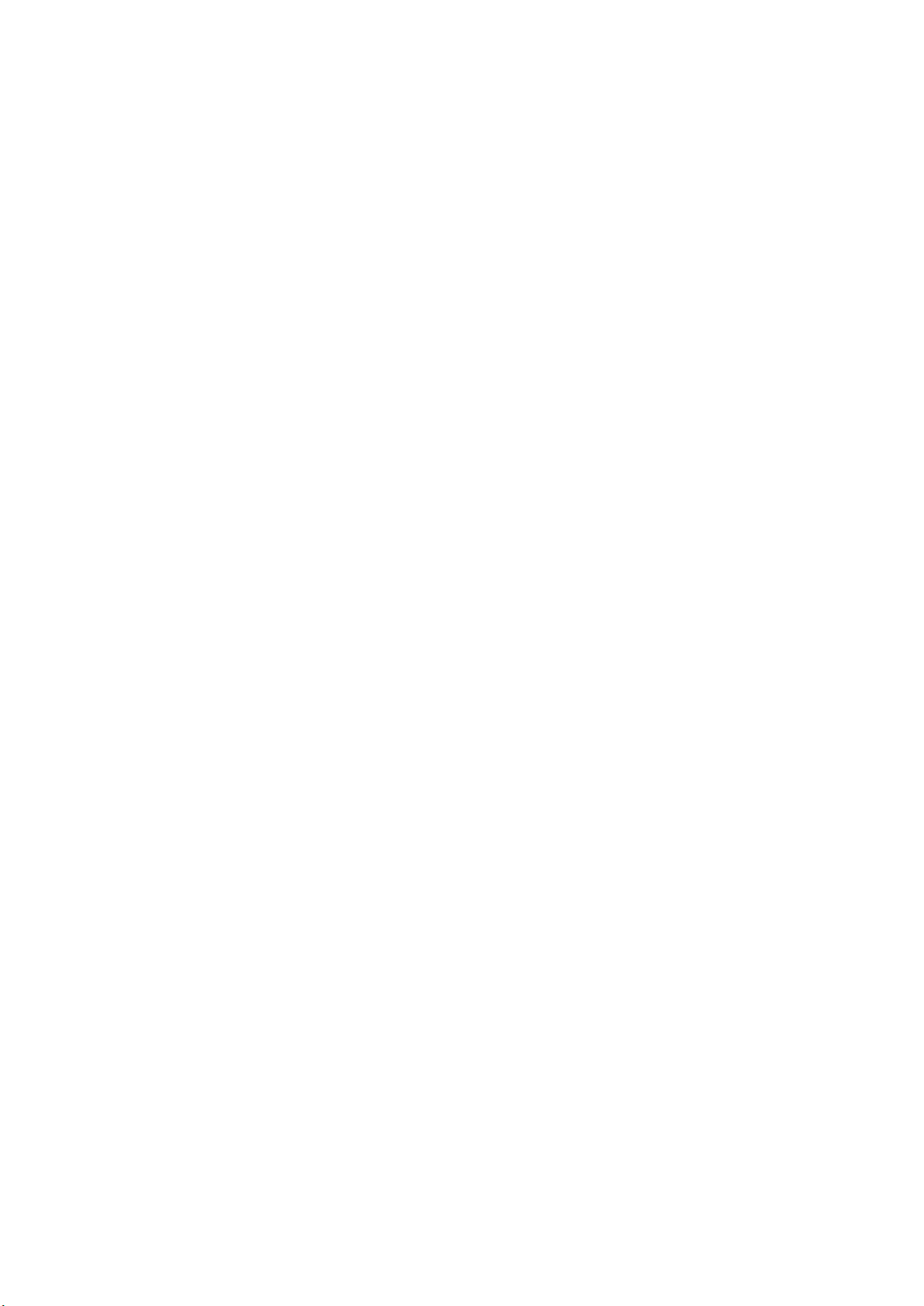
Obsah
Teplota .................................................................................................................................................................... 279
Relativní vlhkost ................................................................................................................................................... 279
Nadmořská výška ................................................................................................................................................ 279
Elektrické specifikace ................................................................................................................................................. 280
Výrobek splňující podmínky normy ENERGY STAR ................................................................................ 280
Specifikace výkonu ..................................................................................................................................................... 281
Rozlišení tisku ....................................................................................................................................................... 281
Rychlost tisku ........................................................................................................................................................ 281
Kontaktní informace pro otázky životního prostředí, zdraví a bezpečnosti .......................................... 282
B Informace o právních předpisech 283
Základní nařízení ......................................................................................................................................................... 284
Spojené státy americké – předpisy FCC ..................................................................................................... 284
Kanada .................................................................................................................................................................... 285
Informace o vysokofrekvenčním rušení pro Evropskou unii .............................................................. 285
Informace o vlivu na životní prostředí podle evropské dohody o zařízeních na zpracování
obrazu skupiny 4 ................................................................................................................................................ 285
Německo ................................................................................................................................................................ 286
Turecko – nařízení RoHS ................................................................................................................................... 287
Informace o právních předpisech pro adaptér bezdrátové sítě 2,4 GHz ....................................... 287
Uvolňování ozónu ............................................................................................................................................... 287
Předpisy týkající se kopírování ............................................................................................................................... 288
Spojené státy americké .................................................................................................................................... 288
Kanada .................................................................................................................................................................... 289
Ostatní země ......................................................................................................................................................... 290
Předpisy týkající se faxování ................................................................................................................................... 291
Spojené státy americké .................................................................................................................................... 291
Kanada .................................................................................................................................................................... 293
Evropská unie ........................................................................................................................................................ 293
Nový Zéland .......................................................................................................................................................... 294
Certifikát bezpečnosti produktu ............................................................................................................................ 295
Material Safety Data Sheets (bezpečnostní specifikace materiálu) ....................................................... 296
C Recyklace a likvidace 297
Všechny země ............................................................................................................................................................... 298
Severní Amerika ........................................................................................................................................................... 299
Evropská unie................................................................................................................................................................ 300
Domácí prostředí ................................................................................................................................................. 300
Profesionální a podnikové prostředí ............................................................................................................ 300
Sběr a likvidace vybavení a baterií ............................................................................................................... 301
Poznámka k symbolu baterií ........................................................................................................................... 301
Vyjmutí baterie .................................................................................................................................................... 301
Ostatní země ................................................................................................................................................................. 302
8 Multifunkční tiskárna řady WorkCentre 7800
Uživatelská příručka
Page 9
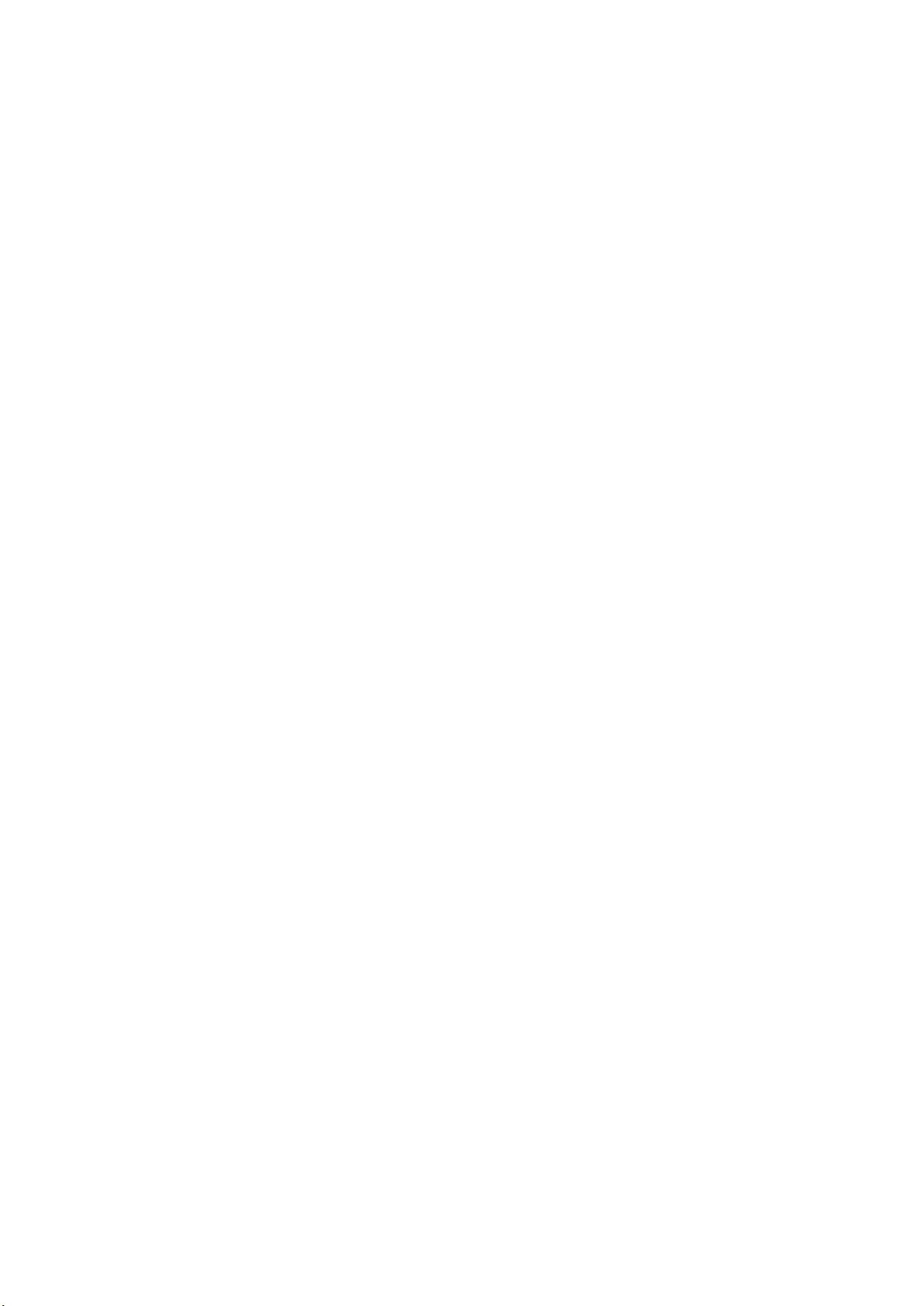
1
Bezpečnost
Obsah kapitoly:
• Upozornění a bezpečnost.............................................................................................................................................. 10
• Bezpečnost elektrických obvodů ................................................................................................................................. 11
• Bezpečnost provozu ........................................................................................................................................................ 13
• Bezpečnost při údržbě .................................................................................................................................................... 15
• Symboly uvedené na tiskárně ..................................................................................................................................... 16
• Kontaktní informace pro otázky životního prostředí, zdraví a bezpečnosti ............................................... 17
Tato tiskárna a doporučený spotřební materiál byly navrženy a otestovány tak, aby splňovaly přísné
bezpečnostní požadavky. Při dodržování následujících pokynů bude zajištěn nepřetržitý bezpečný
provoz tiskárny Xerox.
Multifunkční tiskárna řady WorkCentre 7800 9
Uživatelská příručka
Page 10
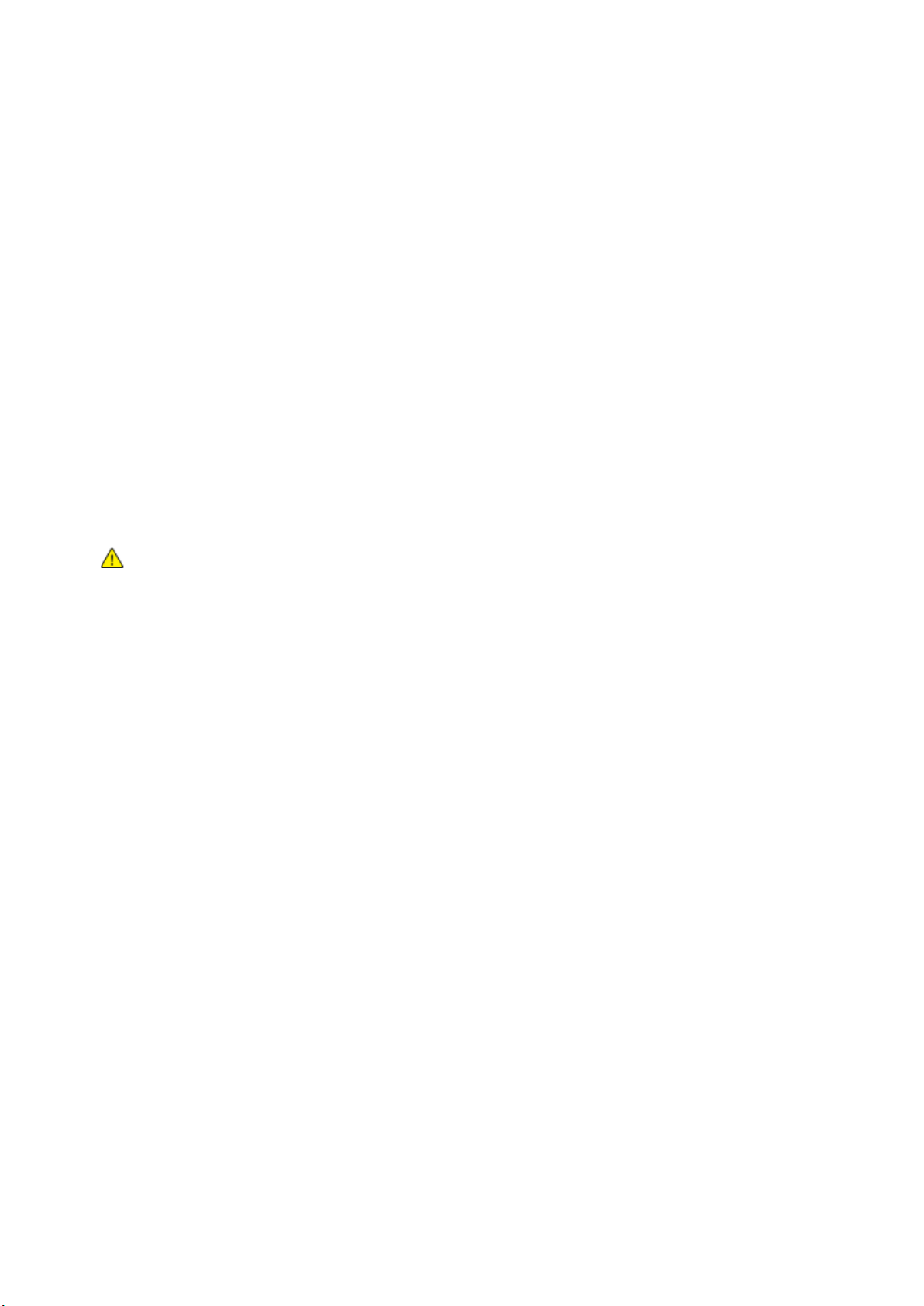
Bezpečnost
Neoprávněné úpravy včetně případného doplnění nových funkcí nebo připojení externích
Upozornění a bezpečnost
Než začnete tiskárnu používat, pečlivě si pročtěte následující pokyny. Při dodržování těchto pokynů
bude zajištěn nepřetržitý bezpečný provoz tiskárny.
Tato tiskárna Xerox
®
a spotřební materiál byly navrženy a otestovány tak, aby splňovaly přísné
bezpečnostní požadavky. Byly posouzeny a schváleny příslušným bezpečnostním úřadem
a odpovídají předpisům o elektromagnetickém vyzařování a normám zajišťujícím ochranu
životního prostředí.
Soulad s bezpečnostními normami a normami na ochranu životního prostředí a výkon tohoto
®
výrobku byly ověřeny pouze při použití materiálů společnosti Xerox
.
Poznámka:
zařízení mohou mít vliv na platnost osvědčení výrobku. Další informace vám sdělí zástupce
společnosti Xerox.
Všeobecné pokyny
VAROVÁNÍ:
• Nezasunujte do štěrbin a otvorů v tiskárně žádné předměty. Dotyk s místem pod napětím
nebo zkrat v některé ze součásti může mít za následek požár nebo zásah elektrickým proudem.
• Neodstraňujte kryty ani zábrany, které jsou připevněny šrouby, pokud neinstalujete volitelné
příslušenství a v návodu k tomu není pokyn. Při provádění takovéto instalace tiskárnu vypněte.
Jestliže musíte při instalaci volitelného příslušenství odstranit kryty a zábrany, odpojte napájecí
kabel. Kromě volitelných doplňků, jejichž instalaci může provést sám uživatel, nejsou za těmito
kryty žádné součásti, u
nichž byste mohli provádět údržbu nebo opravy.
Toto jsou bezpečnostní rizika:
• Je poškozený nebo rozedřený napájecí kabel.
• Do tiskárny se vylila tekutina.
• Tiskárna byla vystavena vodě.
• Z tiskárny se kouří nebo je nezvykle horký její povrch.
• Tiskárna vydává nezvyklé zvuky nebo pachy.
• Tiskárna způsobila výpadek jističe v nástěnném elektrickém panelu, pojistky nebo jiného
bezpečnostního zařízení.
Jestliže nastane některá z těchto okolností, proveďte následující:
1. Okamžitě vypněte tiskárnu.
2. Odpojte napájecí kabel z elektrické zásuvky.
3. Zavolejte autorizovaného servisního technika.
10 Multifunkční tiskárna řady WorkCentre 7800
Uživatelská příručka
Page 11
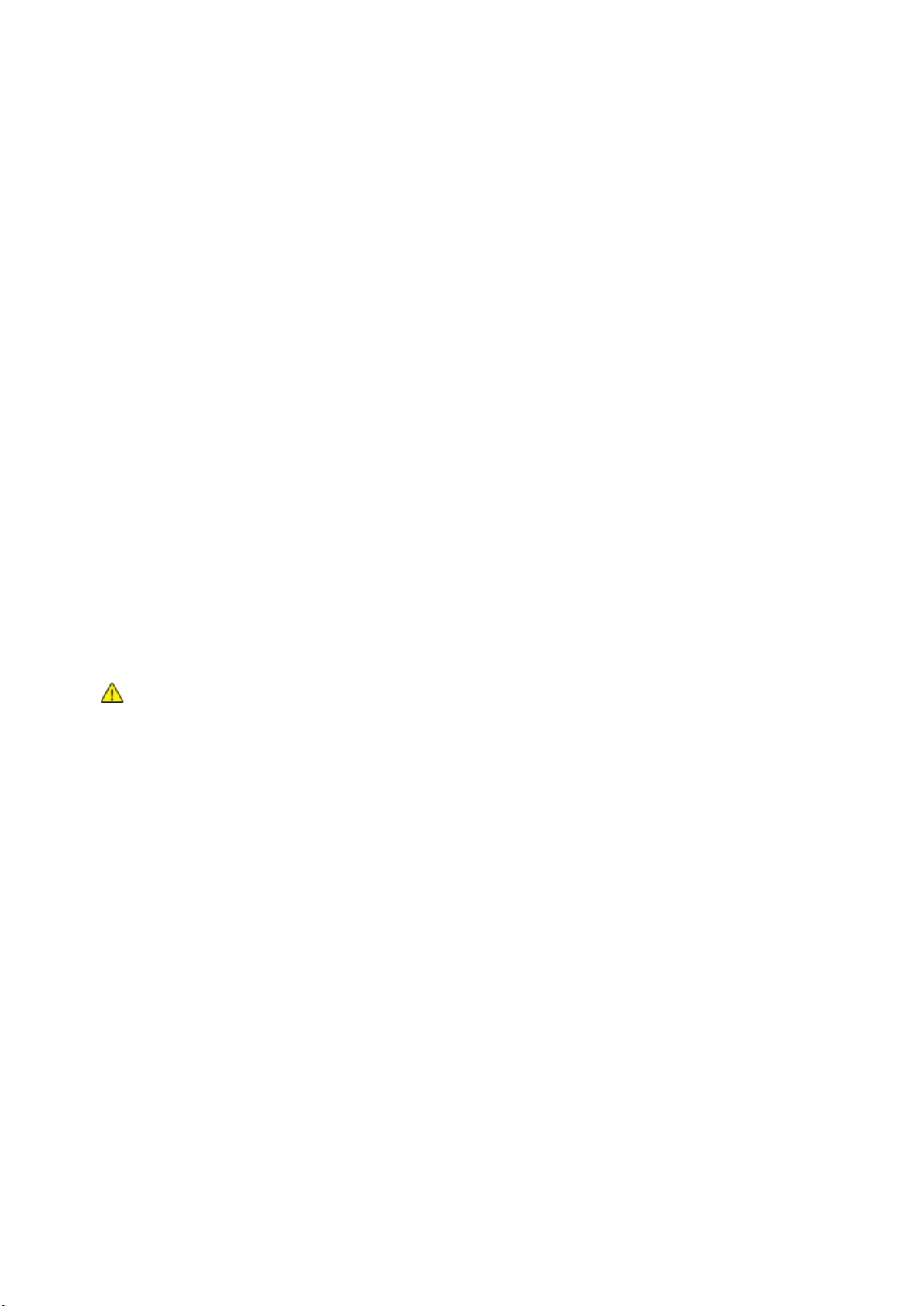
Bezpečnost
Bezpečnost elektrických obvodů
Než začnete tiskárnu používat, pečlivě si pročtěte následující pokyny. Při dodržování těchto pokynů
bude zajištěn nepřetržitý bezpečný provoz tiskárny.
Tato tiskárna Xerox
®
a spotřební materiál byly navrženy a otestovány tak, aby splňovaly přísné
bezpečnostní požadavky. Byly posouzeny a schváleny příslušným bezpečnostním úřadem
a odpovídají předpisům o elektromagnetickém vyzařování a normám zajišťujícím ochranu
životního prostředí.
Soulad s bezpečnostními normami a normami na ochranu životního prostředí a výkon tohoto
®
výrobku byly ověřeny pouze při použití materiálů společnosti Xerox
.
Poznámka: Neoprávněné úpravy včetně případného doplnění nových funkcí nebo připojení externích
zařízení mohou mít vliv na platnost osvědčení výrobku. Další informace vám sdělí zástupce
společnosti Xerox.
Napájecí kabel
• Používejte napájecí kabel dodaný s tiskárnou.
• Napájecí kabel zapojte přímo do řádně uzemněné elektrické zásuvky. Přesvědčte se, že jsou oba
konce kabelu bezpečně zapojeny. Pokud nevíte, jestli je daná zásuvka uzemněna, požádejte
elektrikáře, aby ji zkontroloval.
• Nepřipojujte tiskárnu prostřednictvím uzemňovací rozbočovací zásuvky k elektrické zásuvce,
která není vybavena zemnicím kolíkem.
VAROVÁNÍ: Zajistěte řádné uzemnění tiskárny, abyste předešli možnému zasažení elektrickým
• Přesvědčte se, že je tiskárna zapojena do zásuvky, která poskytuje správné napětí a výkon. Je-li
• Neinstalujte tiskárnu na místo, kde by mohli lidé šlapat po napájecím kabelu.
• Na napájecí kabel nepokládejte žádné předměty.
• Vyměňte napájecí kabel, pokud je poškozený nebo rozedřený.
• Napájecí kabel neodpojujte ani nepřipojujte, když je tiskárna zapnutá.
• Aby nedošlo k zásahu elektrickým proudem nebo k poškození kabelu, držte napájecí kabel při
• Elektrická zásuvka se musí nacházet v blízkosti tiskárny a musí být snadno přístupná.
proudem. Elektrické výrobky mohou být při nesprávném používání nebezpečné.
třeba, požádejte elektrikáře, aby posoudil elektrické parametry tiskárny.
odpojování za zástrčku.
Napájecí kabel je připojen k tiskárně vzadu jako výměnná jednotka. Pokud je nutné zcela tiskárnu
odpojit od elektrického proudu, odpojte napájecí kabel od elektrické zásuvky. Podrobnosti najdete v
části Zapnutí a vypnutí tiskárny na straně 35.
Multifunkční tiskárna řady WorkCentre 7800 11
Uživatelská příručka
Page 12
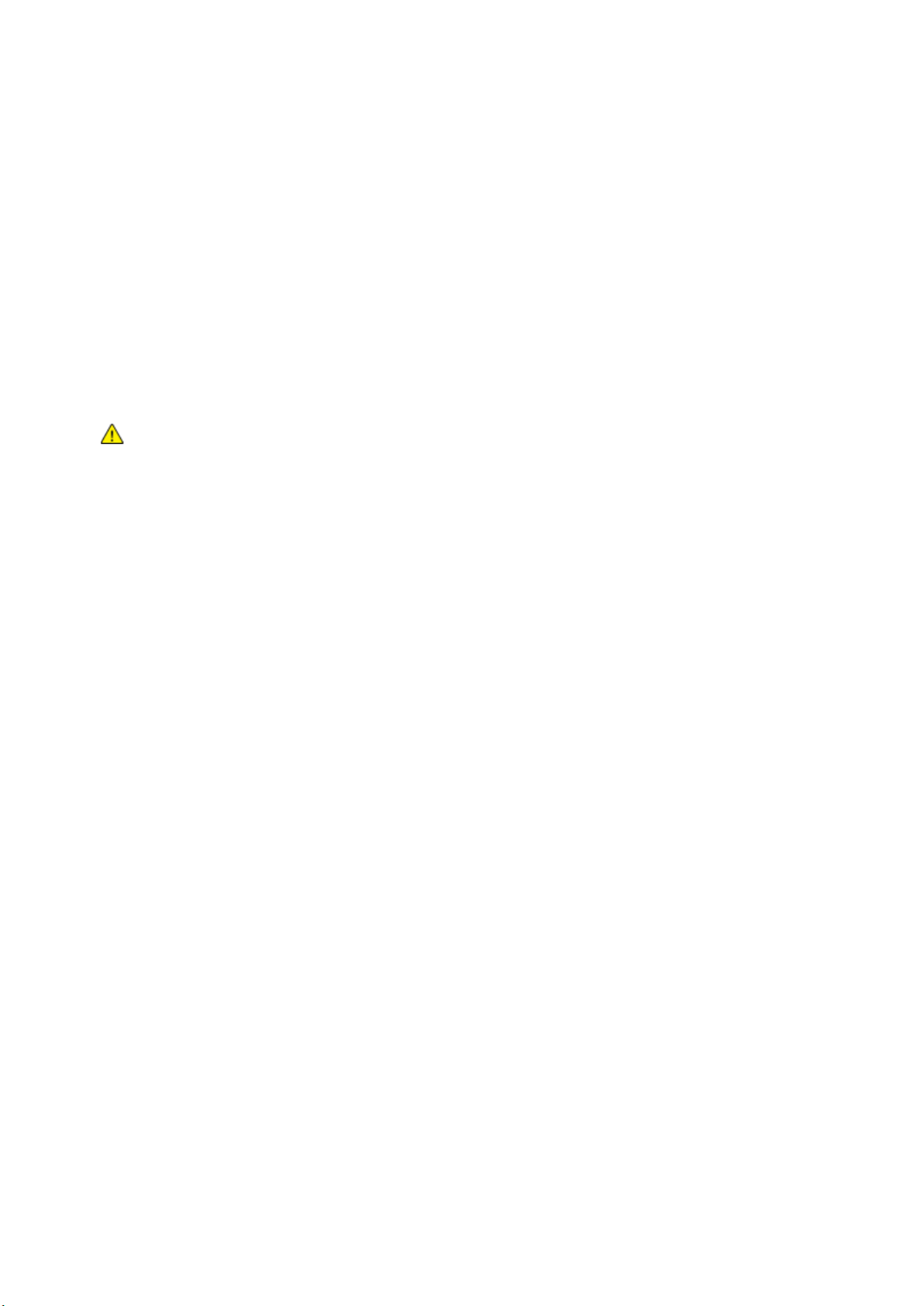
Bezpečnost
Aby se omezilo nebezpečí vzniku požáru, používejte pouze linkový telekomunikační kabel
Nouzové vypnutí
Pokud nastane některá z následujících situací, okamžitě tiskárnu vypněte a odpojte napájecí kabel
z elektrické zásuvky. Požádejte servisního zástupce společnosti Xerox o vyřešení problému, pokud:
• Zařízení vydává neobvyklý zápach nebo hluk.
• Je poškozený napájecí kabel.
• Došlo k výpadku jističe v nástěnném elektrickém panelu, pojistky nebo jiného bezpečnostního
zařízení.
• Do tiskárny se vylila tekutina.
• Tiskárna byla vystavena vodě.
• Některá část tiskárny je poškozena.
Telefonní kabel
VAROVÁNÍ:
o minimálním průměru 0,4 mm (AWG č. 26).
12 Multifunkční tiskárna řady WorkCentre 7800
Uživatelská příručka
Page 13
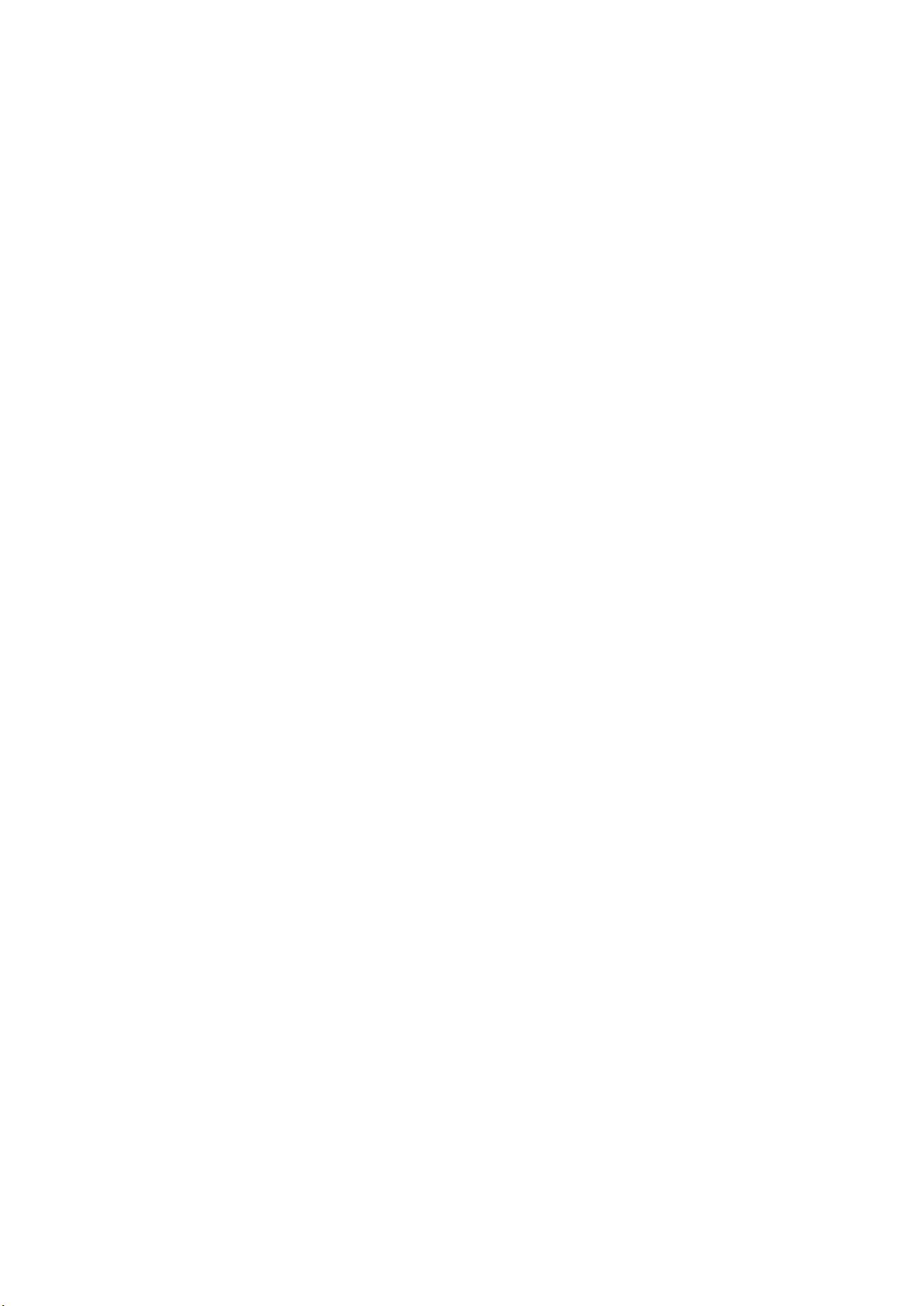
Bezpečnost
Bezpečnost provozu
Tato tiskárna a spotřební materiál byly navrženy a otestovány tak, aby splňovaly přísné bezpečnostní
požadavky. Patří sem otestování a schválení bezpečnostními orgány a splnění zavedených norem
vztahujících se k životnímu prostředí.
Dodržování následujících bezpečnostních pokynů přispěje k zajištění nepřetržitého a bezpečného
provozu tiskárny.
Umístění tiskárny
• Tiskárnu umístěte na rovnou nevibrující plochu, dostatečně pevnou, aby unesla hmotnost
tiskárny. Hmotnost vaší konfigurace tiskárny naleznete v části Fyzické specifikace na straně 276.
• Neucpávejte ani nezakrývejte štěrbiny a otvory v tiskárně. Tyto otvory jsou určeny k větrání
a brání přehřívání tiskárny.
• Nainstalujte tiskárnu na místo s dostatečným prostorem pro obsluhu a údržbu.
• Nainstalujte tiskárnu do bezprašného prostředí.
• Tiskárnu neskladujte ani nepoužívejte v extrémně horkém, chladném nebo vlhkém prostředí.
• Tiskárnu neumísťujte v blízkosti tepelného zdroje.
• Tiskárnu neumísťujte na přímé sluneční světlo, aby nedošlo k osvícení součástí citlivých na světlo.
• Neinstalujte tiskárnu na místo, kde by byla přímo vystavena proudu studeného vzduchu
z klimatizace.
• Tiskárnu neumísťujte na místa, na kterých by mohlo docházet k vibracím.
• Abyste zajistili maximální výkon, používejte tiskárnu v doporučené nadmořské výšce na straně
279.
Provozní pokyny
• Nevyjímejte během tisku zásobník papíru, který jste vybrali pomocí ovladače tiskárny nebo
ovládacího panelu.
• Neotvírejte dvířka, když tiskárna tiskne.
• Nepřemísťujte tiskárnu během tisku.
• Nedotýkejte se výstupních a podávacích válečků a dávejte pozor, aby se do kontaktu s nimi
nedostaly vlasy, kravaty apod.
• Kryty, které je nutné odstraňovat za pomocí nářadí, ochraňují nebezpečné oblasti tiskárny.
Ochranné kryty neodstraňujte.
• Přesvědčte se, zda je nasazený pravý zadní kryt. Tento kryt otevřete při připojování kabelu
rozhraní.
Multifunkční tiskárna řady WorkCentre 7800 13
Uživatelská příručka
Page 14
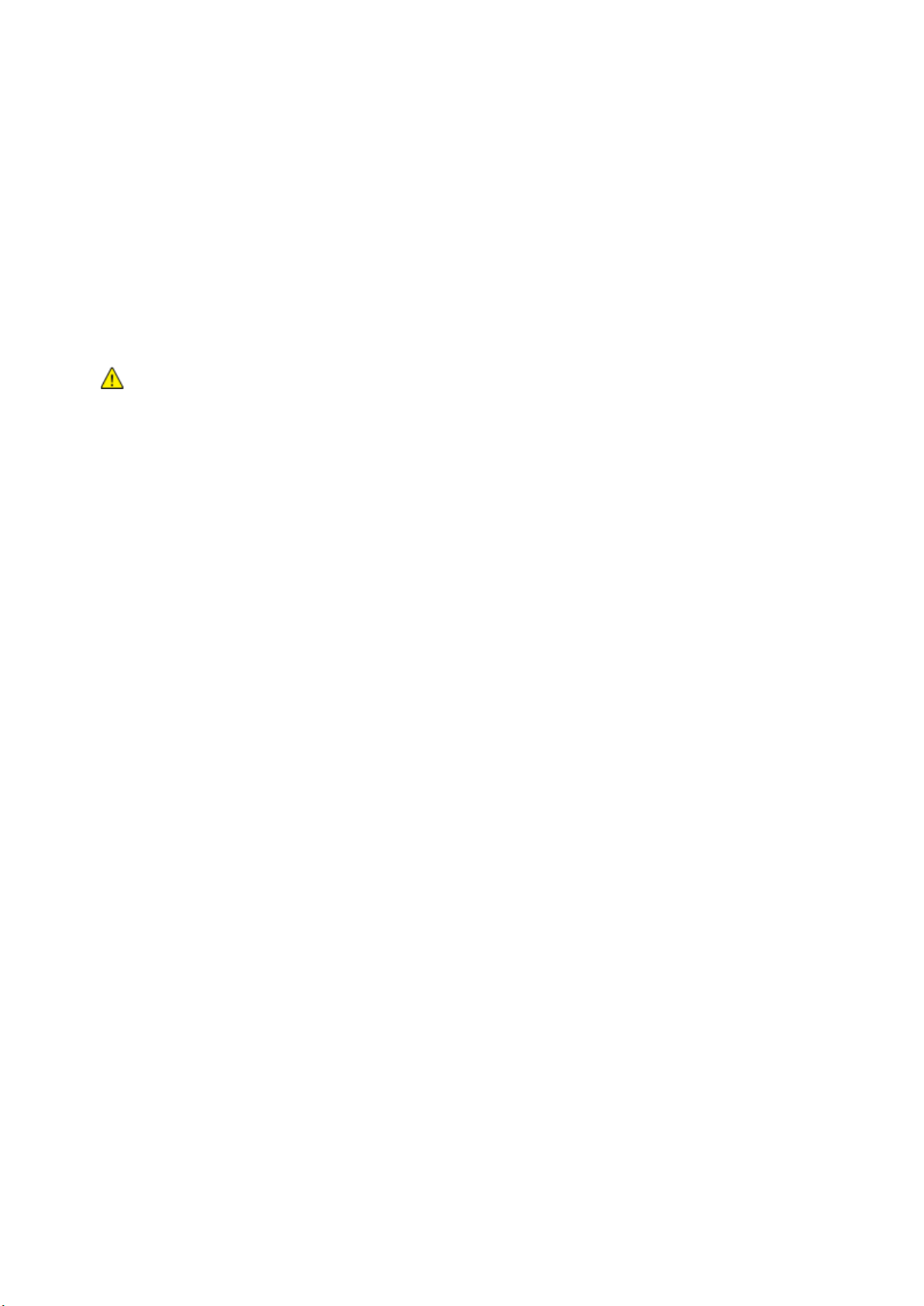
Bezpečnost
Spotřební materiál k tiskárně
• Používejte spotřební materiál, který je určen pro tuto tiskárnu. Při použití nevhodných materiálů
může dojít ke snížení výkonu a vzniku bezpečnostního rizika.
• Dbejte všech varování a pokynů, které jsou uvedeny na výrobku, volitelných doplňcích
a spotřebním materiálu nebo které jsou součástí jejich dodávky.
• Veškerý spotřební materiál skladujte v souladu s pokyny na obalu.
• Veškerý spotřební materiál skladujte mimo dosah dětí.
• Spotřební materiál nikdy nepalte.
• Při manipulaci se spotřebním materiálem zabraňte kontaktu s pokožkou nebo očima. Při
kontaktu s očima může dojít k podráždění a zánětu. Nepokoušejte se spotřební materiál
rozebírat, protože se tím zvyšuje nebezpečí kontaktu s pokožkou nebo očima.
UPOZORNĚNÍ: Nedoporučujeme používat jiný než originální spotřební materiál Xerox. Záruka,
servisní smlouva ani záruka Total Satisfaction Guarantee (Záruka celkové spokojenosti), které
poskytuje společnost Xerox, se nevztahují na škody, závady nebo snížení výkonu způsobené použitím
neoriginálního spotřebního materiálu nebo použitím spotřebního materiálu společnosti Xerox, který
není určen pro tuto tiskárnu. Záruka Total Satisfaction Guarantee (Záruka celkové spokojenosti) je
poskytována ve Spojených státech amerických a v Kanadě. Mimo tyto oblasti se může rozsah záruky
lišit. Podrobné informace vám sdělí zástupce společnosti Xerox.
Uvolňování ozónu
Tato tiskárna uvolňuje za normálního provozu ozón. Množství uvolňovaného ozónu závisí na počtu
kopií. Ozón je těžší než vzduch a vzniká v množství, které není natolik velké, aby někomu ublížilo.
Nainstalujte tiskárnu do dobře větrané místnosti.
Další informace týkající se Spojených států amerických a Kanady najdete na webové stránce
www.xerox.com/environment. V jiných oblastech se obraťte na místního zástupce společnosti Xerox
nebo využijte webové stránky na adrese www.xerox.com/environment_europe.
14 Multifunkční tiskárna řady WorkCentre 7800
Uživatelská příručka
Page 15
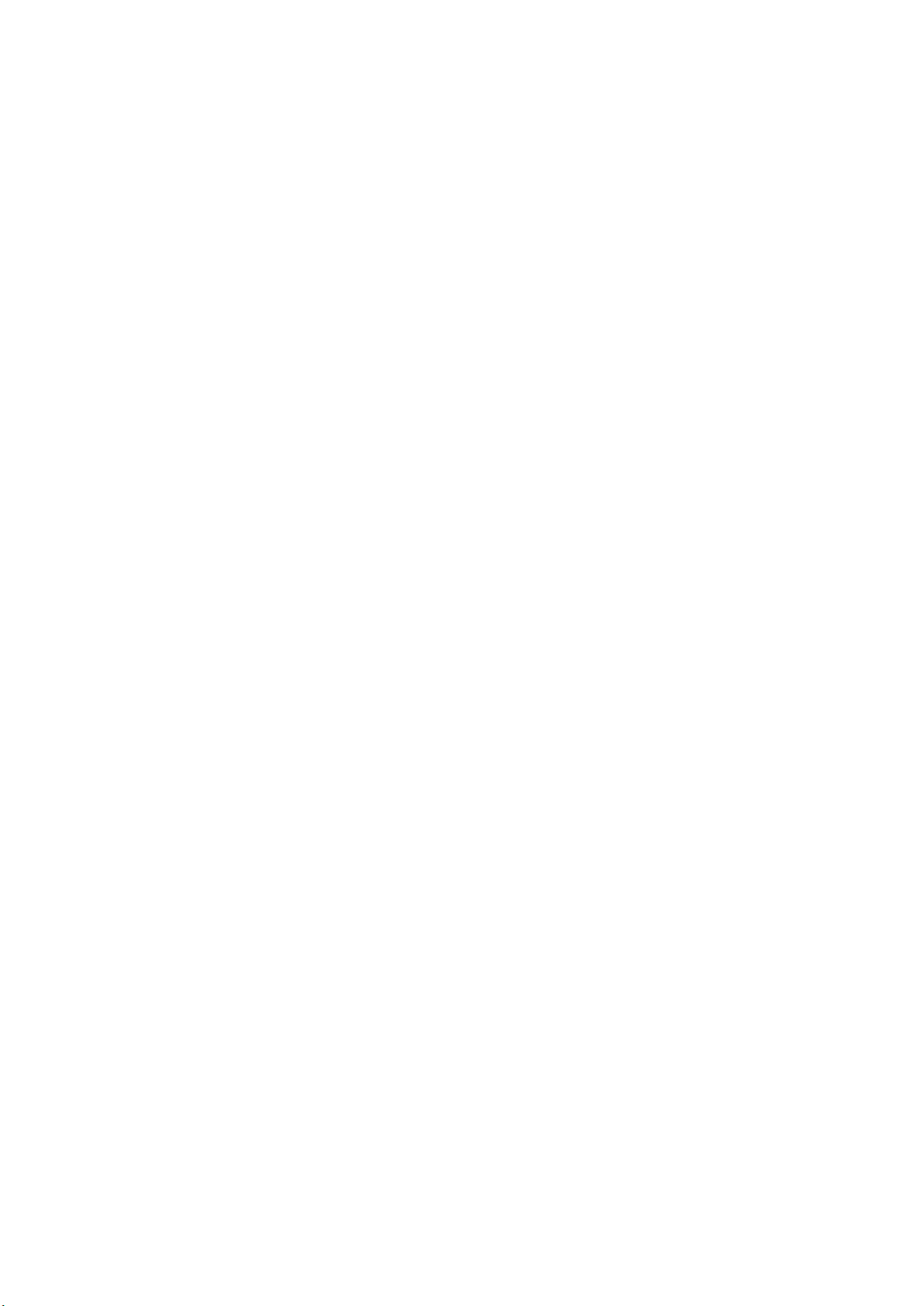
Bezpečnost
Bezpečnost při údržbě
• Nepokoušejte se provádět údržbu, která není výslovně popsána v dokumentaci dodané s
tiskárnou.
• Nepoužívejte aerosolové čisticí prostředky. K čištění používejte pouze suchý hadřík, který
nepouští vlákna.
• Nespalujte spotřební materiál ani položky běžné údržby. Informace o programech recyklace
spotřebního materiálu Xerox najdete na adrese www.xerox.com/gwa
Multifunkční tiskárna řady WorkCentre 7800 15
Uživatelská příručka
Page 16
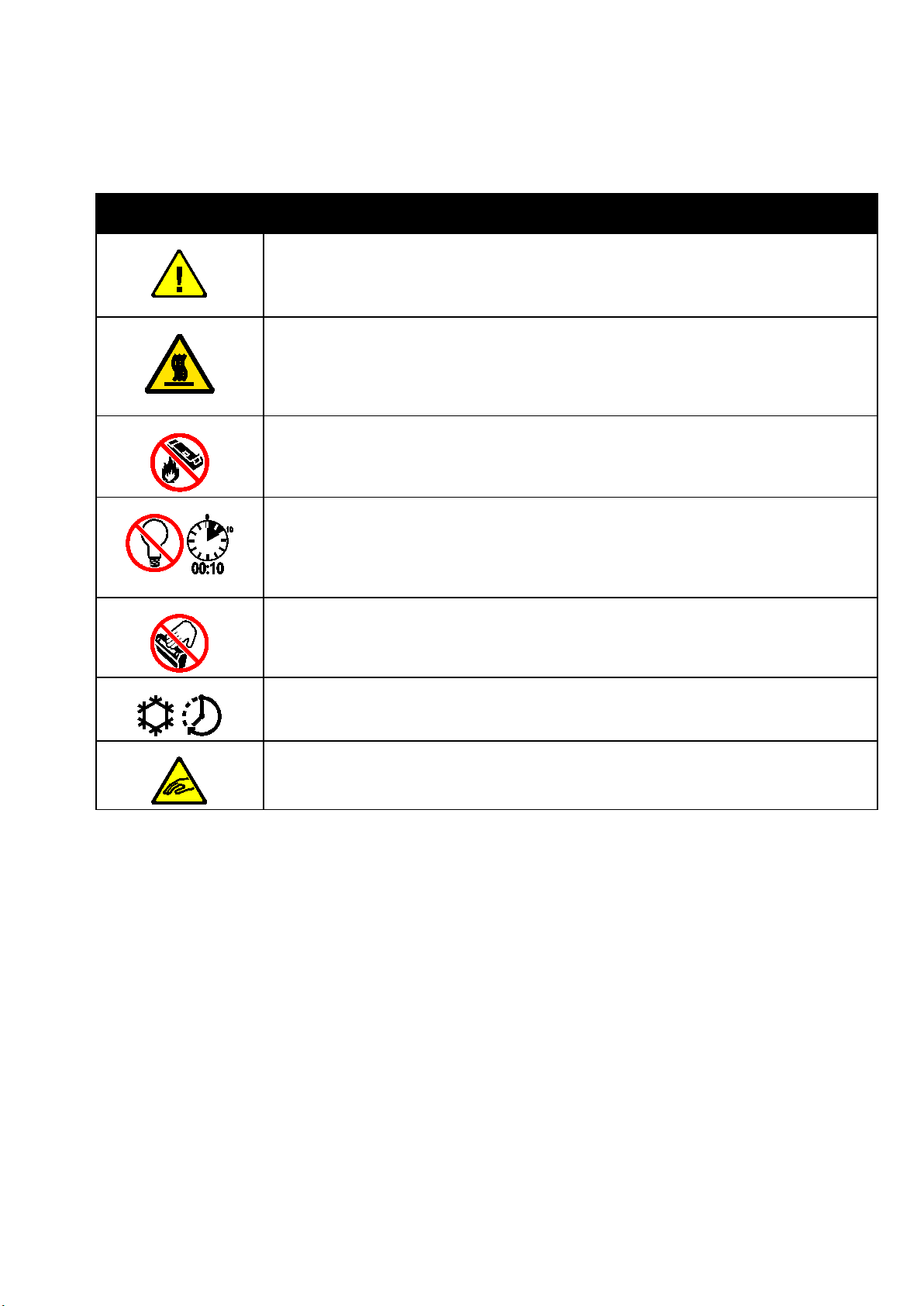
Bezpečnost
Symboly uvedené na tiskárně
Symbol Popis
Varování nebo upozornění:
Ignorování tohoto varování může mít za následek vážné zranění nebo i smrt.
Když nebudete dbát tohoto upozornění, může to mít za následek zranění nebo škodu na
majetku.
Horký povrch na tiskárně nebo v tiskárně. Buďte opatrní, abyste se nezranili.
Nespalujte odpadní nádobku toneru.
Nevystavujte tiskovou jednotku světlu na dobu delší než 10 minut.
Nedotýkejte se tiskového válce.
Horký povrch. Před manipulací počkejte uvedenou dobu.
Varování:
Pohyblivé součásti. Buďte opatrní, abyste se nezranili.
16 Multifunkční tiskárna řady WorkCentre 7800
Uživatelská příručka
Page 17
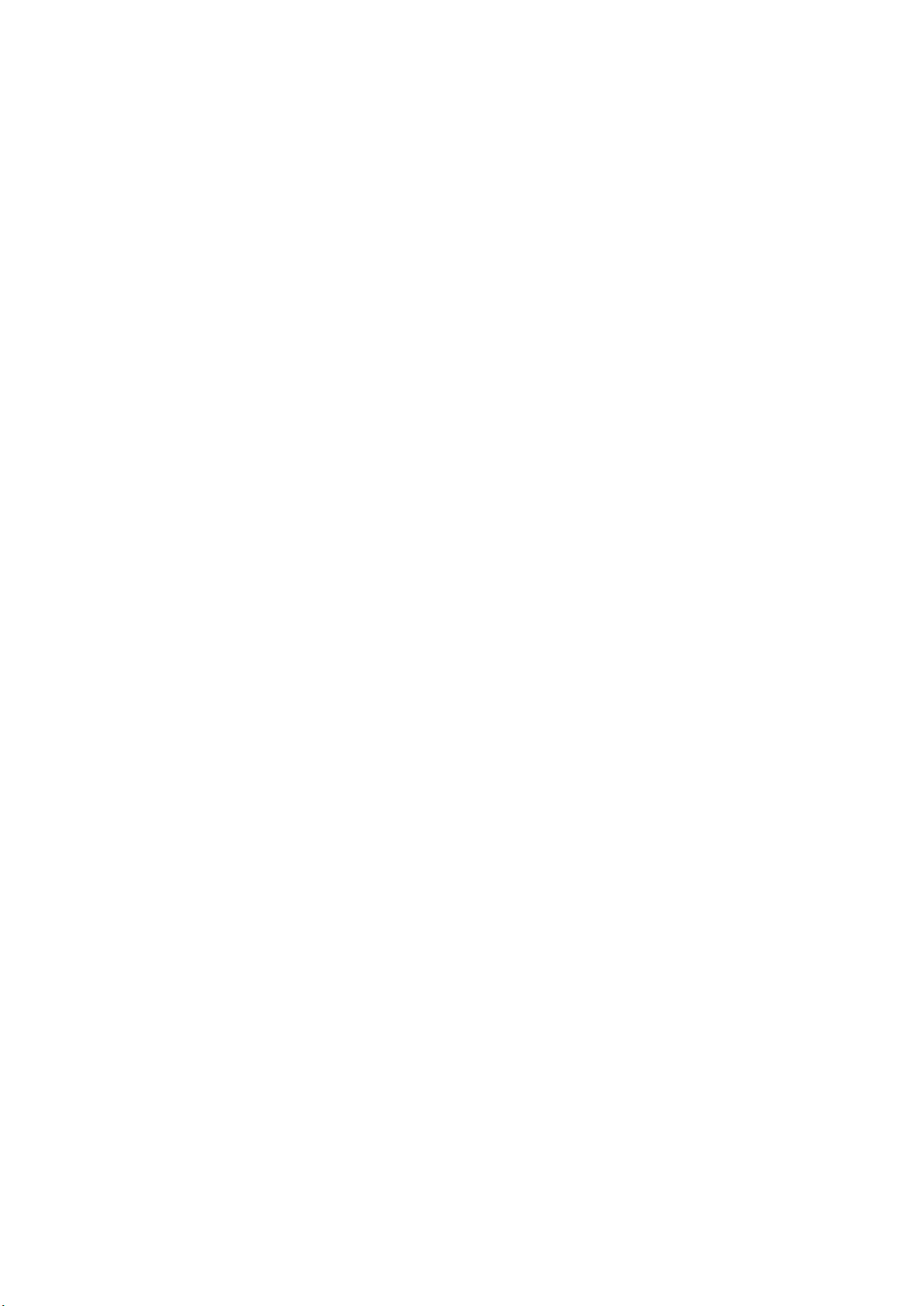
Bezpečnost
Kontaktní informace pro otázky životního prostředí, zdraví a bezpečnosti
Další informace o životním prostředí, zdraví a bezpečnosti v souvislosti s tímto výrobkem
a spotřebním materiálem společnosti Xerox získáte na následujících linkách podpory zákazníků:
Spojené státy
americké:
Kanada: 1-800 828-6571
Evropa: +44 1707 353 434
Informace o bezpečnosti výrobků týkající se Spojených států amerických najdete na adrese
www.xerox.com/environment.
Informace o bezpečnosti výrobků týkající se Evropy najdete na adrese
www.xerox.com/environment_europe.
1-800 828-6571
Multifunkční tiskárna řady WorkCentre 7800 17
Uživatelská příručka
Page 18
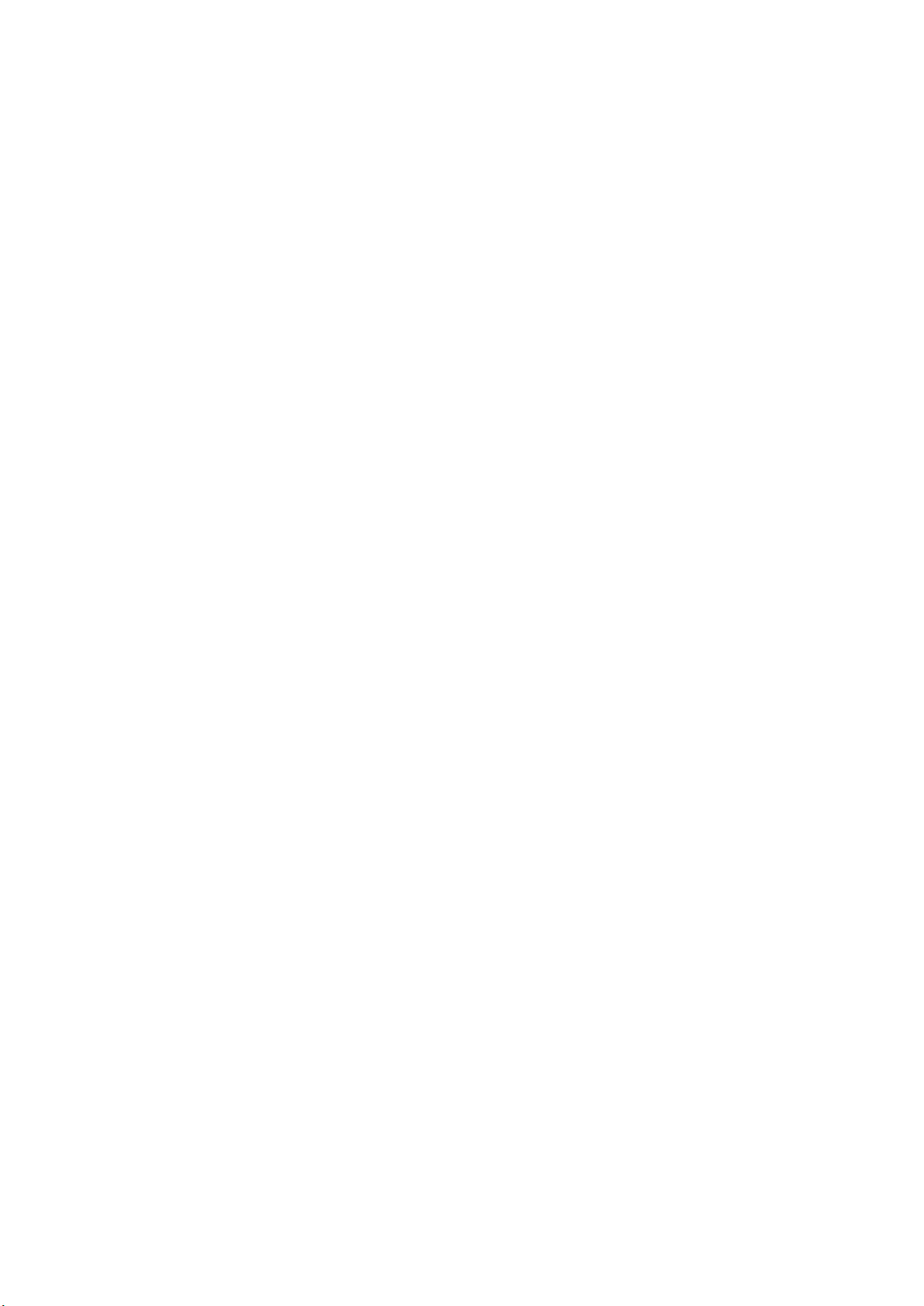
Page 19
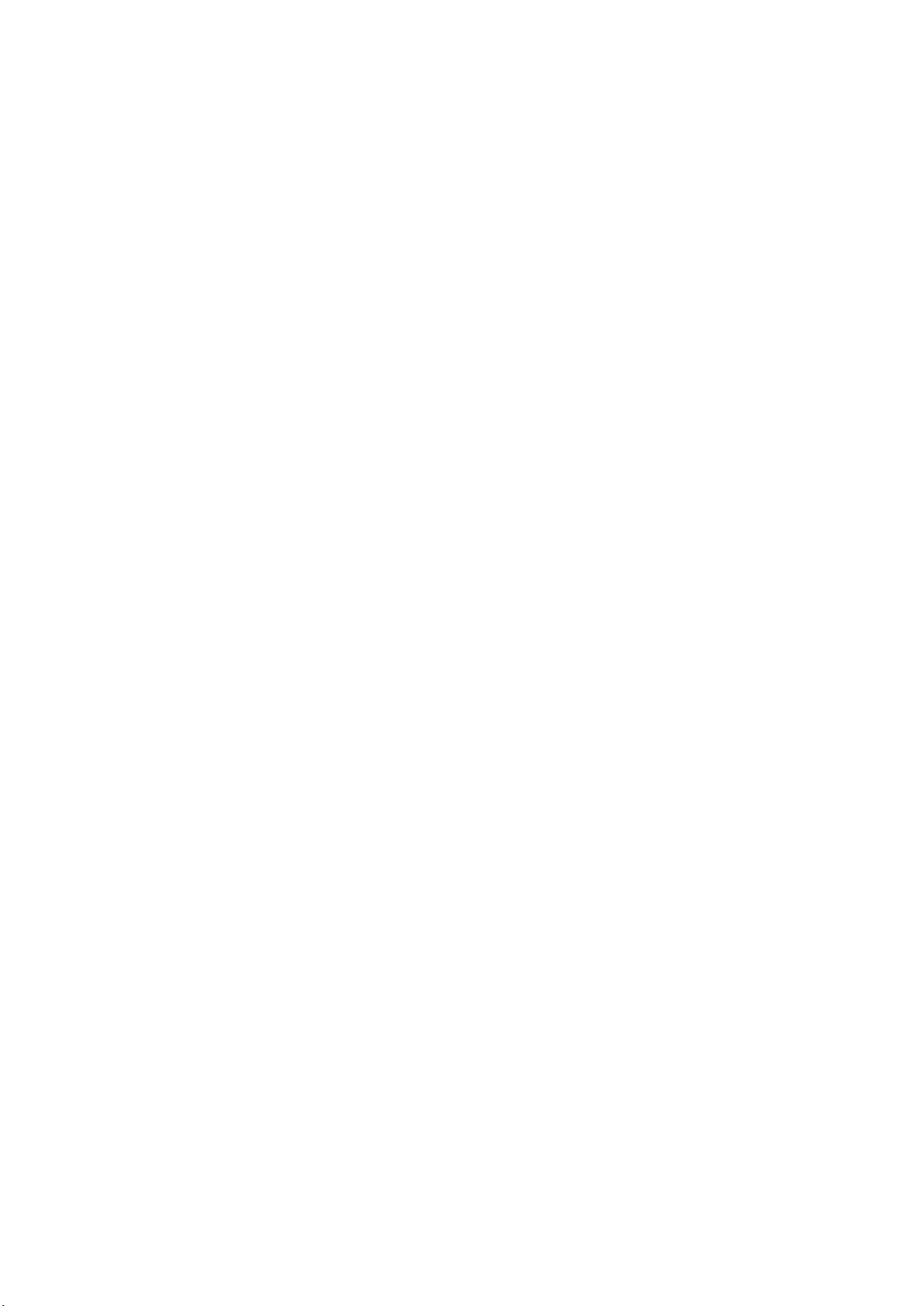
2
Funkce
Obsah kapitoly:
• Součásti tiskárny .............................................................................................................................................................. 20
• Informační strany ............................................................................................................................................................ 26
• Funkce pro správu ............................................................................................................................................................ 27
• Další informace ................................................................................................................................................................. 31
Multifunkční tiskárna řady WorkCentre 7800 19
Uživatelská příručka
Page 20
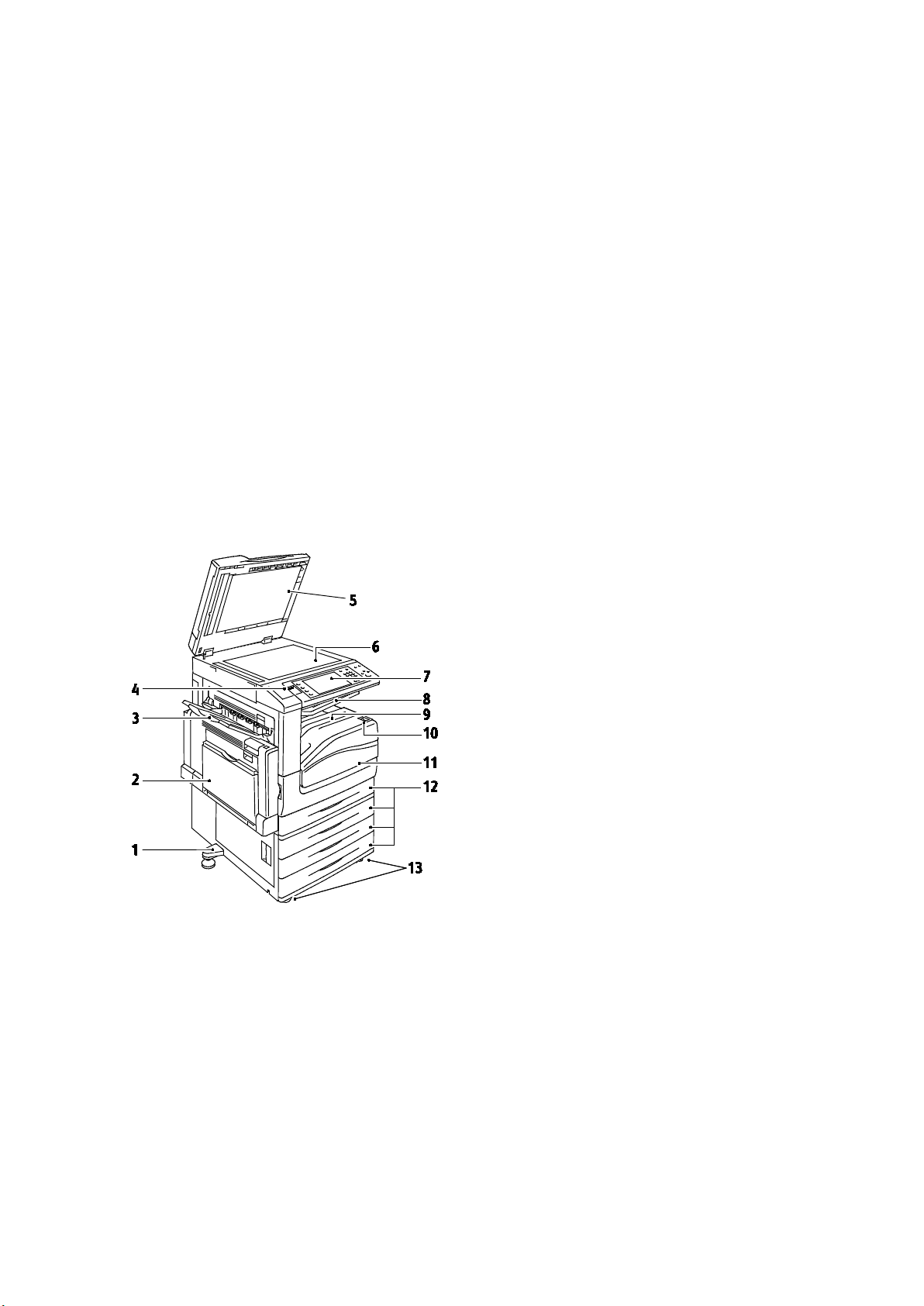
Funkce
Součásti tiskárny
Obsahu oddílu:
• Pohled zleva zepředu ...................................................................................................................................................... 20
• Pohled zleva zezadu ........................................................................................................................................................ 21
• Vnitřní součásti ................................................................................................................................................................. 21
• Podavač předloh ............................................................................................................................................................... 22
• Ovládací panel ................................................................................................................................................................... 22
• Integrovaný kancelářský finišer.................................................................................................................................. 23
• Kancelářský finišer LX ..................................................................................................................................................... 24
• Profesionální finišer ......................................................................................................................................................... 25
• Bezdrátový síťový adaptér ............................................................................................................................................ 25
Pohled zleva zepředu
1. Nivelační nožka
2. Zásobník 5
3. Levá přihrádka
4. Port USB
5. Kryt předloh
6. Sklo pro předlohy
7. Ovládací panel
8. Výstupní přihrádka přístroje
9. Dolní přihrádka přístroje
10. Sekundární vypínač
11. Přední dvířka
12. Zásobník 1 a volitelné zásobníky 2–4
13. Uzamykací kolečka
20 Multifunkční tiskárna řady WorkCentre 7800
Uživatelská příručka
Page 21
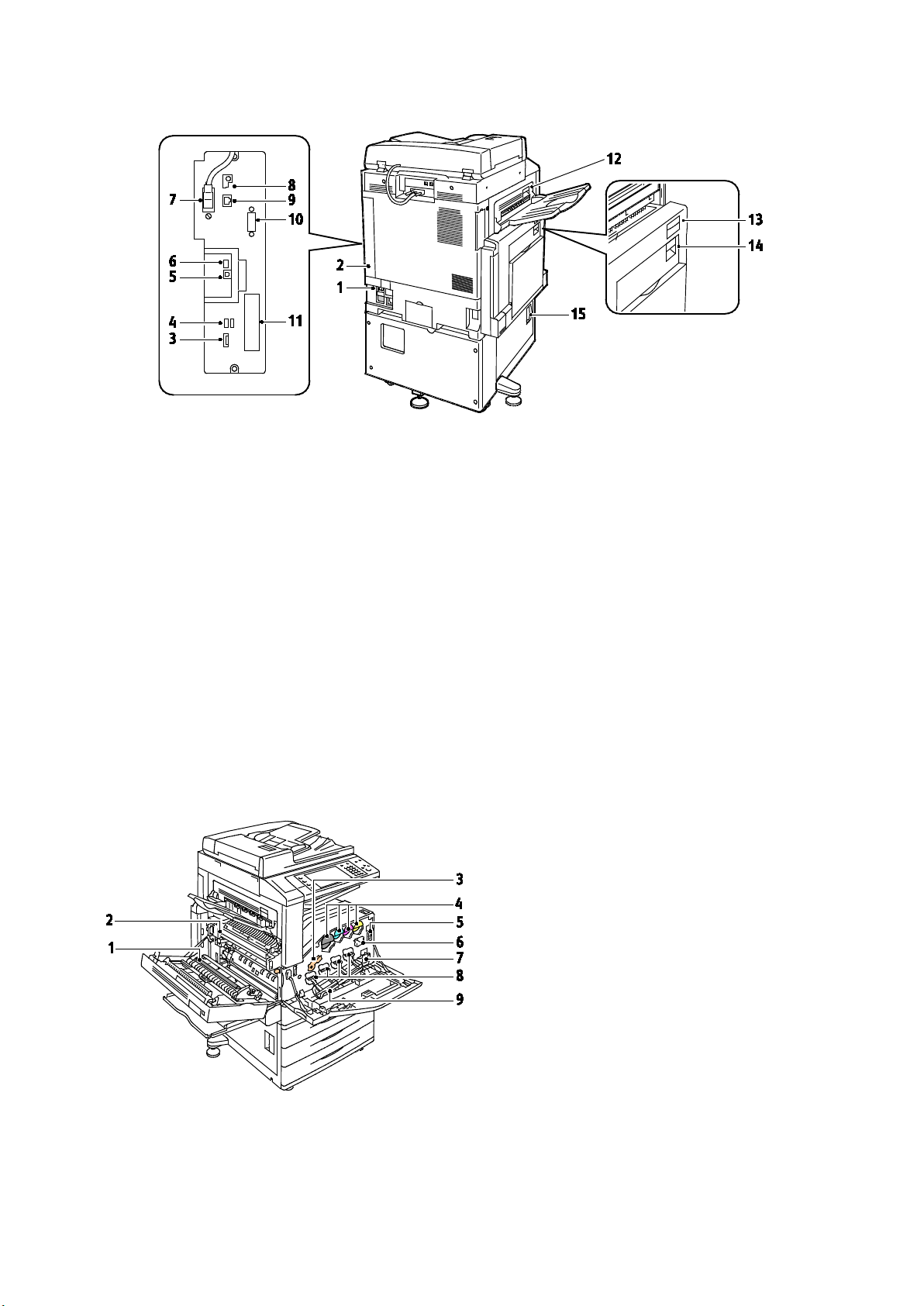
Pohled zleva zezadu
8. Paměťový port USB, pouze pro servis
1. Jistič obvodu
2. Pravý zadní kryt
3. Připojení paměťové karty USB
4. Port USB, typ A
5. Port USB, typ B
6. Indikátor stavu
7. Kabel snímání strany 2
Funkce
9. Připojení Ethernet
10. Rozhraní externích zařízení
11. Faxová připojení (volitelné)
12. Uvolňovací páčka dvířek D
13. Uvolňovací páčka dvířek A
14. Uvolňovací páčka dvířek B
15. Uvolňovací páčka dvířek C
Poznámky:
• Kabel snímání strany 2 se nachází pouze u určitých modelů tiskáren.
• Přesvědčte se, zda je nasazený pravý zadní kryt. Tento kryt otevřete při připojování kabelu
rozhraní.
Vnitřní součásti
1. Druhý přenosový válec
2. Sestava fixační jednotky
3. Uvolňovací páčka tiskové jednotky
4. Kazety s tonerem
5. Hlavní vypínač
6. Čistič přenosového pásu
7. Odpadní nádobka
8. Tiskové jednotky
9. Kryt tiskové jednotky
Multifunkční tiskárna řady WorkCentre 7800 21
Uživatelská příručka
Page 22
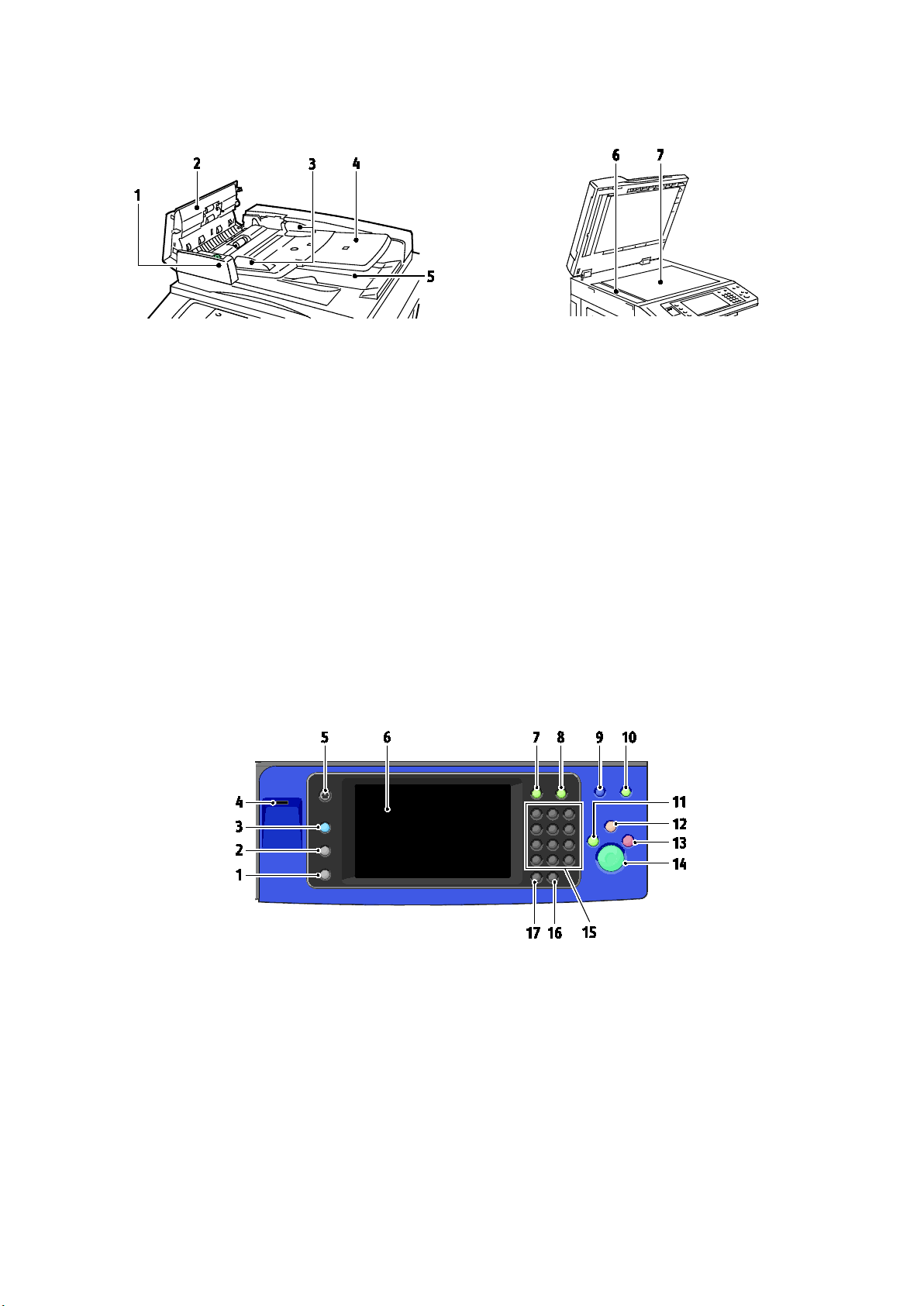
Funkce
4. Zásobník podavače předloh
Podavač předloh
1. Indikátor potvrzení
2. Horní kryt
3. Vodítka předloh
Ovládací panel
5. Výstupní přihrádka na předlohy
6. Sklo pro přenos stálou rychlostí
7. Sklo pro předlohy
Ovládací panel se skládá z dotekové obrazovky, portu USB a tlačítek, jejichž stisknutím můžete
ovládat dostupné funkce tiskárny. Ovládací panel:
• Zobrazuje aktuální provozní stav tiskárny.
• Poskytuje přístup k funkcím kopírování, tisku, snímání a faxu.
• Poskytuje přístup k informačním stránkám.
• Zobrazuje výzvy k vložení papíru, výměně spotřebního materiálu a odstranění zaseknutého
papíru.
• Zobrazuje chyby a varování.
• Umožňuje připojení jednotky USB flash pro snímání a tisk.
1. Tlačítko Stav přístroje zobrazí na dotykové obrazovce aktuální stav tiskárny.
2. Tlačítko Stav úloh zobrazí na dotykové obrazovce seznam aktivních nebo dokončených úloh.
3. Tlačítko Služby provede návrat do aktivní služby z obrazovky Stav úloh nebo Stav přístroje nebo
do přednastavené služby.
4. Port USB umožňuje připojení jednotky USB flash pro ukládání souborů používaných funkcemi
Snímání do USB a Tisk z USB.
5. Pomocí tlačítka Domovská stránka služeb lze na dotykové obrazovce přistupovat k funkcím
tiskárny, jako je kopírování, snímání a fax.
6. Dotyková obrazovka zobrazuje informace a poskytuje přístup k funkcím tiskárny.
7. Tlačítko Přihlášení/odhlášení poskytuje přístup k funkcím chráněným heslem.
22 Multifunkční tiskárna řady WorkCentre 7800
Uživatelská příručka
Page 23
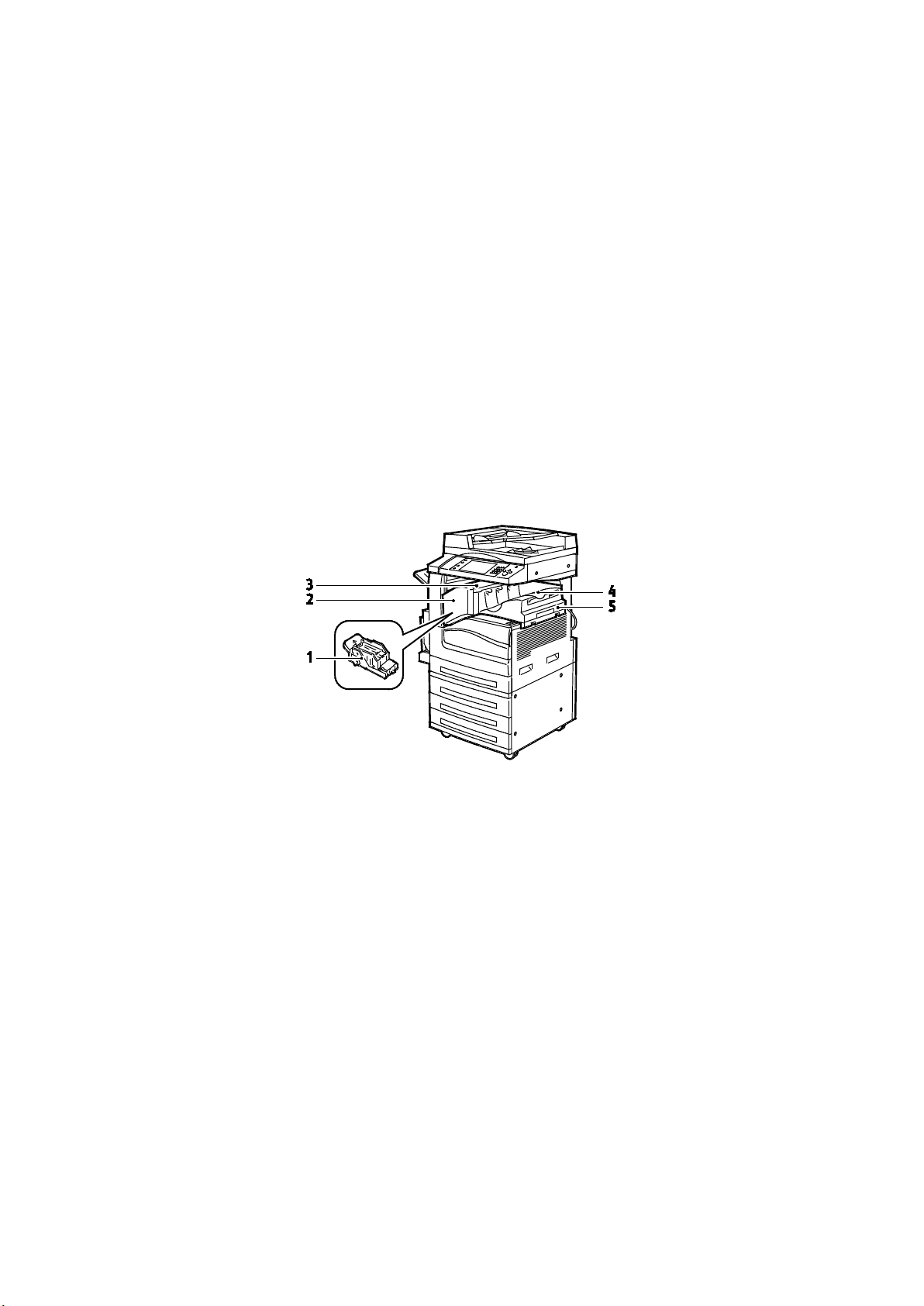
Funkce
8. Tlačítko Nápověda zobrazuje nápovědu k aktuálnímu výběru na dotykové obrazovce.
9. Tlačítkem Jazyk lze změnit jazyk dotykové obrazovky a nastavení klávesnice.
10. Tlačítko Úspora energie aktivuje nebo ukončuje úsporný režim.
11. Tlačítko Přerušit tisk slouží k pozastavení aktuální úlohy, aby bylo možné spustit naléhavější
úlohu tisku, kopírování nebo faxování.
12. Tlačítko Vymazat vše vymaže předchozí a změněné nastavení aktuálního výběru. Dvojitým
stisknutím tohoto tlačítka obnovíte výchozí nastavení všech funkcí a vymažete stávající
nasnímané obrazy.
13. Tlačítko Stop dočasně zastaví aktuální úlohu. Úlohu zrušíte nebo v ní budete pokračovat podle
pokynů na obrazovce.
14. Tlačítko Start spustí vybranou úlohu kopírování, snímání, faxování nebo tisku, například tisk
z jednotky USB.
15. Alfanumerická klávesnice slouží k zadávání alfanumerických informací.
16. Tlačítko C (vymazat) smaže číselnou hodnotu nebo poslední číslici zadanou pomocí
alfanumerických kláves.
17. Tlačítko Vytáčecí pauza vloží pauzu do telefonního čísla při odesílání faxu.
Integrovaný kancelářský finišer
1. Zásobník svorek
2. Přední dvířka finišeru
3. Horní kryt finišeru
4. Přihrádka přístroje
5. Integrovaný kancelářský finišer
Multifunkční tiskárna řady WorkCentre 7800 23
Uživatelská příručka
Page 24
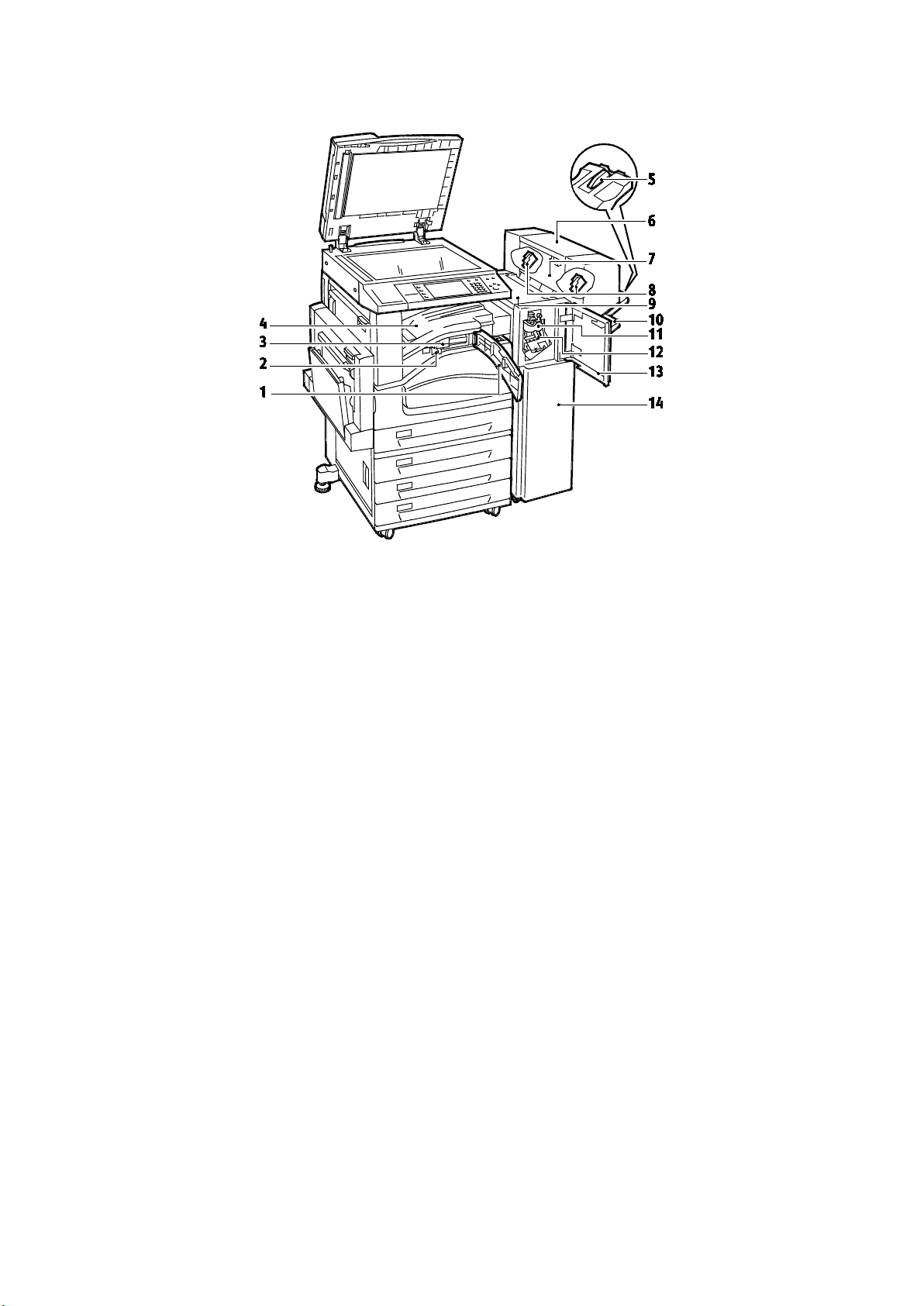
Funkce
Kancelářský finišer LX
1. Přední kryt dopravníku
2. Nádobka na odpad z děrovačky (volitelná)
3. Jednotka děrovačky (volitelná)
4. Přihrádka přístroje
5. Nástavec pravé přihrádky
6. Vazač brožur (volitelný)
7. Postranní kryt vazače brožur (volitelný)
8. Zásobník svorek vazače brožur (volitelný)
9. Horní kryt finišeru
10. Pravá přihrádka
11. Jednotka rýhovače (volitelná)
12. Zásobník svorek
13. Přední kryt finišeru
14. Kancelářský finišer LX
24 Multifunkční tiskárna řady WorkCentre 7800
Uživatelská příručka
Page 25
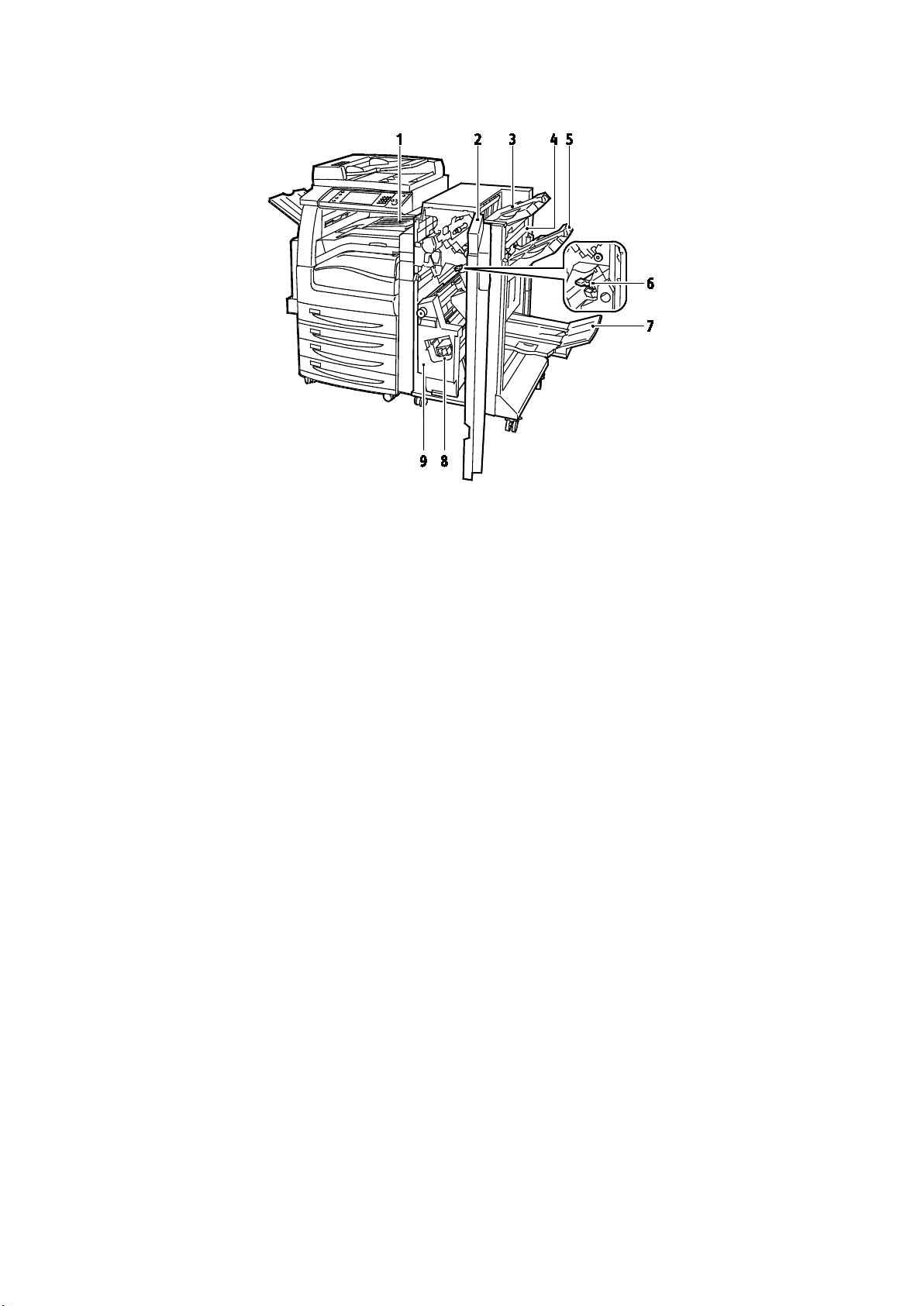
Profesionální finišer
1. Přihrádka přístroje
2. Přední kryt finišeru
3. Pravá horní přihrádka
4. Výstupní kryt
5. Pravá prostřední přihrádka
Funkce
6. Zásobník svorek
7. Přihrádka vazače brožur
8. Sešívací jednotka brožur
9. Jednotka vazače brožur
Bezdrátový síťový adaptér
Adaptér bezdrátové sítě je zařízení USB, které přenáší data mezi tiskárnou a bezdrátovou místní sítí
(LAN). Adaptér bezdrátové sítě podporuje běžné protokoly zabezpečení bezdrátových sítí, jako jsou
protokoly WEP, WPA, WPA2 a řízení přístupu k síti založené na portu podle standardu 802.1X.
®
Prostřednictvím adaptéru bezdrátové sítě může na tiskárnách Xerox
připojených k bezdrátové síti LAN. Adaptér bezdrátové sítě podporuje také tiskárny, které obsahují
funkce snímání a faxování v síti.
tisknout a snímat více uživatelů
Multifunkční tiskárna řady WorkCentre 7800 25
Uživatelská příručka
Page 26
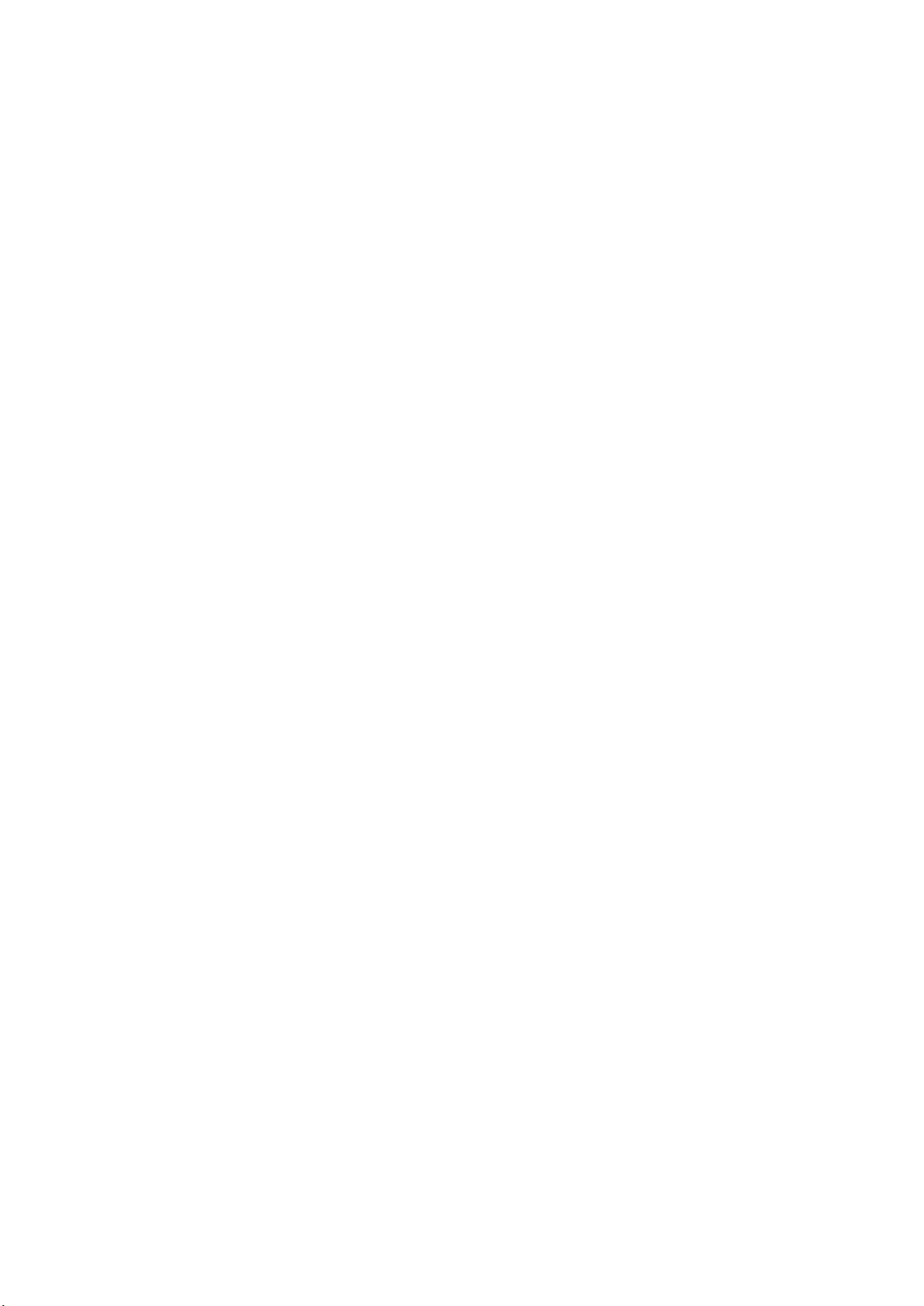
Funkce
Informační strany
Na interním pevném disku tiskárny je uložena sada informačních stran, kterou je možné vytisknout.
Informační strany zahrnují informace o konfiguraci a písmech, ukázkové strany a další informace a
údaje.
1. Stiskněte tlačítko Stav přístroje na ovládacím panelu tiskárny.
2. Na kartě Machine Information (Informace o přístroji) vyberte možnost Information Pages
(Informační strany) a potom vyberte požadovanou informační stranu.
3. Stiskněte tlačítko Print (Tisk).
Poznámka: Informační strany lze také tisknout ze služeb CentreWare Internet Services.
Tisk sestavy konfigurace
1. Stiskněte tlačítko Stav přístroje na ovládacím panelu tiskárny.
2. Na kartě Informace o přístroji stiskněte možnosti Informační strany > Sestava konfigurace >
Tisk.
3. Po vytištění sestavy stiskněte tlačítko Close (Zavřít).
26 Multifunkční tiskárna řady WorkCentre 7800
Uživatelská příručka
Page 27
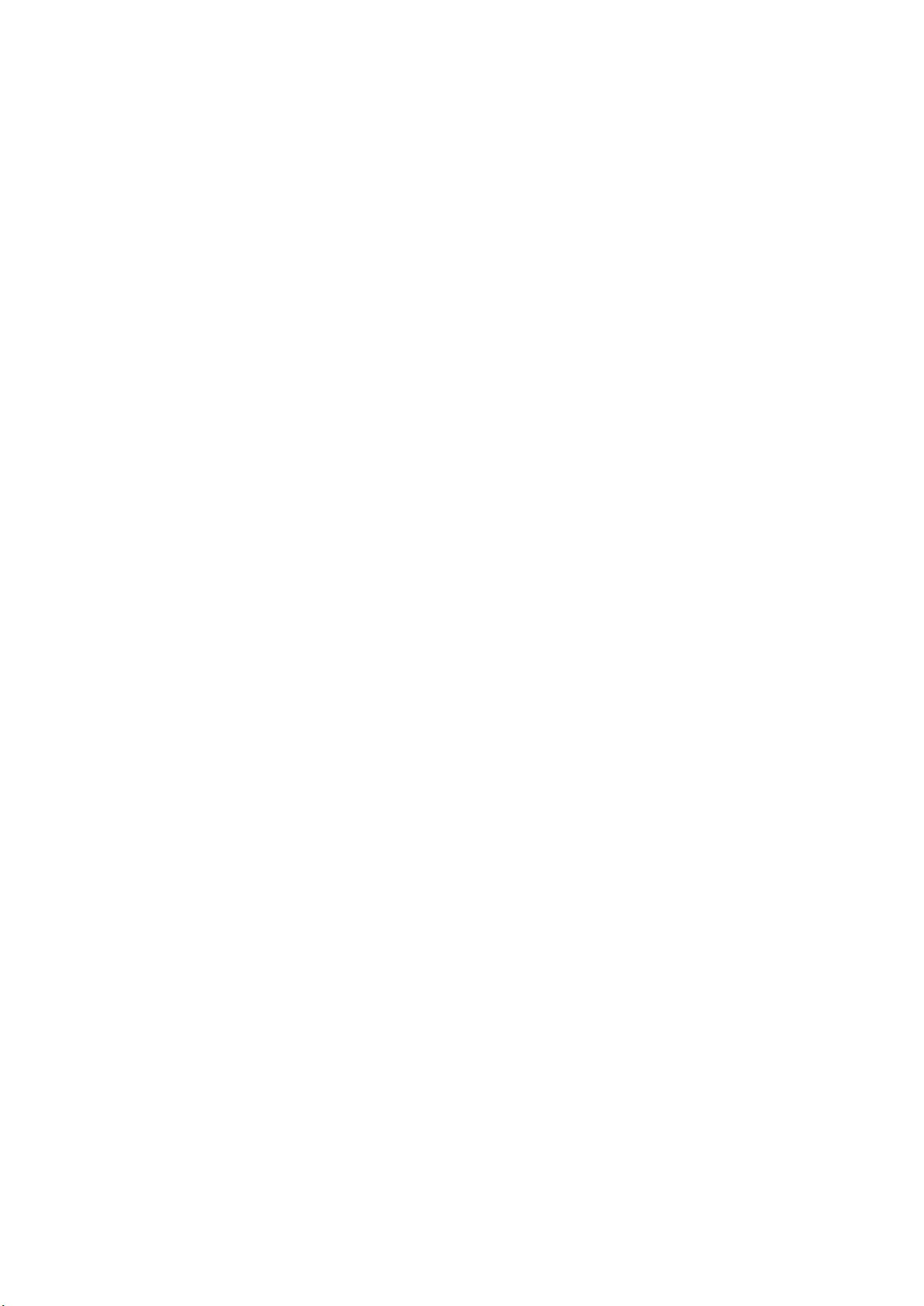
Funkce
Funkce pro správu
Obsahu oddílu:
• Přístup k tiskárně .............................................................................................................................................................. 27
• CentreWare Internet Services ..................................................................................................................................... 29
• Zjištění adresy IP tiskárny ............................................................................................................................................. 30
• Automatický sběr dat ..................................................................................................................................................... 30
• Informace o účtování a použití přístroje ................................................................................................................. 30
Podrobnosti najdete v příručce System Administrator Guide (Příručka správce systému) na adrese
www.xerox.com/office/WC780Xdocs.
Přístup k tiskárně
Správce systému může na tiskárně nastavit přístupová práva, aby k ní neměli přístup neoprávnění
uživatelé. Pokud správce systému nakonfiguruje ověřování a autorizaci, uživatelé budou muset zadat
jméno a heslo pro přihlášení, aby mohli používat některé nebo všechny funkce tiskárny. Správce
může také nakonfigurovat, aby bylo pro účtování vyžadováno zadání účtovacího kódu pro přístup ke
sledovaným funkcím.
Oprávnění
Ověřování je proces k potvrzení vaší totožnosti. Pokud správce systému povolí ověřování, tiskárna
porovnává údaje, které uvedete, s informacemi z jiného zdroje, např. adresáře LDAP. Může se jednat
o uživatelské jméno a heslo nebo údaje uložené na magnetické nebo bezdotykové identifikační
kartě. Pokud jsou údaje správné, jste považováni za ověřeného uživatele.
Správce systému může nastavit oprávnění tak, aby bylo ověření nutné k používání funkcí na
ovládacím panelu, v rámci služeb CentreWare Internet Services nebo v ovladači tiskárny.
Pokud správce nakonfiguruje místní nebo síťové ověřování, identifikujete se na ovládacím panelu
nebo v rámci služeb CentreWare Internet Services zadáním svého uživatelského jména a hesla.
Pokud správce nakonfiguruje ověřování pomocí čtečky karet, identifikujete se přiložením magnetické
nebo bezdotykové karty k ovládacímu panelu a zadáním přístupového kódu.
Poznámka: Pokud je základní metodou ověřování pomocí karty Smart, může vám správce systému
povolit zadání uživatelského jména a hesla. Pokud správce nakonfiguruje jinou metodu ověřování,
máte k tiskárně přístup i po nesprávném přiložení karty.
Multifunkční tiskárna řady WorkCentre 7800 27
Uživatelská příručka
Page 28
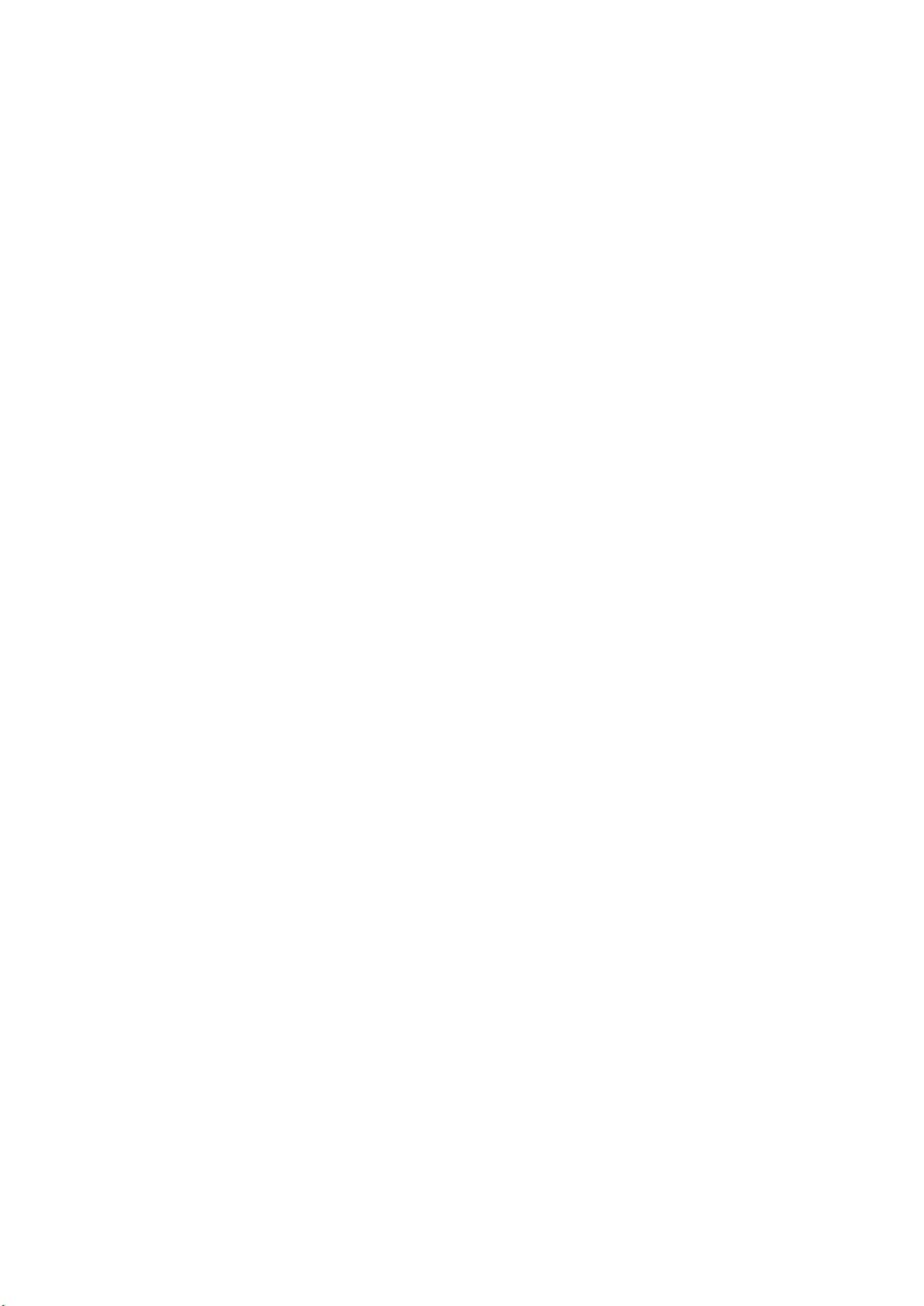
Funkce
Autorizace
Autorizace je funkce, která umožňuje zadat funkce, ke kterým máte povolený přístup, a proces
schvalování přístupu. Správce systému může tiskárnu nakonfigurovat tak, abyste k ní měli přístup, ale
omezit ho na určité funkce, nástroje a služby. Na tiskárně můžete například kopírovat, ale máte
omezený přístup k barevnému tisku. Správce systému může také řídit váš přístup k funkcím v určitou
denní dobu. Správce systému může například určité skupině uživatelů zamezit tisk
v nejfrekventovanější pracovní době. Pokud se pokusíte tisknout omezenou metodou nebo v době s
omezením, úloha se nevytiskne. Tiskárna vytiskne chybovou stránku a úloha se zobrazí v seznamech
Stav úloh s chybovým hlášením.
Typ autorizace je určen místem, kam správce systému uloží autorizační údaje.
• Při místní autorizaci jsou přihlašovací údaje uloženy v tiskárně v databázi uživatelských údajů.
• Při síťové autorizaci jsou přihlašovací údaje uloženy v externí databázi, např. v adresáři LDAP.
Správce systému nastavuje autorizační oprávnění. Pokud chcete nastavit nebo upravit oprávnění
uživatelů pro přístup k funkcím tiskárny, musíte se přihlásit jako správce.
Účtování
V rámci účtování se sleduje stran vytištěných při tisku, kopírování, snímání a faxování a jejich
zadavatelé.
Správce systému musí vytvořit uživatelské účty a zapnout funkci Účtování. Když je účtování zapnuté,
musíte se před využitím služeb přihlásit k tiskárně. Před tiskem dokumentů z počítače musíte
v ovladači tiskárny také uvést údaje o svém účtu. Správce systému může nastavením limitů omezit
celkový počet jednotlivých typů úloh, které může uživatel zadat. Správce může také vytvářet sestavy
s údaji o využívání jednotlivými uživateli a skupinami.
Podrobnosti najdete v příručce System Administrator Guide (Příručka správce systému) na adrese
www.xerox.com/office/WC780Xdocs.
Přihlášení
Přihlášení je proces vlastní identifikace na tiskárně pro ověření. Pokud je nastavené ověřování, musíte
se přihlásit pomocí svých uživatelských údajů k ověření, abyste měli přístup k funkcím tiskárny.
Přihlášení na ovládacím panelu
1. Na ovládacím panelu stiskněte tlačítko Přihlášení / Odhlášení nebo tlačítko Host.
2. Pokud správce nakonfiguroval více ověřovacích serverů, vyberte svou doménu, subdoménu nebo
strom.
a. Stiskněte položku Doména, Subdoména nebo Strom.
b. V seznamu stiskněte svou doménu, subdoménu nebo strom.
c. Stiskněte tlačítko Save (Uložit).
3. Zadejte své uživatelské jméno a pak stiskněte tlačítko Další.
4. Zadejte heslo a stiskněte tlačítko Hotovo.
28 Multifunkční tiskárna řady WorkCentre 7800
Uživatelská příručka
Page 29
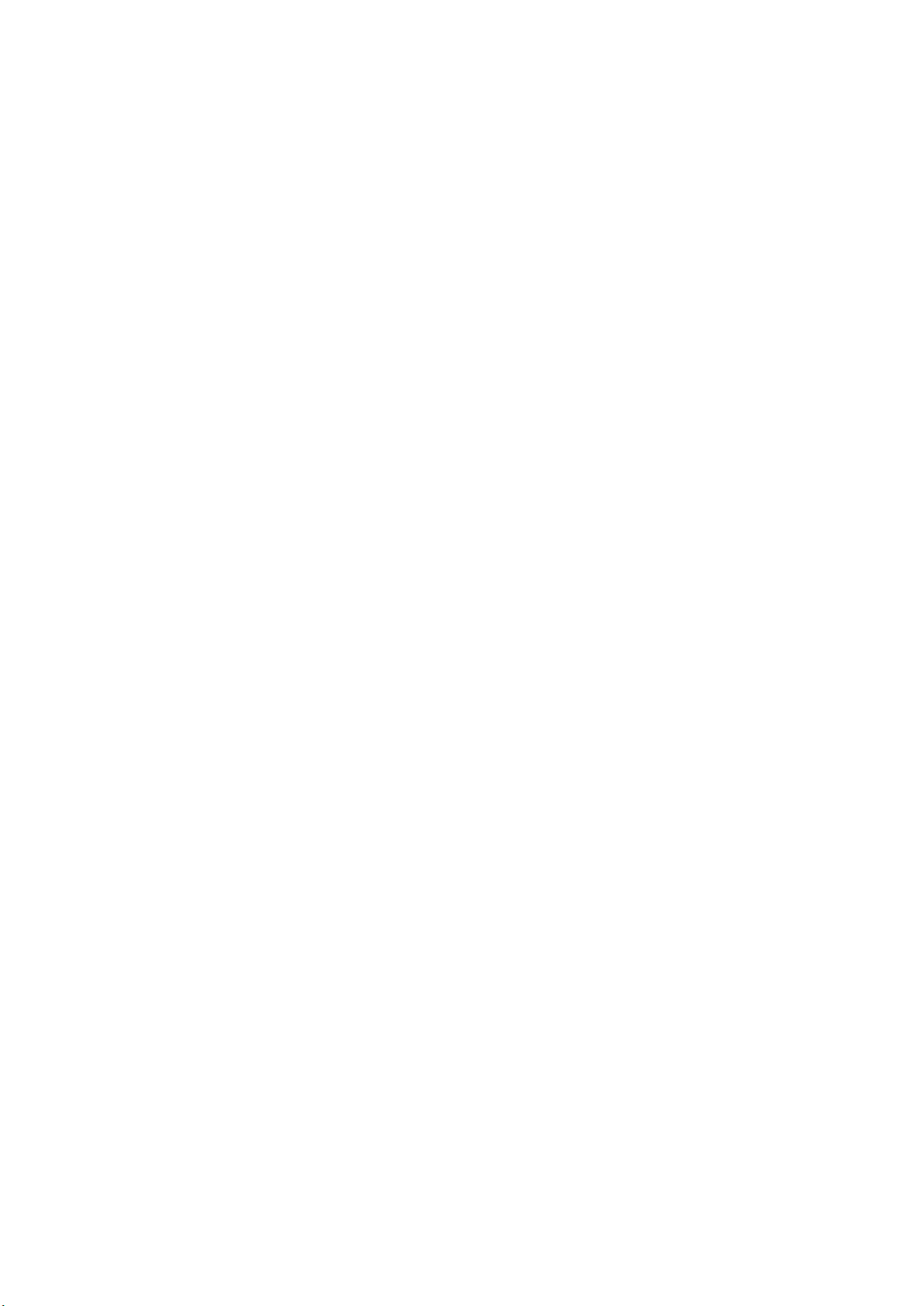
Funkce
Přihlášení v rámci služeb CentreWare Internet Services
1. V počítači spusťte webový prohlížeč, do adresního pole zadejte adresu IP tiskárny a poté
stiskněte klávesu Enter nebo Return.
Poznámka: Pokud neznáte adresu IP tiskárny, postupujte podle pokynů v oddílu Zjištění adresy IP
tiskárny na straně 30.
2. Na začátku stránky klikněte na tlačítko Přihlášení vedle ikony zámku s klíčem.
3. Zadejte na příslušné místo ID uživatele.
4. Zadejte na příslušné místo heslo.
5. Klikněte na tlačítko Přihlášení.
Heslo správce
Heslo správce je vyžadováno při přístupu k uzamčenému nastavení ve službě CentreWare Internet
Services nebo na ovládacím panelu. Většina modelů tiskáren má výchozí konfiguraci, která omezuje
přístup k některým nastavením. Je omezen přístup k nastavení na kartě Properties (Vlastnosti) ve
službě CentreWare Internet Services a k nastavení na kartě Nástroje na dotykové obrazovce
ovládacího panelu.
Přihlášení na ovládacím panelu jako správce systému
1. Stiskněte tlačítko Přihlášení/odhlášení na ovládacím panelu.
2. Zadejte uživatelské jméno admin a stiskněte tlačítko Další.
3. Zadejte heslo a stiskněte tlačítko Hotovo.
Poznámka: Uživatelské jméno správce systému je admin a výchozí heslo je 1111.
CentreWare Internet Services
CentreWare Internet Services je software pro správu a provádění konfigurace, nainstalovaný na
zabudovaném webovém serveru v tiskárně. Tento software umožňuje konfigurovat a spravovat
tiskárnu z webového prohlížeče.
Požadavky služeb CentreWare Internet Services:
• Připojení tiskárny k síti pomocí protokolu TCP/IP v prostředí systému Windows, Macintosh,
UNIX nebo Linux
• Zapnuté protokoly TCP/IP a HTTP v tiskárně
• Počítač připojený k síti s webovým prohlížečem, který podporuje jazyk JavaScript
Podrobnosti najdete v nápovědě ve službách CentreWare Internet Services nebo v příručce System
Administrator Guide (Příručka správce systému).
Přístup ke službám CentreWare Internet Services
V počítači spusťte webový prohlížeč, do adresního pole zadejte adresu IP tiskárny a poté stiskněte
klávesu Enter nebo Return.
Multifunkční tiskárna řady WorkCentre 7800 29
Uživatelská příručka
Page 30
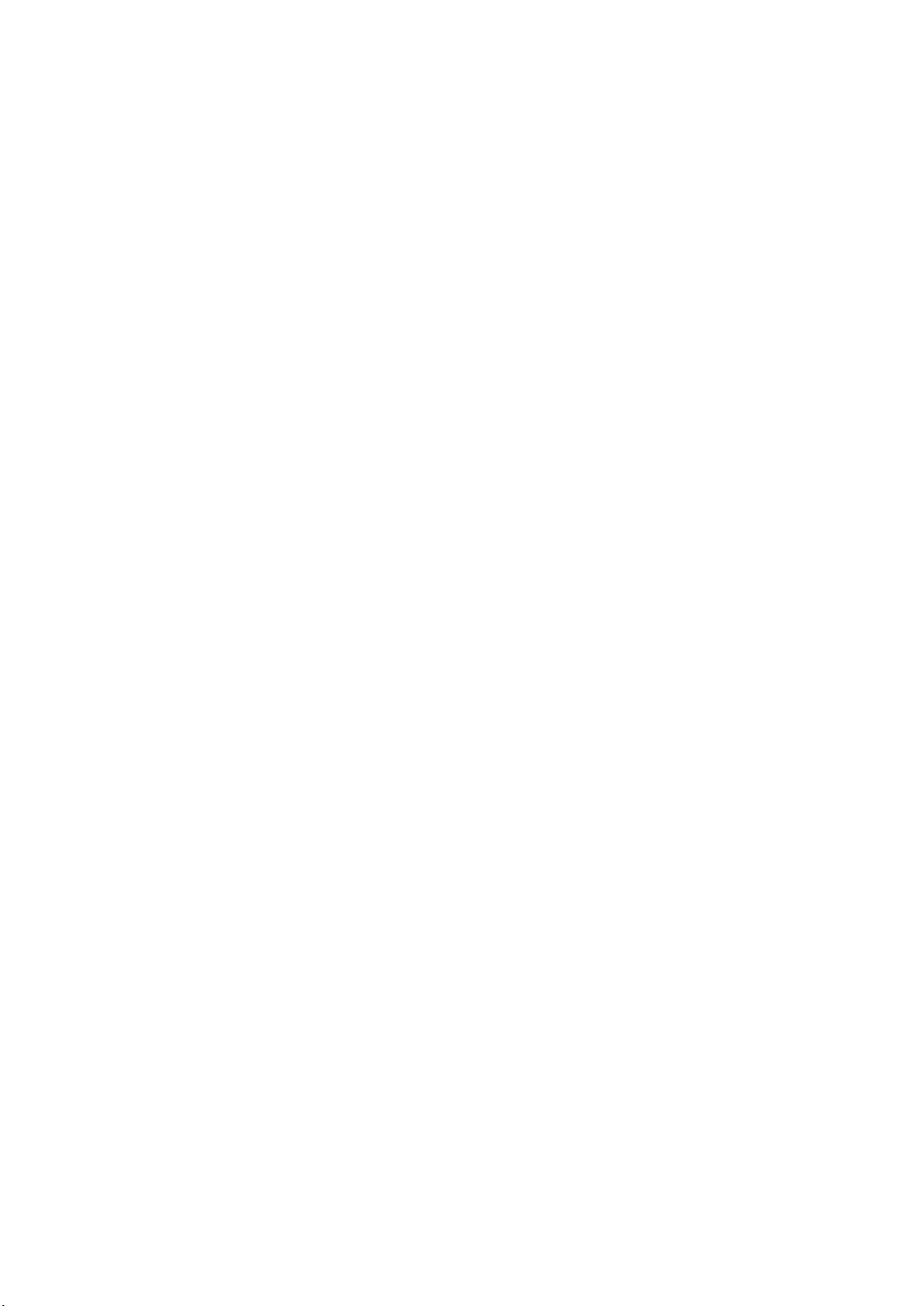
Funkce
Zjištění adresy IP tiskárny
Adresu IP vaší tiskárny můžete zjistit na ovládacím panelu tiskárny nebo v sestavě Configuration
Report (Sestava konfigurace). Informace o adrese IP jsou uvedeny na sestavě konfigurace v části
Connectivity Protocols (Protokoly připojení).
Zobrazení adresy IP tiskárny na ovládacím panelu:
1. Stiskněte tlačítko Stav přístroje na ovládacím panelu tiskárny.
2. Stiskněte kartu Informace o přístroji.
− Pokud správce systému v části Zobrazit nastavení sítě nastavil zobrazení adresy IP, bude
tato adresa uvedena na prostředním panelu.
− Jestliže adresa IP není zobrazena, vytiskněte Sestavu konfigurace nebo se obraťte na
správce systému.
Tisk sestavy konfigurace:
1. Stiskněte tlačítko Stav přístroje na ovládacím panelu tiskárny.
2. Na kartě Informace o přístroji stiskněte možnosti Informační strany > Sestava konfigurace >
Tisk.
3. Po vytištění sestavy stiskněte tlačítko Close (Zavřít).
Automatický sběr dat
Tato tiskárna automaticky sbírá data a předává je na zabezpečené místo. Společnost Xerox nebo
určená sevisní společnost využívá tato data za účelem podpory a servisu pro tiskárnu nebo za
účelem účtování, doplňování spotřebního materiálu a vylepšení výrobku. Automaticky předávaná
data mohou zahrnovat registraci výrobku, údaje z měřidel, stav spotřebních materiálů, konfiguraci
a nastavení tiskárny, verzi softwaru a kódy problémů nebo chyb. Společnost Xerox nemůže číst,
prohlížet ani načítat obsah vašich dokumentů, které jsou uložené v tiskárně nebo ve vašich
systémech pro správu informací nebo které jimi procházejí.
Vypnutí automatického sběru dat:
Na stránce Welcome (uvítání) v internetových službách CentreWare Internet Services klikněte na
odkaz v poznámce, která se týká automatizovaných služeb.
Informace o účtování a použití přístroje
Informace o účtování a použití tiskárny se zobrazují na obrazovce Billing Information (Informace
o účtování). Zobrazené počty vytištěných stran se využívají pro účely účtování.
Podrobnosti najdete v části Informace o účtování a použití přístroje na straně 205.
30 Multifunkční tiskárna řady WorkCentre 7800
Uživatelská příručka
Page 31

Další informace
Recommended Media List
Další informace o tiskárně můžete získat z následujících zdrojů:
Zdroj Umístění
Instalační příručka Přibalena k tiskárně.
Další dokumentace k tiskárně
www.xerox.com/office/WC780Xdocs
Funkce
(Seznam doporučených
médií)
Informace technické podpory k tiskárně; patří k nim
Spojené státy americké: www.xerox.com/paper
Evropská unie: www.xerox.com/europaper
www.xerox.com/office/WC780Xsupport
on-line technická podpora, Online Support Assistant
(Asistent on-line podpory) a možnost stažení
ovladačů.
Informace o nabídkách a chybových hlášeních Stiskněte tlačítko Nápověda (?) na ovládacím panelu.
Informační strany
Vytiskněte z ovládacího panelu nebo ve službě
CentreWare Internet Services klikněte na položky
Status (Stav) > Information Pages (Informační
strany).
Dokumentace ke službě CentreWare Internet
Services
Ve službě CentreWare Internet Services klikněte na
položku Help (Nápověda).
Objednání spotřebního materiálu pro tiskárnu www.xerox.com/office/WC780Xsupplies
Zdroj nástrojů a informací, které zahrnují interaktivní
www.xerox.com/office/businessresourcecenter
výukové programy, šablony tisku, užitečné tipy a
funkce přizpůsobené vašim individuálním potřebám.
Místní středisko prodeje a podpory www.xerox.com/office/worldcontacts
Registrace tiskárny www.xerox.com/office/register
Internetový obchod Xerox® Direct www.direct.xerox.com/
Multifunkční tiskárna řady WorkCentre 7800 31
Uživatelská příručka
Page 32

Funkce
Uvítací centrum
Pokud potřebujete pomoc při instalaci tiskárny nebo po ní, navštivte webovou stránku společnosti
®
Xerox
na adrese www.xerox.com/office/worldcontacts , kde najdete řešení a podporu on-line.
Pokud potřebujete další pomoc, obraťte se na Centrum podpory zákazníků společnosti Xerox
®
pro
Spojené státy a Kanadu na čísle 1-800-835-6100.
Pokud jste při instalaci tiskárny obdrželi telefonní číslo místního zástupce společnosti Xerox, zapište si
toto telefonní číslo sem.
#_________________________________
Pokud potřebujete další pomoc v souvislosti s použitím tiskárny:
1. Nahlédněte do této uživatelské příručky.
2. Obraťte se na správce systému.
®
3. Navštivte webovou stránku společnosti Xerox
na adrese
www.xerox.com/office/WC780Xsupport.
Aby vám Centrum podpory zákazníků mohlo pomoci, potřebuje tyto údaje:
• povahu problému,
• výrobní číslo tiskárny,
• kód chyby,
• název a sídlo vaší společnosti.
Nalezení výrobního čísla
Pokud chcete požádat společnost Xerox o pomoc, musíte uvést výrobní číslo tiskárny. Výrobní číslo je
uvedeno na kovovém štítku za dvířky A, směrem k zadní části tiskárny.
Chcete-li zobrazit výrobní číslo na ovládacím panelu tiskárny, stiskněte tlačítko Stav přístroje a
potom kartu Informace o přístroji.
32 Multifunkční tiskárna řady WorkCentre 7800
Uživatelská příručka
Page 33

System Administrator Guide (Příručka správce systému) na adrese www.xerox.com/office/WC780Xdocs.
3
Instalace a nastavení
Obsah kapitoly:
• Přehled instalace a nastavení .................................................................................................................................... 34
• Změna všeobecného nastavení .................................................................................................................................. 38
• Instalace softwaru ........................................................................................................................................................... 40
Viz také:
Instalační příručka přibalená k tiskárně
Multifunkční tiskárna řady WorkCentre 7800 33
Uživatelská příručka
Page 34

Instalace a nastavení
Přehled instalace a nastavení
Před tiskem musí být počítač a tiskárna připojeny do elektrické zásuvky, zapnuty a připojeny k aktivní
síti. Nakonfigurujte počáteční nastavení tiskárny a potom nainstalujte do počítače software ovladače
a nástroje.
K tiskárně se můžete připojit přímo z počítače pomocí kabelu USB nebo prostřednictvím sítě –
pomocí ethernetového kabelu nebo bezdrátového připojení. Požadavky na hardware a kabelové
propojení se u těchto různých způsobů připojení liší. Směrovače, síťové rozbočovače, síťové
přepínače, modemy, ethernetové kabely a kabely USB nejsou součástí tiskárny a je třeba je
zakoupit samostatně. Společnost Xerox doporučuje ethernetové připojení, protože je zpravidla
rychlejší než připojení USB a umožňuje přístup ke službám CentreWare Internet Services. Umožňuje
také přístup k e-mailu, snímání v síti a serverovým službám faxování.
Podrobné informace o nastavení tiskárny najdete v příručce System Administrator Guide (Příručka
správce systému) na adrese www.xerox.com/office/WC780Xdocs.
Fyzické připojení tiskárny k síti
Tiskárnu připojte k síti ethernetovým kabelem kategorie 5 nebo vyšší. Ethernetová síť se používá
pro jeden nebo více počítačů a podporuje mnoho tiskáren a systémů současně. Ethernetové připojení
umožňuje přímý přístup k nastavením tiskárny pomocí služeb CentreWare Internet Services.
Připojení tiskárny:
1. Zapojte napájecí kabel do tiskárny a do elektrické zásuvky.
2. Zapojte jeden konec ethernetového kabelu kategorie 5 nebo vyšší do ethernetového portu na
tiskárně. Druhý konec ethernetového kabelu zapojte do správně nakonfigurovaného síťového
portu v rozbočovači nebo směrovači.
3. Zapněte tiskárnu.
Poznámka: Podrobné informace o konfiguraci nastavení bezdrátové sítě najdete v příručce System
Administrator Guide (Příručka správce systému) na adrese www.xerox.com/office/WC780Xdocs.
Připojení k telefonní lince
1. Přesvědčte se, že je tiskárna vypnutá.
2. Do portu pro linku na zadní straně tiskárny zapojte standardní kabel RJ11, AWG č. 26 nebo větší.
3. Připojte druhý konec kabelu RJ11 k funkční telefonní lince.
4. Povolte a nakonfigurujte funkce faxu.
Podrobnosti najdete v částech Výběr voleb faxu na straně 148, Výběr voleb serverového faxu na
straně 157 a Výběr voleb internetového faxu na straně 162.
34 Multifunkční tiskárna řady WorkCentre 7800
Uživatelská příručka
Page 35

Instalace a nastavení
Zapnutí a vypnutí tiskárny
Tato tiskárna má dva vypínače. Hlavní vypínač, umístěný za předními dvířky, ovládá hlavní napájení
tiskárny. Sekundární vypínač na horní straně tiskárny řídí napájení elektronických součástí tiskárny a
při vypnutí zahájí softwarově řízené vypínání. Upřednostňovaným způsobem je zapínání a vypínání
tiskárny pomocí sekundárního vypínače. Chcete-li tiskárnu používat, zapněte oba vypínače. Nejprve
zapněte hlavní vypínač a potom sekundární vypínač.
UPOZORNĚNÍ:
• Abyste předešli závadě tiskárny nebo poškození interního pevného disku, vypněte
nejprve sekundární vypínač. Po zhasnutí dotykové obrazovky počkejte 10 sekund a
potom vypněte hlavní vypínač.
Zapnutí tiskárny:
1. Otevřete přední dvířka.
• Napájecí kabel nepřipojujte ani neodpojujte, pokud je vypínač v poloze zapnuto.
2. Zapněte hlavní vypínač.
Multifunkční tiskárna řady WorkCentre 7800 35
Uživatelská příručka
Page 36

Instalace a nastavení
3. Zavřete přední dvířka.
4. Zapněte sekundární vypínač.
Poznámka: Pokud je nainstalovaný volitelný kancelářský finišer LX, sekundární vypínač se
nachází za průhlednými plastovými dvířky.
Sekundární vypínač Sekundární vypínač s kancelářským finišerem LX
Chcete-li připojit kabel nebo tiskárnu přestěhovat, vypněte oba vypínače.
Vypnutí tiskárny:
1. Ujistěte se, že ve frontě nejsou žádné úlohy.
2. Vypněte sekundární vypínač a po zhasnutí dotykové obrazovky počkejte 10 sekund, než budete
pokračovat.
Poznámka: Pokud je nainstalovaný volitelný kancelářský finišer LX, sekundární vypínač se
nachází za průhlednými plastovými dvířky.
3. Otevřete přední dvířka.
4. Vypněte hlavní vypínač.
5. Zavřete přední dvířka.
Počáteční nastavení tiskárny
Před instalací softwaru tiskárny zkontrolujte, jestli je tiskárna nastavená. Nastavení zahrnuje zapnutí
volitelných funkcí a přiřazení adresy IP pro připojení k síti Ethernet. Pokud tiskárna dosud nebyla
zapnuta a nakonfigurována, postupujte podle pokynů uvedených v příručce System Administrator
Guide (Příručka správce systému) na adrese www.xerox.com/office/WC780Xdocs.
36 Multifunkční tiskárna řady WorkCentre 7800
Uživatelská příručka
Page 37

Instalace a nastavení
Kryt USB
Chcete-li uživatelům zabránit v přístup k portu USB na přední straně tiskárny, nainstalujte kryt USB.
Tento kryt zabraňuje fyzickému přístupu k portu USB, port je však stále aktivní. Podrobné informace o
zapnutí nebo vypnutí portů USB najdete v příručce System Administrator Guide (Příručka správce
systému) na adrese www.xerox.com/office/WC780Xdocs.
Kryt USB a pokyny k instalaci naleznete v přihrádce v zásobníku 1.
Optimalizace výkonu tiskárny
Na výkon tiskárny má vliv několik faktorů, včetně teploty, vlhkosti, tlaku vzduchu a chemických
vlastností papíru a potahu. Tiskárna musí na papíru vytvořit elektrostatický obraz, což závisí na
schopnosti vzduchu udržet a přenášet elektrický náboj. Papír a potah musí udržet elektrický náboj v
místech, kde má přilnout toner.
Optimalizace výkonu tiskárny:
1. Stiskněte tlačítko Stav přístroje na ovládacím panelu tiskárny a potom stiskněte kartu Tools
(Nástroje).
2. Stiskněte položky Řešení problémů > Kalibrace > Kalibrace tisku > Další.
3. Spusťte kalibraci tisku podle pokynů na obrazovce.
Multifunkční tiskárna řady WorkCentre 7800 37
Uživatelská příručka
Page 38

Instalace a nastavení
Změna všeobecného nastavení
Z ovládacího panelu můžete změnit nastavení tiskárny, jako například jazyk, datum a čas, měrné
jednotky, jas displeje a inicializační stránku.
1. Stiskněte tlačítko Stav přístroje na ovládacím panelu tiskárny a potom stiskněte kartu Tools
(Nástroje).
2. Stiskněte možnosti Nastavení zařízení > Všeobecné a potom stiskněte nastavení, které chcete
změnit:
− Položka Úspora energie určuje, kdy tiskárna přejde do režimu úspory energie.
− Pomocí možnosti Datum a čas lze nastavit časové pásmo, datum, čas a formát zobrazení.
− Pomocí možnosti Výběr jazyka / klávesnice lze nastavit jazyk a rozložení klávesnice.
− Uživatelské tlačítko klávesnice umožňuje přiřadit text uživatelskému tlačítku na virtuální
klávesnici.
Poznámka: Toto je neúplný seznam. Pokud některá funkce není uvedena, obraťte se na správce
systému nebo se přihlaste jako správce systému. Podrobnosti najdete v oddílu Přihlášení na
ovládacím panelu jako správce systému na straně 29.
3. Stiskněte tlačítko Save (Uložit).
Nastavení režimu úspory energie
Můžete nastavit dobu, kterou tiskárna stráví nečinná v režimu připravenosti, než přejde do režimu
snížené spotřeby.
Konfigurování nastavení úspory energie:
1. Stiskněte tlačítko Stav přístroje na ovládacím panelu tiskárny a potom stiskněte kartu Tools
(Nástroje).
2. Stiskněte položky Device Settings > General > Energy Saver (Nastavení zařízení > Všeobecné >
Úspora energie).
Poznámka: Pokud tato funkce není uvedena, přihlaste se jako správce systému. Podrobnosti
najdete v oddílu Přihlášení na ovládacím panelu jako správce systému na straně 29.
3. V části Z klidového režimu do režimu úspory energie nastavte čas v minutách pomocí tlačítek se
šipkami. Klidový režim spotřebovává více energie, ale probuzení z něj je rychlejší než z režimu
úspory energie.
4. V části Z režimu úspory energie do úsporného režimu nastavte čas v minutách pomocí tlačítek se
šipkami. Režim úspory energie spotřebovává více energie, ale probuzení z něj je rychlejší než z
úsporného režimu.
5. Stiskněte tlačítko Save (Uložit).
38 Multifunkční tiskárna řady WorkCentre 7800
Uživatelská příručka
Page 39

Instalace a nastavení
Nastavení data a času na ovládacím panelu
1. Stiskněte tlačítko Stav přístroje na ovládacím panelu tiskárny a potom stiskněte kartu Tools
(Nástroje).
2. Stiskněte položky Nastavení zařízení > Všeobecné > Datum a čas.
Poznámka: Pokud tato funkce není uvedena, přihlaste se jako správce systému. Podrobnosti
najdete v oddílu Přihlášení na ovládacím panelu jako správce systému na straně 29.
3. Chcete-li nastavit časové pásmo, stiskněte položku Časové pásmo a nastavte časové pásmo
pomocí šipek.
4. Chcete-li nastavit datum, stiskněte položku Datum, vyberte formát a nastavte datum.
5. Chcete-li použít 24hodinový formát, vyberte možnost Zobrazit 24hodinový formát. Chcete-li
nastavit čas, stiskněte možnost Čas a nastavte čas.
Poznámka: Datum a čas jsou nastaveny automaticky prostřednictvím protokolu NTP (Network
Time Protocol). Chcete-li toto nastavení změnit, ve službách CentreWare Internet Services
přejděte na kartu Properties (Vlastnosti) a změňte položku Date and Time Setup (Nastavení
data a času) na hodnotu Manual (NTP Disabled) (Ručně (protokol NTP zakázán)).
6. Stiskněte tlačítko Save (Uložit).
Multifunkční tiskárna řady WorkCentre 7800 39
Uživatelská příručka
Page 40

Instalace a nastavení
Instalace softwaru
Obsahu oddílu:
• Požadavky na operační systém ................................................................................................................................... 40
• Instalace ovladačů a nástrojů pro systém Windows .......................................................................................... 40
• Instalace ovladačů a nástrojů pro systém Macintosh OS X verze 10.5 a novější .................................... 41
• Instalace ovladačů a nástrojů pro systém UNIX a Linux .................................................................................. 42
• Další ovladače ................................................................................................................................................................... 43
Před instalací softwarových ovladačů se přesvědčte, zda je tiskárna připojena do elektrické zásuvky,
zapnuta a připojena k aktivní síti a zda má platnou adresu IP. Adresa IP se obvykle zobrazuje
v pravém horním rohu ovládacího panelu. Pokud adresu IP nemůžete najít, postupujte podle pokynů
v části Zjištění adresy IP tiskárny na straně 30.
Pokud nemáte k dispozici disk Software and Documentation disc (Disk se softwarem a dokumentací),
stáhněte si nejnovější ovladače na adrese www.xerox.com/office/WC780Xdrivers.
Požadavky na operační systém
• Windows XP SP3 nebo novější, Windows Server 2003 nebo novější
• Macintosh OS X verze 10.5 a novější
• Novell Netware 5.0 a novější
• UNIX a Linux: Tiskárna podporuje připojení k různým platformám UNIX prostřednictvím
síťového rozhraní.
Instalace ovladačů a nástrojů pro systém Windows
Abyste mohli využívat všechny funkce tiskárny, nainstalujte ovladač tiskárny Xerox® a ovladač
snímání Xerox
Instalace softwarového ovladače tisku a snímání:
1. Vložte disk Software and Documentation disc (Disk se softwarem a dokumentací) do příslušné
jednotky počítače. Instalační program se spustí automaticky.
Jestliže se automaticky nespustí instalační program, přejděte na příslušnou jednotku a
poklepejte na soubor instalačního programu Setup.exe.
2. Pokud chcete změnit jazyk, klikněte na položku Jazyk.
3. Zvolte jazyk a klepněte na možnost OK.
4. Klikněte na možnosti Nainstalujte ovladače > Nainstalovat ovladače tiskárny a skeneru.
5. Pokud souhlasíte s licenční smlouvou, klikněte na možnost Souhlasím.
6. Vyberte tiskárnu v seznamu nalezených tiskáren a klikněte na možnost Další.
7. Pokud se vaše tiskárna neobjeví v seznamu nalezených tiskáren, klikněte na tlačítko Extended
Search (Rozšířené hledání).
®
.
40 Multifunkční tiskárna řady WorkCentre 7800
Uživatelská příručka
Page 41

Instalace a nastavení
8. Pokud se tiskárna ani potom neobjeví v seznamu nalezených tiskáren a znáte její adresu IP:
a. Klepněte na ikonu Síťová tiskárna v horní části okna.
b. Zadejte adresu IP nebo název DNS tiskárny.
c. Klikněte na položku Najít.
d. Vyberte tiskárnu v seznamu nalezených tiskáren a klikněte na možnost Další.
9. Pokud se tiskárna ani potom neobjeví v seznamu nalezených tiskáren a neznáte její adresu IP:
a. Klikněte na tlačítko Advanced Search (Rozšířené hledání).
b. Znáte-li adresu brány a masku podsítě, klikněte na horní tlačítko a zadejte tyto adresy do
polí Gateway (Brána) a Subnet Mask (Maska podsítě).
c. Pokud znáte adresu IP jiné tiskárny ve stejné podsíti, klikněte na prostřední tlačítko
a zadejte tuto adresu do pole Adresa IP.
d. Klikněte na položku Najít.
e. Vyberte tiskárnu v seznamu nalezených tiskáren a klikněte na možnost Další.
Poznámka: Pokud se tiskárna objeví v okně Nalezené tiskárny, je zobrazena její adresa IP.
Poznamenejte si adresu IP pro pozdější potřebu.
10. Vyberte požadovaný ovladač.
11. Klikněte na tlačítko Install (Nainstalovat).
Pokud instalační program zobrazí dotaz na adresu IP, zadejte adresu IP tiskárny.
Pokud instalační program zobrazí pokyn k restartování počítače, dokončete instalaci ovladačů
kliknutím na tlačítko Restartovat.
12. Dokončete instalaci kliknutím na tlačítko Dokončit.
Instalace ovladačů a nástrojů pro systém Macintosh OS X verze 10.5 a novější
Abyste mohli využívat všechny funkce tiskárny, nainstalujte ovladač tiskárny Xerox® a ovladač
snímání Xerox
Instalace softwarového ovladače tisku a snímání:
1. Vložte disk Software and Documentation disc (Disk se softwarem a dokumentací) do příslušné
jednotky počítače.
2. Otevřete složku Mac a potom složku Mac OS 10.5+Universal PS.
3. Otevřete soubor Xerox
4. Dvojitým kliknutím na příslušný název spusťte soubor Xerox
5. Po zobrazení dotazu klikněte na tlačítko Pokračovat.
6. Pokud souhlasíte s licenční smlouvou, klikněte na možnost Souhlasím.
7. Kliknutím na tlačítko Install (Nainstalovat) potvrďte aktuální umístění instalace, nebo vyberte
jiné umístění instalace a potom klikněte na tlačítko Install (Nainstalovat).
8. Zadejte heslo a klikněte na tlačítko OK.
9. Vyberte tiskárnu v seznamu nalezených tiskáren a klikněte na možnost Další.
Pokud se vaše tiskárna neobjeví v seznamu nalezených tiskáren:
®
.
®
Print Drivers 2.xx.x.dmg/.pkg podle toho, jakou tiskárnu používáte.
®
Print Drivers 2.xx.x.dmg/.pkg.
Multifunkční tiskárna řady WorkCentre 7800 41
Uživatelská příručka
Page 42

Instalace a nastavení
a. Klikněte na ikonu síťové tiskárny.
b. Zadejte adresu IP tiskárny a klikněte na tlačítko Continue (Pokračovat).
c. Vyberte tiskárnu v seznamu nalezených tiskáren a klikněte na tlačítko Continue
(Pokračovat).
10. Kliknutím na tlačítko OK potvrďte zprávu o tiskové frontě.
11. Zaškrtněte políčka Set Printer as Default (Nastavit tiskárnu jako výchozí) a Print a Test Page
(Vytisknout zkušební stránku) nebo jejich zaškrtnutí zrušte.
12. Klikněte na tlačítko Continue (Pokračovat) a potom na tlačítko Close (Zavřít).
Poznámka: V systému Macintosh OS X verze 10.5 a vyšší bude tiskárna automaticky přidána
do fronty tiskáren.
Ověření instalace volitelných doplňků tiskárny v tiskovém ovladači:
1. V nabídce Apple klikněte na položky System Preferences (Předvolby systému) > Print (Tisk).
2. V seznamu vyberte tiskárnu a klikněte na tlačítko Options and Supplies (Volitelné doplňky
a spotřební materiál).
3. Klikněte na tlačítko Driver (Ovladač) a ověřte, že je vybrána vaše tiskárna.
4. Ověřte, zda jsou správně zobrazeny všechny volitelné doplňky nainstalované v tiskárně.
5. Pokud jste změnili nastavení, klikněte na tlačítko Apply Changes (Použít změny), zavřete okno
a ukončete nástroj System Preferences (Předvolby systému).
Instalace ovladačů a nástrojů pro systém UNIX a Linux
Instalace softwaru Xerox® Services for UNIX Systems se skládá ze dvou částí. Vyžaduje instalaci
balíčku kódů Xerox
Services for UNIX Systems je nutné nainstalovat před instalací podpůrného balíčku tiskárny.
Poznámka: K instalaci tiskového ovladače systému UNIX do počítače musíte mít oprávnění root
nebo superuser.
1. Na tiskárně postupujte takto:
a. Ověřte, že je zapnutý protokol TCP/IP i příslušný konektor.
b. Na ovládacím panelu tiskárny vyberte jednu z následujících možností adresy IP:
• Povolte tiskárně nastavení adresy DHCP.
• Zadejte adresu IP ručně.
c. Vytiskněte sestavu konfigurace a uschovejte ji pro další použití. Podrobnosti najdete
v oddílu Sestava konfigurace na straně 26.
2. Na počítači postupujte takto:
a. Přejděte na adresu www.xerox.com/office/WC780Xdrivers a vyberte svůj model tiskárny.
b. V nabídce Operating System (Operační systém) vyberte položku UNIX a klikněte na
tlačítko Go (Přejít).
c. Vyberte balíček Xerox
základní balíček, který je nutné nainstalovat před podpůrným balíčkem tiskárny.
d. Spusťte stahování kliknutím na tlačítko Start.
®
Services for UNIX Systems a podpůrného balíčku tiskárny. Balíček kódů Xerox®
®
Services for UNIX Systems pro správný operační systém. Toto je
42 Multifunkční tiskárna řady WorkCentre 7800
Uživatelská příručka
Page 43

Instalace a nastavení
Administrator Guide (Příručka správce systému) na adrese www.xerox.com/office/WC780Xdocs.
e. Zopakujte kroky a) a b) a potom klikněte na balíček tiskárny, který má být použit s dříve
®
vybraným balíčkem Xerox
Services for UNIX Systems. Druhá část balíčku ovladače je
připravena ke stažení.
f. Spusťte stahování kliknutím na tlačítko Start.
g. V poznámkách pod vybraným balíčkem ovladače klikněte na odkaz Instalační příručka
a postupujte podle pokynů k instalaci.
Poznámky:
• Chcete-li nainstalovat tiskové ovladače pro systém Linux, postupujte podle shora uvedených kroků,
ale vyberte operační systém Linux. Vyberte ovladač Xerox
®
Services for Linux Systems nebo
balíček Linux CUPS Printing Package. Můžete také použít ovladač CUPS, který je součástí balíčku
Linux.
• Podporované ovladače pro systém Linux jsou k dispozici na adrese
www.xerox.com/office/WC780Xdrivers.
• Podrobné informace o ovladačích pro systém UNIX a Linux najdete v příručce System
Další ovladače
Následující ovladače lze stáhnout na adrese www.xerox.com/office/WC780Xdrivers.
®
• Ovladač Xerox
jiných výrobců. Pro jednotlivé tiskárny se nakonfiguruje sám při instalaci.
• Ovladač Xerox
která podporuje standardní jazyk PostScript. Nakonfiguruje se pro vybranou tiskárnu vždy, když
tisknete. Pokud často cestujete na stejná místa, můžete si na nich uložit oblíbené tiskárny
a ovladač vaše nastavení uloží.
Global Print Driver lze používat s kteroukoli tiskárnou v síti včetně tiskáren
®
Mobile Express Driver lze používat s kteroukoli tiskárnou dostupnou z počítače,
Multifunkční tiskárna řady WorkCentre 7800 43
Uživatelská příručka
Page 44

Page 45

4
Papír a média
Obsah kapitoly:
• Podporovaný papír .......................................................................................................................................................... 46
• Vložení papíru .................................................................................................................................................................... 51
• Tisk na speciální papír .................................................................................................................................................... 61
Multifunkční tiskárna řady WorkCentre 7800 45
Uživatelská příručka
Page 46

Papír a média
Podporovaný papír
Obsahu oddílu:
• Doporučené typy médií ................................................................................................................................................. 46
• Objednání papíru ............................................................................................................................................................. 46
• Obecné pokyny pro vkládání papíru ......................................................................................................................... 46
• Papír, který může poškodit tiskárnu .......................................................................................................................... 47
• Pokyny k uskladnění papíru .......................................................................................................................................... 47
• Podporované typy a gramáže papíru ....................................................................................................................... 48
• Podporované standardní formáty papíru ............................................................................................................... 48
• Podporované formáty a gramáže papíru pro automatický 2stranný tisk .................................................. 49
• Podporované formáty papíru pro zásobník obálek ............................................................................................. 50
• Podporované uživatelské formáty papíru ............................................................................................................... 50
Vaše tiskárna umožňuje používat různé typy papíru a dalších médií. Abyste zajistili maximální kvalitu
tisku a zamezili zaseknutí papíru, dodržujte pokyny uvedené v této části.
Nejlepších výsledků dosáhnete při použití papíru a médií Xerox doporučených pro vaši tiskárnu.
Doporučené typy médií
Seznam doporučených typů papíru a médií pro vaši tiskárnu najdete na adrese:
• www.xerox.com/paper Recommended Media List (Seznam doporučených médií) (Spojené
státy americké)
• www.xerox.com/europaper Recommended Media List (Seznam doporučených médií) (Evropa)
Objednání papíru
Budete-li chtít objednat papír, fólie nebo jiná média, obraťte se na místního prodejce nebo využijte
webovou stránku na adrese www.xerox.com/office/WC780Xsupplies.
Obecné pokyny pro vkládání papíru
• Nepřeplňujte zásobníky papíru.Nevkládejte papír nad rysku maximálního naplnění v zásobníku.
• Nastavte vodítka papíru podle použitého formátu papíru.
• Než fólie vložíte do zásobníku, promněte je mezi prsty.
• Pokud se v tiskárně papír zasekává příliš často, použijte papír nebo jiná schválená média
z nového balení.
®
• Používejte výhradně doporučené fólie Xerox
• Netiskněte na archy štítků, ze kterých již byly sejmuty štítky.
• Používejte pouze papírové obálky. Na obálky tiskněte pouze jednostranně.
. Při použití jiných fólií se může kvalita tisku lišit.
46 Multifunkční tiskárna řady WorkCentre 7800
Uživatelská příručka
Page 47

Papír a média
Papír, který může poškodit tiskárnu
Některé typy papíru a jiných médií mohou zapříčinit špatnou kvalitu výstupu, častější zasekávání
papíru nebo poškození tiskárny. Nepoužívejte tato média:
• Hrubý nebo porézní papír
• Papír do inkoustových tiskáren
• Lesklý nebo křídový papír nevhodný pro laserové tiskárny
• Papír, který již byl použit ke kopírování
• Papír s přehyby nebo pomačkaný papír
• Papír s výřezy nebo perforací
• Sešívaný papír
• Obálky s okénky, kovovými svorkami, postranními spoji nebo lepidlem s krycí páskou
• Obálky s vycpávkou
• Plastová média
• Nažehlovací papír
UPOZORNĚNÍ: Záruka společnosti Xerox
(Záruka celkové spokojenosti) společnosti Xerox
nepodporovaného papíru nebo speciálních médií. Záruka Total Satisfaction Guarantee (Záruka
celkové spokojenosti) společnosti Xerox
Mimo tyto oblasti se může rozsah záruky lišit. Podrobné informace vám sdělí zástupce společnosti
Xerox.
®
, servisní smlouva ani záruka Total Satisfaction Guarantee
®
se nevztahuje na škody způsobené použitím
®
je poskytována ve Spojených státech amerických a Kanadě.
Pokyny k uskladnění papíru
Skladujte papír a další média správným způsobem, abyste zajistili optimální kvalitu tisku.
• Papír uskladněte na tmavém, chladném a relativně suchém místě. Většina papírů je náchylná
k poškození ultrafialovým a viditelným světlem. Pro papír je obzvlášť škodlivé ultrafialové
světlo vyzařované sluncem a zářivkami.
• Omezte dlouhodobé vystavení papíru silnému světlu.
• Udržujte stálou teplotu a relativní vlhkost.
• Vyhýbejte se skladování papíru na půdách, v kuchyních, garážích nebo sklepech. V těchto
prostorách bývá vyšší vlhkost.
• Papír skladujte vodorovně na paletách, v krabicích, na policích nebo ve skříních.
• Do míst určených k uskladnění nebo manipulaci s papírem nenoste potraviny ani nápoje.
• Neotvírejte zatavené balíky papíru, dokud nebudete vkládat papír do tiskárny. Ponechte
uskladněný papír v originálním obalu. Obal papíru chrání papír před ztrátou vlhkosti nebo jejím
zvýšením.
• Některá speciální média jsou zabalena v plastových vacích, které lze znovu zalepit. Tato média
skladujte ve vaku, dokud je nebudete chtít použít. Nepoužitá média ponechte ve vaku a vak
znovu zalepte.
Multifunkční tiskárna řady WorkCentre 7800 47
Uživatelská příručka
Page 48

Papír a média
Podporované typy a gramáže papíru
Zásobníky Typy a gramáže
Zásobníky 1–5
Obyčejný, kancelářský, děrovaný, hlavičkový, předtištěný, recyklovaný,
znovu vložený obyčejný a uživatelský (60–105 g/m²)
Tvrdý papír lehčí gramáže a znovu vložený tvrdý papír lehčí gramáže
(106–169 g/m²)
Tvrdý papír a znovu vložený tvrdý papír (170–256 g/m²)
Lesklý tvrdý papír lehčí gramáže a znovu vložený lesklý tvrdý papír lehčí
gramáže (106–169 g/m²)
Lesklý tvrdý papír a znovu vložený lesklý tvrdý papír (170–256 g/m²)
Štítky (106–169 g/m²)
Fólie
Obálka (75–90 g/m²) (zásobník 1 – pouze pokud je v otvoru
nainstalovaný zásobník obálek)
Zásobník 5
Lehčí gramáž (55–59 g/m²)
Tvrdý papír těžší gramáže a znovu vložený tvrdý papír těžší gramáže
(257–280 g/m²)
Lesklý tvrdý papír těžší gramáže a znovu vložený lesklý tvrdý papír těžší
gramáže (257–280 g/m²)
Obálka (75–90 g/m²)
Podporované standardní formáty papíru
Číslo zásobníku Evropské standardní formáty Severoamerické standardní
formáty
Zásobník tiskárny 1
Zásobníky 2–4 modulu se
třemi zásobníky
Zásobník 2 modulu
vysokokapacitního
tandemového zásobníku
Zásobník 2 modulu s jedním
zásobníkem
A5 (148 x 210 mm)
A4 (210 x 297 mm)
A3 (297 x 420 mm)
B5 (176 x 250 mm)
B4 (250 x 353 mm)
JIS B5 (182 x 257 mm)
JIS B4 (257 x 364 mm)
A5 (148 x 210 mm)
A4 (210 x 297 mm)
A3 (297 x 420 mm)
B5 (176 x 250 mm)
B4 (250 x 353 mm)
JIS B5 (182 x 257 mm)
JIS B4 (257 x 364 mm)
SRA3 (320 x 450 mm)
Statement (5,5 x 8,5")
Executive (7,25 x 10,5")
Letter (8,5 x 11")
US Folio (8,5 x 13")
Legal (8,5 x 14")
Tabloid (11 x 17")
Statement (5,5 x 8,5")
Executive (7,25 x 10,5")
Letter (8,5 x 11")
8,5 x 13"
Legal (8,5 x 14")
Tabloid (11 x 17")
12 x 18"
48 Multifunkční tiskárna řady WorkCentre 7800
Uživatelská příručka
Page 49

Papír a média
Číslo zásobníku Evropské standardní formáty Severoamerické standardní
formáty
Zásobníky 3 a 4 modulu
vysokokapacitního
tandemového zásobníku
A4 (210 x 297 mm)
JIS B5 (182 x 257 mm)
Zásobník 6
vysokokapacitního podavače
Pouze zásobník 5 Pohlednice (100 x 148 mm)
Pohlednice (148 x 200 mm)
A6 (105 x 148 mm)
A5 (148 x 210 mm)
A4 (210 x 297 mm)
Nadměrný A4 (223 x 297 mm)
A3 (297 x 420 mm)
B6 (125 x 176 mm)
B5 (176 x 250 mm)
B4 (250 x 353 mm)
JIS B6 (128 x 182 mm)
JIS B5 (182 x 257 mm)
215 x 315 mm
JIS B4 (257 x 364 mm)
SRA3 (320 x 450 mm)
Obálka DL (110 x 220 mm)
Obálka C4 (229 x 324 mm)
Obálka C5 (162 x 229 mm)
Executive (7,25 x 10,5")
Letter (8,5 x 11")
Pohlednice (3,5 x 5")
Pohlednice (4 x 6")
5 x 7"
Pohlednice (6 x 9")
Statement (5,5 x 8,5")
8 x 10"
Executive (7,25 x 10,5")
Letter (8,5 x 11")
9 x 11"
8,5 x 13"
Legal (8,5 x 14")
Tabloid (11 x 17")
12 x 18"
12 x 19"
Obálka (6 x 9")
Obálka (9 x 12")
Obálka Monarch (3,9 x 7,5")
Obálka č. 10 (4,1 x 9,5")
Podporované formáty a gramáže papíru pro automatický 2stranný tisk
Standardní evropské formáty Standardní severoamerické formáty
Pohlednice (148 x 200 mm)
A5 (148 x 210 mm)
A4 (210 x 297 mm)
Nadměrný A4 (223 x 297 mm)
A3 (297 x 420 mm)
JIS B6 (128 x 182 mm)
JIS B5 (182 x 257 mm)
215 x 315 mm
JIS B4 (257 x 364 mm)
SRA3 (320 x 450 mm)
Kromě standardních formátů lze k automatickému 2strannému tisku používat uživatelské formáty
papíru v následujícím rozmezí:
• Minimální formát 128 x 140 mm (5 x 5,5")
• Maximální formát 320 x 483 mm (12 x 19")
K automatickému 2strannému tisku je možné použít papír gramáže 75 g/m² až 256 g/m².
Pohlednice (6 x 9")
Statement (5,5 x 8,5")
8 x 10"
Executive (7,25 x 10,5")
Letter (8,5 x 11")
9 x 11"
US Folio (8,5 x 13")
Legal (8,5 x 14")
Tabloid (11 x 17")
Tabloid Extra (12 x 18")
12 x 19"
Poznámka: K automatickému 2strannému tisku nepoužívejte fólie, obálky, štítky a znovu
vložený papír.
Multifunkční tiskárna řady WorkCentre 7800 49
Uživatelská příručka
Page 50

Papír a média
Podporované formáty papíru pro zásobník obálek
Standardní formáty Uživatelské formáty
C4 (229 x 324 mm, 9 x 12,75")
C5 (162 x 229 mm, 6,4 x 9,0")
Minimální: 148 x 98 mm (5,8 x 3,9")
Maximální: 241 x 162 mm (9,5 x 6,4")
DL (110 x 220 mm, 4,33 x 8,66")
152 x 203 mm, 6 x 9"
229 x 305 mm, 9 x 12"
Monarch (88 x 191 mm, 3,9 x 7,5")
Commercial č. 10 (241 x 105 mm, 9,5 x 4,125")
Podporované uživatelské formáty papíru
Číslo zásobníku Formáty papíru
Zásobník tiskárny 1
Zásobníky 2–4 modulu se třemi zásobníky
Zásobník 2 modulu vysokokapacitního
tandemového zásobníku
Zásobník 2 modulu s jedním zásobníkem
Zásobník 5 Minimální: 89 x 98 mm (3,5 x 3,9")
Zásobník obálek
Minimální: 140 x 182 mm (5,5 x 7,2")
Maximální: 297 x 432 mm (11,7 x 17")
Minimální: 140 x 182 mm (5,5 x 7,2")
Maximální: 320 x 457 mm (12,6 x 18")
Maximální: 320 x 483 mm (12,6 x 19")
Šířka: 148–241 mm (5,8–9,5")
Délka: 98–162
mm (3,9–6,4")
50 Multifunkční tiskárna řady WorkCentre 7800
Uživatelská příručka
Page 51

Papír a média
Vložení papíru
Obsahu oddílu:
• Vložení papíru do zásobníků 1–4 ............................................................................................................................... 51
• Nastavení zámků vodítek v nastavitelných zásobnících na 500 listů ........................................................... 53
• Změna formátu, typu a barvy papíru ....................................................................................................................... 55
• Vložení papíru do zásobníků 3 a 4 modulu tandemového zásobníku .......................................................... 55
• Vložení papíru do zásobníku 5 (ručního podavače) ............................................................................................ 57
• Vložení papíru do zásobníku 6 (vysokokapacitní podavač) .............................................................................. 58
• Konfigurace zásobníku 6 ve vysokokapacitním podavači ................................................................................ 59
Vložení papíru do zásobníků 1–4
1. Vytáhněte zásobník až na doraz.
2. Přesvědčte se, že jsou zámky vodítek nastaveny ve správné poloze pro papír standardního nebo
uživatelského formátu, který vkládáte. Podrobnosti najdete v části Nastavení zámků vodítek v
nastavitelných zásobnících na 500 listů na straně 53.
3. Odeberte veškerý papír jiného formátu nebo typu.
4. Vysuňte ven vodítka délky a šířky:
a. Stlačte páčku na každém vodítku.
b. Posunujte vodítka ven, dokud se nezastaví.
c. Uvolněte páčku.
Multifunkční tiskárna řady WorkCentre 7800 51
Uživatelská příručka
Page 52

Papír a média
5. Prohněte listy dopředu a dozadu a promněte je a potom na rovném povrchu zarovnejte okraje.
Oddělí se tak slepené listy a sníží se možnost zaseknutí.
Poznámka: Zaseknutí a chybnému podávání papíru se můžete vyhnout tím, že nevyjmete papír
z obalu dříve, než se ho chystáte použít.
6. Vložte papír do zásobníku. Proveďte jeden z následujících kroků:
− Pro podávání delší stranou vložte hlavičkový a předtištěný papír lícovou stranou dolů a
horním okrajem směrem dopředu. Děrovaný papír vkládejte s otvory směrem doleva.
− Štítky vložte lícovou stranou nahoru a horním okrajem směrem k přední straně zásobníku.
− Pro podávání kratší stranou vložte hlavičkový a předtištěný papír lícovou stranou dolů a
horním okrajem doleva. Děrovaný papír vkládejte s otvory směrem dozadu.
− Štítky vložte lícovou stranou nahoru a horním okrajem doprava.
Poznámka: Nevkládejte papír nad rysku maximálního naplnění. Při přeplnění zásobníku může
dojít k zaseknutí médií v tiskárně.
7. Nastavte vodítka délky a šířky podle použitého papíru.
52 Multifunkční tiskárna řady WorkCentre 7800
Uživatelská příručka
Page 53

8. Zavřete zásobník.
9. Proveďte jeden z následujících kroků:
− Chcete-li potvrdit formát, typ a barvu papíru, pokud je zásobník nastavený jako plně
nastavitelný, stiskněte tlačítko Potvrdit.
− Chcete-li vybrat nový formát papíru, stiskněte možnost Formát. Chcete-li vybrat nový typ
papíru, stiskněte možnost Typ. Chcete-li vybrat novou barvu papíru, stiskněte možnost
Barva. Po dokončení stiskněte tlačítko Potvrdit.
− Chcete-li změnit formát, typ nebo barvu papíru, pokud je zásobník pevně nastavený,
stiskněte tlačítko Stav přístroje. Potom stiskněte položky Nástroje > Nastavení zařízení >
Správa papíru > Obsah zásobníků
Vyberte zásobník a stiskněte položku Změnit formát
.
nebo Změnit popis. Po dokončení stiskněte tlačítko Uložit.
Papír a média
Poznámky:
• Chcete-li změnit formát, typ nebo barvu papíru, pokud je ovládací panel uzamčený,
přihlaste se jako správce systému.
• Podrobnosti najdete v části Změna formátu, typu a barvy papíru na straně 55.
• Pokud tato funkce není uvedena, přihlaste se jako správce systému. Podrobnosti najdete
v oddílu Přihlášení na ovládacím panelu jako správce systému na straně 29.
Nastavení zámků vodítek v nastavitelných zásobnících na 500 listů
Vodítka v zásobnících 1–4 lze nastavit tak, aby umožňovala vložit standardní nebo uživatelské
formáty papíru. Ve standardním nastavení se vodítka posouvají do poloh pro podporované
standardní formáty papíru. V uživatelském nastavení se vodítka posouvají v krocích po 1 mm.
Přesunutí zámků vodítek z polohy pro standardní formáty papíru do polohy pro uživatelské formáty
papíru:
1. Vytáhněte zásobník až na doraz.
Poznámka: Nejlepších výsledků dosáhnete tak, že vyjmete papír ze zásobníku, stisknete páčky
vodítek a posunete vodítka směrem dovnitř.
Multifunkční tiskárna řady WorkCentre 7800 53
Uživatelská příručka
Page 54

Papír a média
2. Prstem vypačte zarážku, přičemž táhněte její dolní okraj směrem k sobě.
3. Aktivujte blok jemného nastavení stisknutím páček a posunutím zámku vodítka doleva podle
obrázku.
4. Vraťte zarážku a zacvakněte ji na místo.
5. Vložte papír s uživatelským formátem do zásobníku. Vodítka v zásobníku se posouvají v krocích
po 1 mm.
54 Multifunkční tiskárna řady WorkCentre 7800
Uživatelská příručka
Page 55

Papír a média
Změna formátu, typu a barvy papíru
Když jsou zásobníky 1–4 nastavené na nastavitelný režim, otevřete zvolený zásobník a vložte do něj
požadovaný papír. Až zásobník zavřete, na ovládacím panelu se objeví výzva k nastavení formátu,
typu a barvy papíru.
Když je zásobník 5 nastavený na nastavitelný režim, můžete změnit nastavení papíru pokaždé, když
do zásobníku vložíte papír. Po vložení papíru do prázdného zásobníku se na ovládacím panelu zobrazí
výzva k nastavení formátu, typu a barvy papíru.
Když je zásobník papíru pevně nastavený, pak se na ovládacím panelu zobrazí výzva k vložení papíru
určitého formátu, barvy a typu. Pokud posunete vodítka tak, abyste mohli do zásobníku 1–4 vložit
papír jiného formátu, na ovládacím panelu se zobrazí chybové hlášení. Po vložení jiného papíru
změňte na ovládacím panelu formát, typ a barvu papíru, abyste toto chybové hlášení zrušili.
Nastavení formátu, typu a barvy papíru pro pevně nastavený zásobník:
1. Stiskněte tlačítko Stav přístroje na ovládacím panelu tiskárny.
2. Stiskněte kartu Nástroje a dále možnosti Nastavení zařízení > Správa papíru.
3. Stiskněte možnost Obsah zásobníků a vyberte pevně nastavený zásobník.
4. Vyberte možnost Změnit formát nebo Změnit popis.
5. Projděte seznam podle potřeby a stiskněte požadované nastavení papíru.
6. Stiskněte tlačítko Save (Uložit).
Poznámka: Abyste mohli použít nabídku Správa papíru, je možné, že se budete muset přihlásit
jako správce systému. Podrobnosti najdete v příručce System Administrator Guide (Příručka
správce systému) na adrese www.xerox.com/office/WC780Xdocs.
Vložení papíru do zásobníků 3 a 4 modulu tandemového zásobníku
Modul tandemového zásobníku obsahuje větší množství papíru. Znamená to, že je méně často nutné
přerušit tisk. Modul obsahuje tři zásobníky. Zásobník 2 je určen pro formáty papíru až do velikosti
SRA3/12 x 18". Zásobníky 3 a 4 jsou určeny pouze pro formáty papíru Letter/A4.
Poznámka: Do zásobníků 3 a 4 modulu tandemového zásobníku nevkládejte papír uživatelského
formátu.
Chcete-li vložit papír do zásobníku 2, postupujte podle pokynů v oddílu Vložení papíru do zásobníků
1–4 na straně 51.
1. Vytáhněte zásobník 3 nebo 4 až na doraz.
2. Před vložením papíru do zásobníků promněte jeho okraje. Oddělí se tak slepené listy papíru
a sníží se možnost zaseknutí papíru.
Poznámka: Zaseknutí a chybnému podávání papíru se můžete vyhnout tím, že nevyjmete papír
z obalu dříve, než je potřeba.
Multifunkční tiskárna řady WorkCentre 7800 55
Uživatelská příručka
Page 56

Papír a média
3. Zarovnejte papír do levého zadního rohu zásobníku, jak je znázorněno na obrázku.
4. Upravte vodítka tak, aby se dotýkala okrajů stohu papíru.
5. Zavřete zásobník.
6. Zkontrolujte formát, typ a barvu papíru. Změňte výběr, pokud je některé nastavení nesprávné.
7. Na dotykové obrazovce tiskárny stiskněte možnost Confirm (Potvrdit).
56 Multifunkční tiskárna řady WorkCentre 7800
Uživatelská příručka
Page 57

Papír a média
• Nevkládejte papír nad rysku maximálního naplnění.
Vložení papíru do zásobníku 5 (ručního podavače)
Ruční podavač podporuje nejrůznější typy médií. Primárně je určen pro nízkonákladové úlohy, které se
tisknou na speciální média. Nástavec zásobníku slouží k podepření většího papíru.
Poznámky:
• Chcete-li dosáhnout vyšší rychlosti tisku, vložte papír délky 320 mm (12,6") nebo kratší v orientaci
delší stranou do tiskárny (PDS).
• Papír delší než 320 mm (12,6") vložte do tiskárny kratší stranou (PKS).
• Děrovaný papír vkládejte s otvory na vlečném (levém) okraji.
1. Otevřete zásobník ručního podavače otočením ven.
2. Vložte papír krátkou nebo dlouhou stranou dopředu.
3. Vycentrujte stoh papíru a posuňte vodítka, aby se lehce dotýkala jeho okrajů.
4. Zkontrolujte formát, typ a barvu papíru. Změňte výběr, pokud je některé nastavení nesprávné.
5. Na dotykové obrazovce tiskárny stiskněte možnost Confirm (Potvrdit).
Multifunkční tiskárna řady WorkCentre 7800 57
Uživatelská příručka
Page 58

Papír a média
Vložení papíru do zásobníku 6 (vysokokapacitní podavač)
1. Vytáhněte zásobník 6 z podavače až na doraz.
2. Otevřete postranní branku až na doraz.
3. Před vložením papíru do zásobníků promněte jeho okraje. Oddělí se tak slepené listy papíru
a sníží se možnost zaseknutí papíru.
Poznámka: Zaseknutí a chybnému podávání papíru se můžete vyhnout tím, že nevyjmete papír
z obalu dříve, než je potřeba.
4. Vložte papír k pravé straně zásobníku.
Jednostranný tisk:
− Vložte papír tiskovou stranou dolů.
− Děrovaný papír vložte tak, aby otvory směřovaly k levé straně zásobníku.
− Záhlaví hlavičkového papíru nebo horní okraj stránky musí směřovat k přední straně
zásobníku.
Poznámka: Nevkládejte papír nad rysku maximálního naplnění. Přeplnění může způsobit zaseknutí
papíru.
2stranný tisk:
− Vložte papír tiskovou stranou (stranou 1) nahoru.
− Děrovaný papír vložte tak, aby otvory směřovaly k pravé straně zásobníku.
− Záhlaví hlavičkového papíru nebo horní okraj stránky musí směřovat k přední straně
zásobníku.
58 Multifunkční tiskárna řady WorkCentre 7800
Uživatelská příručka
Page 59

Papír a média
5. Posuňte vodítka tak, aby se dotýkala okrajů papíru.
6. Zavřete zásobník.
7. Zkontrolujte formát, typ a barvu papíru. Změňte výběr, pokud je některé nastavení nesprávné.
8. Na dotykové obrazovce tiskárny stiskněte možnost Confirm (Potvrdit).
Konfigurace zásobníku 6 ve vysokokapacitním podavači
Zásobník 6 je vyhrazený vysokokapacitní podavač. Je nutné nakonfigurovat jej tak, aby podporoval
používaný papír. Pokud tento zásobník dosud nebyl použit, je nutné nakonfigurovat jej pro
požadovaný formát papíru. Při změně formátu papíru je nutné zásobník překonfigurovat na nový
formát. Podrobné informace o podporovaných formátech papíru najdete v oddílu Podporovaný
papír na straně 46.
Před změnou konfigurace zásuvky vždy porovnejte formát papíru s konfigurací zásobníku 6. Je-li
formát papíru shodný, konfiguraci není nutné měnit.
1. Vyšroubujte šroub, který drží distanční plech v zadní části zásobníku.
2. Zvedněte distanční plech a vyjměte jej.
3. Vložte výstupky na spodní straně plechu do otvorů v dolní části zásuvky, které odpovídají
požadovanému formátu papíru.
4. Posuňte horní část distančního plechu, aby kolíček na zadní straně zásobníku zapadl do
příslušného otvoru v plechu.
5. Upevněte distanční plech pomocí šroubu.
Multifunkční tiskárna řady WorkCentre 7800 59
Uživatelská příručka
Page 60

Papír a média
6. Zopakujte kroky 1–5 s distančním plechem v přední části zásobníku 6.
7. Vyhledejte kolíček na horní straně postranní branky.
8. Zvedněte kolíček a přemístěte jej na požadovaný formát papíru v otvoru na horní části
postranní branky.
9. Spusťte kolíček na místo.
60 Multifunkční tiskárna řady WorkCentre 7800
Uživatelská příručka
Page 61

Papír a média
Recommended Media List
Tisk na speciální papír
Obsahu oddílu:
• Obálky .................................................................................................................................................................................. 61
• Štítky ..................................................................................................................................................................................... 64
• Lesklý tvrdý papír ............................................................................................................................................................. 68
• Fólie ....................................................................................................................................................................................... 69
Budete-li chtít objednat papír, fólie nebo jiná média, obraťte se na místního prodejce nebo využijte
webovou stránku na adrese www.xerox.com/office/WC780Xsupplies.
Viz také:
www.xerox.com/paper Recommended Media List (Seznam doporučených médií) (Spojené státy americké)
www.xerox.com/europaper
(Seznam doporučených médií) (Evropa)
Obálky
Na obálky lze tisknout pouze ze zásobníku 5 nebo ze zásobníku 1, pokud je nainstalovaný volitelný
zásobník obálek.
Pokyny k tisku na obálky
• Kvalita tisku závisí na kvalitě a provedení obálek. Pokud nedosáhnete požadovaných výsledků,
zkuste použít obálky od jiného výrobce.
• Udržujte stálou teplotu a relativní vlhkost.
• Nepoužité obálky skladujte v původním obalu, abyste zabránili navlhnutí a přílišnému vysušení
obálek, které mohou ovlivnit kvalitu tisku a způsobit zvrásnění. Nadměrná vlhkost může
zapříčinit zalepení obálek během tisku nebo před ním.
• Před vložením do zásobníku položte na obálky těžkou knihu, abyste z nich vytlačili vzduchové
bubliny.
• V softwarovém tiskovém ovladači vyberte jako typ papíru možnost Envelope (Obálka).
• Nepoužívejte obálky s vycpávkou. Používejte obálky s plochým povrchem.
• Nepoužívejte obálky s lepidlem aktivovaným teplem.
• Nepoužívejte obálky s chlopněmi, které se zalepují stisknutím.
• Používejte pouze papírové obálky.
• Nepoužívejte obálky s okénky a s kovovými svorkami.
Multifunkční tiskárna řady WorkCentre 7800 61
Uživatelská příručka
Page 62

Papír a média
Vkládání obálek do zásobníku 5
1. Otevřete zásobník 5 otočením ven.
2. Vložte obálky do zásobníku se zavřenými chlopněmi, s chlopněmi nahoře a na náběžné hraně
směrem k pravé straně.
3. Vycentrujte stoh obálek a posuňte vodítka tak, aby se lehce dotýkala jeho okrajů.
4. Zkontrolujte formát, typ a barvu obálky. Změňte výběr, pokud je některé nastavení nesprávné.
Nejprve vyberte formát a potom typ.
5. Na dotykové obrazovce tiskárny stiskněte možnost Confirm (Potvrdit).
62 Multifunkční tiskárna řady WorkCentre 7800
Uživatelská příručka
Page 63

Papír a média
Vložení obálek do zásobníku obálek
1. Vytáhněte zásobník obálek až na doraz.
2. Vložte obálky do zásobníku obálek se zavřenými chlopněmi, s chlopněmi dole a na náběžné
hraně směrem k levé straně.
Poznámky:
• Maximální výška stohu je 43 mm (1,7").
• Podavač obálek je vhodný pro obálky gramáže 75–90 g/m².
3. Upravte vodítka papíru tak, aby se lehce opírala o hrany obálek.
4. Zavřete zásobník. Na ovládacím panelu nastavte formát, typ a barvu papíru. Podrobnosti
najdete v části Změna formátu, typu a barvy papíru na straně 55.
Multifunkční tiskárna řady WorkCentre 7800 63
Uživatelská příručka
Page 64

Papír a média
Štítky
Na obálky lze tisknout ze kteréhokoliv zásobníku.
Pokyny k tisku na štítky
• Používejte štítky určené pro laserový tisk.
• Nepoužívejte vinylové štítky.
• Nepoužívejte v tiskárně listy se štítky více než jednou.
• Nepoužívejte štítky s navlhčovacím lepidlem.
• Tiskněte pouze na jednu stranu listu se štítky. Používejte pouze úplné listy se štítky.
• Nepoužité štítky skladujte nezprohýbaně v originálním balení. Listy se štítky ponechte
v originálním obalu, dokud je nebudete chtít použít. Nepoužité listy se štítky vraťte do
originálního obalu a znovu ho zalepte.
• Štítky neskladujte v extrémním suchu nebo vlhku, ani v extrémním horku nebo chladu. Jejich
uložení v extrémních podmínkách může zapříčinit problémy s kvalitou tisku nebo způsobit
jejich zaseknutí v tiskárně.
• Obnovujte často zásoby. Při dlouhém skladování v extrémních podmínkách se štítky mohou
zvlnit a mohou se zasekávat v tiskárně.
• V softwarovém tiskovém ovladači vyberte jako typ papíru možnost Štítky.
• Před vložením štítků vyjměte ze zásobníku veškerý jiný papír.
UPOZORNĚNÍ: Nepoužívejte listy s chybějícími štítky, zkroucenými štítky nebo štítky, které se
odlepují od podkladu. Mohlo by dojít k poškození tiskárny.
64 Multifunkční tiskárna řady WorkCentre 7800
Uživatelská příručka
Page 65

Papír a média
Vložení štítků do zásobníků 1 - 4
1. Vytáhněte zásobník až na doraz.
2. Přesvědčte se, že jsou zámky vodítek nastaveny ve správné poloze pro formát štítků, které
vkládáte. Podrobnosti najdete v části Nastavení zámků vodítek v nastavitelných zásobnících na
500 listů na straně 53.
Poznámka: Zásobníky 1–4 jsou vhodné pro štítky (106–169 g/m²).
− Pro podávání delší stranou vložte štítky tiskovou stranou nahoru a horním okrajem směrem
k přední straně zásobníku.
3. Pro podávání kratší stranou vložte štítky tiskovou stranou nahoru a horním okrajem směrem
doprava.
4. Zavřete zásobník. Na ovládacím panelu nastavte formát, typ a barvu papíru. Podrobnosti
najdete v části Změna formátu, typu a barvy papíru na straně 55.
Multifunkční tiskárna řady WorkCentre 7800 65
Uživatelská příručka
Page 66

Papír a média
Vložení štítků do zásobníku 5
1. Otevřete zásobník 5 a při použití větších formátů vytáhněte nástavec. Pokud je již zásobník
otevřený, odeberte veškerý papír jiného formátu nebo typu.
2. Posuňte vodítka šířky k okrajům zásobníku.
66 Multifunkční tiskárna řady WorkCentre 7800
Uživatelská příručka
Page 67

3. Vložte štítky do zásobníku. Proveďte jeden z následujících kroků:
− Pro podávání delší stranou vložte štítky tiskovou stranou dolů a horním okrajem směrem k
přední straně zásobníku.
− Pro podávání kratší stranou vložte štítky tiskovou stranou dolů a horním okrajem směrem
doleva.
Papír a média
Poznámky:
• Nevkládejte papír nad rysku maximálního naplnění. Při přeplnění zásobníku může dojít k
zaseknutí médií v tiskárně.
• Netiskněte na archy štítků, ze kterých již byly sejmuty štítky.
• Zaseknutí a chybnému podávání papíru se můžete vyhnout tím, že nevyjmete papír
z obalu dříve, než se ho chystáte použít.
4. Upravte vodítka šířky tak, aby se dotýkala okrajů papíru.
Multifunkční tiskárna řady WorkCentre 7800 67
Uživatelská příručka
Page 68

Papír a média
5. Po zobrazení dotazu vyberte požadovanou možnost:
− Chcete-li potvrdit typ a formát papíru, stiskněte tlačítko Potvrdit.
− Chcete-li vybrat nový formát papíru, stiskněte možnost Formát. Chcete-li vybrat nový typ
papíru, stiskněte možnost Typ. Chcete-li vybrat novou barvu papíru, stiskněte možnost
Barva. Po dokončení stiskněte tlačítko Potvrdit.
Poznámky:
• Chcete-li změnit formát, typ nebo barvu papíru, pokud je ovládací panel uzamčený,
přihlaste se jako správce systému.
• Podrobnosti najdete v části Změna formátu, typu a barvy papíru na straně 55.
Lesklý tvrdý papír
Na lesklý tvrdý papír lehčí gramáže a lesklý tvrdý papír lze tisknout z kteréhokoli zásobníku. Na lesklý
tvrdý papír těžší gramáže lze tisknout pouze ze zásobníku 5.
Pokyny k tisku na lesklý papír
• Neotvírejte zatavené balíky lesklého papíru, dokud nebudete vkládat papír do tiskárny.
• Lesklý papír ponechte v originálním obalu. Balíky nechte v přepravních krabicích, dokud je
nebudete chtít použít.
• Před vložením lesklého papíru vyjměte ze zásobníku všechen papír.
• Vložte pouze takové množství lesklého papíru, které chcete použít. Po skončení tisku
neponechávejte lesklý papír v zásobníku. Nepoužitý papír vraťte do originálního obalu
a zalepte ho.
• Obnovujte často zásoby. Při dlouhém skladování v extrémních podmínkách se lesklý papír může
zvlnit a může se zasekávat v tiskárně.
• V softwaru tiskového ovladače vyberte požadovaný typ lesklého papíru nebo vyberte zásobník,
do kterého je vložen požadovaný papír.
Vložení lesklého papíru do zásobníku 5 (ručního podavače)
1. Před vložením lesklého papíru vyjměte ze zásobníku všechen papír.
2. Vložte pouze takové množství papíru, které chcete použít.
3. Vložte papír lesklou (tiskovou) stranou dolů.
4. Zkontrolujte formát, typ a barvu papíru. Změňte výběr, pokud je některé nastavení nesprávné.
5. Na dotykové obrazovce tiskárny stiskněte možnost Confirm (Potvrdit).
68 Multifunkční tiskárna řady WorkCentre 7800
Uživatelská příručka
Page 69

Fólie
Papír a média
Na fólie lze tisknout ze zásobníků 1–5. Nejlepších výsledků dosáhnete, budete-li používat pouze
doporučené fólie Xerox
UPOZORNĚNÍ: Záruka společnosti Xerox, servisní smlouva ani záruka Total Satisfaction Guarantee
®
.
(Záruka celkové spokojenosti) společnosti Xerox se nevztahuje na škody způsobené použitím
nepodporovaného papíru nebo speciálních médií. Záruka Total Satisfaction Guarantee (Záruka
celkové spokojenosti) společnosti Xerox je poskytována ve Spojených státech amerických a Kanadě.
Mimo tyto oblasti se může rozsah záruky lišit. Další informace vám sdělí místní zástupce společnosti.
Pokyny k tisku na fólie
• Před vložením fólií vyjměte ze zásobníku všechen papír.
• Při přenášení uchopte fólie oběma rukama za okraje. Otisky prstů nebo pomačkání mohou
způsobit sníženou kvalitu tisku.
• Nevkládejte více než 20 fólií. Při přeplnění zásobníku může dojít k zaseknutí médií v tiskárně.
• Fólie vkládejte do zásobníku 5 (ručního podavače) lícovou stranou nahoru a do zásobníků 1–4
lícovou stranou dolů.
• Nepoužívejte fólie s proužkem na straně.
• Neoddělujte fólie mnutím mezi prsty.
• Po vložení fólií změňte na dotykové obrazovce tiskárny typ papíru na možnost Transparency
(Fólie).
• V softwarovém tiskovém ovladači vyberte jako typ papíru možnost Transparency (Fólie).
Multifunkční tiskárna řady WorkCentre 7800 69
Uživatelská příručka
Page 70

Page 71

5
Tisk
Obsah kapitoly:
• Základní informace o tisku ......................................................................................................................................... 72
• Výběr voleb tisku .............................................................................................................................................................. 73
• Správa úloh ......................................................................................................................................................................... 77
• Funkce tisku ........................................................................................................................................................................ 80
• Tisk speciálních typů úloh ............................................................................................................................................. 88
• Blokované tiskové úlohy ................................................................................................................................................ 93
• Tisk
z .................................................................................................................................................................................... 94
Multifunkční tiskárna řady WorkCentre 7800 71
Uživatelská příručka
Page 72

Tisk
Tisk na speciální papír na straně 61
Základní informace o tisku
Před tiskem musí být počítač a tiskárna připojeny do elektrické zásuvky, zapnuty a připojeny
k aktivní síti. Zkontrolujte, jestli je v počítači nainstalovaný správný softwarový tiskový ovladač.
Podrobnosti najdete v oddílu Instalace softwaru na straně 40.
1. Vyberte příslušný papír.
2. Vložte papír do příslušného zásobníku. Na ovládacím panelu tiskárny zadejte formát, barvu
a typ.
3. V softwarové aplikaci zobrazte nastavení tisku. Většina aplikací v systému Windows k tomu
používá klávesovou zkratku CTRL+P, v systému Macintosh klávesovou zkratku CMD+P.
4. Vyberte ze seznamu tuto tiskárnu.
5. Zobrazte nastavení tiskového ovladače, a to výběrem položky Properties (Vlastnosti) nebo
Preferences (Předvolby) v systému Windows nebo položky Xerox
v systému Macintosh. Název tlačítka se může lišit podle použité aplikace.
6. Upravte nastavení tiskového ovladače podle potřeby a potom klikněte na tlačítko OK.
7. Kliknutím na tlačítko Print (Tisk) odešlete úlohu na tiskárnu.
®
Features (Funkce Xerox®)
Viz také:
Vložení papíru na straně 51
Výběr voleb tisku na straně 73
Tisk na obě strany papíru na straně 80
72 Multifunkční tiskárna řady WorkCentre 7800
Uživatelská příručka
Page 73

Tisk
Výběr voleb tisku
Obsahu oddílu:
• Nápověda tiskového ovladače .................................................................................................................................... 73
• Volby tisku v systému Windows .................................................................................................................................. 74
• Volby tisku v systému Macintosh ............................................................................................................................... 75
Volby tisku neboli volby softwarového tiskového ovladače mají v systému Windows označení
Printing Preferences (Předvolby tisku) a v systému Macintosh označení Xerox
®
Xerox
). Volby tisku zahrnují nastavení 2stranného tisku, vzhledu stránky a kvality tisku. Volby tisku
®
Features (Funkce
nastavené v předvolbách tisku Tiskárny a faxy se stanou výchozím nastavením. Volby tisku
nastavené v softwarové aplikaci jsou dočasné. Při ukončení aplikace neuloží nastavení ani aplikace,
ani počítač.
Nápověda tiskového ovladače
Nápověda k softwaru tiskového ovladače Xerox® je k dispozici v okně Předvolby tisku. Nápovědu
zobrazíte kliknutím na tlačítko Nápověda (?) v levém dolním rohu okna Předvolby tisku.
Informace o nastaveních předvoleb tisku jsou v okně nápovědy uvedeny na dvou kartách:
• Karta Contents (Obsah) obsahuje seznam karet v horní části a oblastí v dolní části okna
Printing Preferences (Předvolby tisku). Na kartě Contents (Obsah) můžete vyhledat popis všech
polí a oblastí okna Printing Preferences (Předvolby tisku).
• Na kartě Hledat je pole, do kterého můžete zadat název tématu nebo funkce, ke které
potřebujete informace.
Multifunkční tiskárna řady WorkCentre 7800 73
Uživatelská příručka
Page 74

Tisk
Volby tisku v systému Windows
Nastavení výchozích voleb tisku v systému Windows
Pokud tisknete z jakékoliv softwarové aplikace, používá tiskárna nastavení tiskové úlohy stanovená v
okně Printing Preferences (Předvolby tisku). Můžete nastavit volby tisku, které využíváte nejčastěji,
a uložit je, abyste je nemuseli měnit pokaždé, když tisknete.
Pokud chcete například u většiny úloh tisknout na obě strany papíru, zadejte v okně Printing
Preferences (Předvolby tisku) 2stranný tisk.
Výběr výchozích voleb tisku:
1. Přejděte do seznamu tiskáren počítače:
− U systémů Windows XP SP1 a novějších klepněte na možnost Start > Nastavení >
Tiskárny a faxy.
− U systému Windows Vista klepněte na možnost Start > Ovládací panel > Hardware a zvuk
> Tiskárny.
− U systémů Windows Server 2003 a novějších klepněte na možnost Start > Nastavení >
Tiskárny.
− U systému Windows 7 klepněte na možnost Start > Zařízení a tiskárny.
2. V seznamu klikně te pravým tlačítkem na ikonu své tiskárny a klikněte na možnost Předvolby
tisku.
3. V okně Předvolby tisku klikněte na některou kartu, vyberte požadované volby a uložte je
kliknutím na tlačítko OK.
Poznámka: Chcete-li se dozvědět více informací o možnostech tiskového ovladače pro systém
Windows, klikněte v okně Předvolby tisku na tlačítko Nápověda (?).
Výběr voleb tisku pro jednotlivou úlohu v systému Windows
Pokud chcete pro konkrétní úlohu použít speciální volby tisku, změňte před odesláním úlohy na
tiskárnu předvolby tisku v aplikaci. Pokud chcete například při tisku určitého dokumentu použít
vylepšený režim kvality tisku, zvolte před tiskem úlohy v části Printing Preferences (Předvolby tisku)
možnost Enhanced (Vylepšený).
1. Otevřete v aplikaci požadovaný dokument a vyvolejte nastavení tisku. Ve většině aplikací
klepněte na položky nabídky Soubor > Tisk nebo stiskněte klávesovou zkratku CTRL+P.
2. Vyberte tiskárnu a kliknutím na tlačítko Vlastnosti nebo Předvolby otevřete okno Vlastnosti.
Název tlačítka se liší podle použité aplikace.
3. V okně Vlastnosti klikněte na některou z karet a proveďte výběr.
4. Kliknutím na tlačítko OK uložte vybrané nastavení a zavřete okno Vlastnosti.
5. Pokud chcete úlohu odeslat na tiskárnu, klikněte na tlačítko OK.
74 Multifunkční tiskárna řady WorkCentre 7800
Uživatelská příručka
Page 75

Tisk
Výběr voleb dokončení v systému Windows
Je-li tiskárna vybavena finišerem, můžete v okně Vlastnosti tiskového ovladače vybrat volby
dokončení.
Poznámka: Ne všechny tiskárny podporují všechny uvedené volby. Některé volby se týkají pouze
konkrétního modelu tiskárny, konfigurace, operačního systému nebo typu ovladače.
Výběr voleb dokončení v tiskových ovladačích PostScript a PCL:
1. V tiskovém ovladači klikněte na kartu Volby tisku.
2. Vyberte možnost dokončení kliknutím na šipku napravo od seznamu Dokončení.
Poznámka: Tiskový ovladač zobrazí umístění svorek na papíru podávaném delší stranou. Při
podávání papíru kratší stranou namísto delší stranou může finišer vložit svorku na nesprávné
místo.
3. Pokud chcete vybrat výstupní přihrádku, klikněte na šipku napravo od pole Místo určení a vyberte
některou z těchto voleb:
− Automatický výběr - stanovení místa určení podle počtu sad a nastavené volby sešívání.
Pokud je sad více nebo jsou sešívané, jsou odeslány do výstupní přihrádky finišeru.
− Horní přihrádka - výběr výstupní přihrádky v horní části tiskárny.
− Přihrádka stohovače - výběr výstupní přihrádky finišeru.
4. Proveďte jeden z následujících kroků:
− Nastavení uložíte kliknutím na šipku napravo od pole Uložené nastavení v dolní části okna a
pak na tlačítko OK.
− Pokud chcete úlohu odeslat na tiskárnu, klikněte na tlačítko OK.
Uložení sady běžně používaných voleb tisku v systému Windows
Můžete nadefinovat a uložit sadu voleb tisku, abyste je později mohli použít při tisku úloh.
Uložení sady voleb tisku:
1. Otevřete v aplikaci požadovaný dokument a klikněte na položky File > Print (Soubor > Tisk).
2. Vyberte tiskárnu a klikněte na tlačítko Properties (Vlastnosti). V okně Vlastnosti klikněte na
jednotlivé karty a vyberte požadované natavení.
3. Nastavení uložíte kliknutím na šipku napravo od pole Uložené nastavení v dolní části okna a pak
na možnost Uložit jako.
4. Zadejte název sady voleb tisku a kliknutím na tlačítko OK uložte tuto sadu voleb do seznamu
Uložené nastavení.
5. Pokud chcete tisknout pomocí těchto voleb, vyberte jejich název ze seznamu.
Volby tisku v systému Macintosh
Výběr voleb tisku v systému Macintosh
Pokud chcete použít určité volby tisku, změňte před odesláním úlohy na tiskárnu nastavení.
1. Otevřete v aplikaci požadovaný dokument a klikněte na položky File > Print (Soubor > Tisk).
2. Vyberte ze seznamu tuto tiskárnu.
®
3. V nabídce Copies & Pages (Kopie a stránky) vyberte položku Xerox
4. V rozevíracích seznamech vyberte požadované volby tisku.
5. Kliknutím na tlačítko Print (Tisk) odešlete úlohu na tiskárnu.
Features (Funkce Xerox®).
Multifunkční tiskárna řady WorkCentre 7800 75
Uživatelská příručka
Page 76

Tisk
Výběr voleb dokončení v systému Macintosh
Je-li tiskárna vybavena finišerem, vyberte v okně Funkce Xerox® tiskového ovladače volby dokončení.
Výběr voleb dokončení v tiskovém ovladači pro systém Macintosh:
1. V tiskovém ovladači klikněte na nabídku Copies & Pages (Kopie a stránky) a vyberte položku
2. Pokud chcete vybrat volby sešívání, klikněte na šipku napravo od pole Dokončení a vyberte
3. Pokud chcete vybrat výstupní přihrádku, klikněte na šipku napravo od pole Místo určení a vyberte
4. Pokud chcete úlohu odeslat na tiskárnu, klikněte na tlačítko OK.
®
Xerox
Features (Funkce).
požadovanou volbu.
některou z těchto voleb:
− Automatický výběr - stanovení místa určení podle počtu sad a nastavené volby sešívání.
Pokud je sad více nebo jsou sešívané, jsou odeslány do výstupní přihrádky finišeru.
− Horní přihrádka - výběr výstupní přihrádky v horní části tiskárny.
− Přihrádka stohovače - výběr výstupní přihrádky finišeru.
Uložení sady běžně používaných voleb tisku v systému Macintosh
Můžete nadefinovat a uložit sadu voleb tisku, abyste je později mohli použít při tisku úloh.
Uložení sady voleb tisku:
1. Otevřete v aplikaci požadovaný dokument a klikněte na položky File > Print (Soubor > Tisk).
2. Ze seznamu tiskáren vyberte svou tiskárnu.
3. V rozevíracích seznamech v dialogovém okně Print (Tisk) vyberte požadované volby tisku.
4. Klikněte na položky Presets > Save As (Předvolby > Uložit jako).
5. Zadejte název voleb tisku a kliknutím na tlačítko OK uložte tuto sadu voleb do seznamu
předvoleb.
6. Pokud chcete tisknout pomocí těchto voleb, vyberte jejich název ze seznamu předvoleb.
76 Multifunkční tiskárna řady WorkCentre 7800
Uživatelská příručka
Page 77

Tisk
Správa úloh
Obsahu oddílu:
• Správa úloh pomocí ovládacího panelu .................................................................................................................. 77
• Správa zabezpečených a blokovaných tiskových úloh ....................................................................................... 78
• Správa úloh pomocí služeb CentreWare Internet Services............................................................................... 79
Správa úloh pomocí ovládacího panelu
Položka ovládacího panelu Stav úloh umožňuje zobrazit seznam aktivních, zabezpečených
a dokončených úloh. Zvolené úlohy můžete pozastavit, vymazat, vytisknout, zobrazit jejich postup
nebo údaje. Podrobnosti najdete v části Tisk speciálních typů úloh na straně 88.
Pozastavení tisku:
1. Na ovládacím panelu stiskněte tlačítko Přerušit. Tiskárna bude pokračovat v tisku, zatímco bude
zjišťovat nejlepší místo pro pozastavení zařazené tiskové úlohy.
2. Chcete-li tisk obnovit, stiskněte znovu tlačítko Přerušit.
Pozastavení tiskové úlohy s možností jejího vymazání:
1. Na ovládacím panelu stiskněte tlačítko Stop.
2. Proveďte jeden z následujících kroků:
− Chcete-li tiskovou úlohu odstranit, stiskněte možnost Zrušit tisk.
− Chcete-li tiskovou úlohu obnovit, stiskněte možnost Obnovit tisk.
Poznámka: Pokud neprovedete výběr do 60 sekund, úloha bude automaticky obnovena.
Zobrazení aktivních, zabezpečených nebo dokončených úloh:
1. Stiskněte tlačítko Stav úloh na ovládacím panelu.
2. Chcete-li zobrazit seznam určitých typů úloh, stiskněte kartu.
− Chcete-li zobrazit zpracovávané úlohy nebo úlohy, které čekají na zpracování, stiskněte
kartu Aktivní úlohy.
− Pokud chcete zobrazit zabezpečené tiskové úlohy, stiskněte kartu Zabezpečené tiskové
úlohy nebo Moje zabezp. úlohy. Stiskněte složku, na klávesnici zadejte číselný přístupový
kód a pak stiskněte tlačítko OK.
− Pokud chcete zobrazit dokončené úlohy, stiskněte kartu Dokončené úlohy.
3. Chcete-li seznam upřesnit, stiskněte šipku dolů.
4. Chcete-li zobrazit podrobnosti úlohy, stiskněte úlohu.
Multifunkční tiskárna řady WorkCentre 7800 77
Uživatelská příručka
Page 78

Tisk
Vymazání úlohy:
1. Stiskněte tlačítko Stav úloh na ovládacím panelu.
2. Na kartě kteréhokoli typu úloh stiskněte úlohu.
3. Stiskněte možnost Vymazat.
Poznámky:
• Správce systému může uživatelům mazání úloh zakázat. Pokud správce systému mazání
úloh zakázal, můžete úlohy zobrazovat, ale ne mazat.
• Zabezpečenou tiskovou úlohu může vymazat jen uživatel, který ji odeslal, nebo správce
systému.
• Zabezpečenou tiskovou úlohu může vymazat jen uživatel, který ji odeslal, nebo správce
systému.
Pomocí nabídky „Tisk z“ můžete zobrazit seznam uložených úloh, úloh uložených na jednotce USB
flash nebo ve složkách tiskárny. Můžete vybírat a tisknout úlohy ze kteréhokoli seznamu. Pokyny k
vytištění úlohy najdete v části Tisk speciálních typů úloh na straně 88.
Zobrazení uložených úloh:
1. Stiskněte tlačítko Služby na ovládacím panelu tiskárny.
2. Stiskněte položku Tisk z a potom položku Uložené úlohy.
3. Stisknutím složky zobrazte uložené úlohy.
4. Chcete-li zobrazit podrobnosti úlohy, stiskněte úlohu.
Správa zabezpečených a blokovaných tiskových úloh
Když odešlete zabezpečenou tiskovou úlohu, je blokována, dokud ji neuvolníte zadáním přístupového
kódu na ovládacím panelu.
Zobrazení seznamu zabezpečených tiskových úloh:
1. Stiskněte tlačítko Stav úloh na ovládacím panelu tiskárny.
2. Stiskněte položku Zabezpečené tiskové úlohy nebo Moje zabezp. úlohy. Podrobnosti najdete v
části Zabezpečený tisk na straně 88.
3. Poznámka: Zabezpečenou tiskovou úlohu může vymazat jen uživatel, který ji odeslal, nebo
správce systému.
Pokud správce systému nakonfiguroval funkci Blokovat všechny úlohy, všechny úlohy odeslané na
tiskárnu jsou blokovány, dokud je neuvolníte. Podrobnosti najdete v části Uvolnění blokovaných
tiskových úloh na straně 93.
Neidentifikované úlohy jsou úlohy, ke kterým není přidruženo uživatelské jméno. Neidentifikované
úlohy pocházejí z počítače, který nevyžaduje přihlášení uživatele. Může se jednat například o úlohy
odeslané z okna systému DOS nebo UNIX prostřednictvím rozhraní LPR, portu 9100 nebo z karty Jobs
(Úlohy) ve službě CentreWare Internet Services.
Zobrazení seznamu neidentifikovaných úloh a jejich uvolnění:
1. Vyberte kartu Neidentifikované tiskové úlohy.
2. Proveďte jeden z následujících kroků:
− Pokud chcete uvolnit blokovanou úlohu, stiskněte ji a pak stiskněte položku Uvolnit.
− Pokud chcete uvolnit všechny blokované úlohy, stiskněte položku Uvolnit všechny úlohy.
Pokud tiskárna nemůže tiskovou úlohu dokončit, může ji zablokovat. Může například vyžadovat zásah,
papír nebo spotřební materiál. Po vyřešení tohoto stavu tiskárna automaticky obnoví tisk.
78 Multifunkční tiskárna řady WorkCentre 7800
Uživatelská příručka
Page 79

Tisk
Správa úloh pomocí služeb CentreWare Internet Services
Seznam Aktivní úlohy v rámci služeb CentreWare Internet Services poskytuje přehled aktivních úloh
a umožňuje úlohy vymazat. Můžete také vytisknout, kopírovat, přesunout nebo vymazat uložené
úlohy. Podrobnosti najdete v Nápovědě služeb CentreWare Internet Services.
Multifunkční tiskárna řady WorkCentre 7800 79
Uživatelská příručka
Page 80

Tisk
Funkce tisku
Obsahu oddílu:
• Tisk na obě strany papíru .............................................................................................................................................. 80
• Výběr voleb papíru pro tisk ........................................................................................................................................... 81
• Tisk více stránek na jeden list ...................................................................................................................................... 81
• Tisk brožur ........................................................................................................................................................................... 82
• Použití voleb obrazu ........................................................................................................................................................ 82
• Tisk stránek obalu ............................................................................................................................................................ 83
• Tisk vkládacích listů ......................................................................................................................................................... 83
• Tisk stran výjimek ............................................................................................................................................................. 84
• Změna měřítka .................................................................................................................................................................. 85
• Tisk vodoznaků .................................................................................................................................................................. 86
• Tisk zrcadlových obrazů ................................................................................................................................................. 87
• Vytváření a ukládání uživatelských formátů ......................................................................................................... 87
• Výběr upozornění na dokončení úlohy v systému Windows ............................................................................ 87
Tisk na obě strany papíru
Typy papíru pro automatický 2stranný tisk
Tiskárna může automaticky vytisknout 2stranný dokument na podporovaný papír. Před tiskem
2stranného dokumentu ověřte, zda tiskárna podporuje příslušný typ a gramáž papíru. Podrobnosti
najdete v oddílu Podporované typy a gramáže papíru pro automatický 2stranný tisk na straně 49.
Tisk 2stranného dokumentu
Možnosti automatického 2stranného tisku se zadávají v tiskovém ovladači. Tiskový ovladač používá
k tisku dokumentu nastavení orientace na výšku nebo na šířku z aplikace.
80 Multifunkční tiskárna řady WorkCentre 7800
Uživatelská příručka
Page 81

Tisk
Volby vzhledu stránky při 2stranném tisku
Můžete zadat vzhled stránky pro 2stranný tisk, který určuje způsob obracení vytištěných stránek. Toto
nastavení potlačí nastavení orientace stránky v aplikaci.
Portrait (Na výšku) Landscape (Na šířku)
Portrait (Na výšku)
2-Sided Print (2stranný tisk)
Portrait (Na výšku)
2-Sided Print, Flip on Short
Edge (2stranný tisk,
přetočit po šířce)
Landscape (Na šířku)
2-Sided Print (2stranný tisk)
Landscape (Na šířku)
2-Sided Print, Flip on Short
Edge (2stranný tisk,
přetočit po šířce)
Výběr voleb papíru pro tisk
Papír pro tiskovou úlohu lze vybrat dvěma způsoby. Můžete nechat tiskárnu, aby vybrala papír, který
má být použit, na základě vámi zadaného formátu dokumentu, typu papíru a barvy papíru. Můžete
také vybrat konkrétní zásobník, ve kterém je vložen požadovaný papír.
Tisk více stránek na jeden list
Při tisku vícestránkového dokumentu lze vytisknout na jeden list papíru více stránek. Výběrem položky
Stran na list na kartě Rozvržení strany můžete tisknout 1, 2, 4, 6, 9 nebo 16 stránek na jednu stranu
papíru. Karta Rozvržení strany se nachází na kartě Volby dokumentu.
Multifunkční tiskárna řady WorkCentre 7800 81
Uživatelská příručka
Page 82

Tisk
Tisk brožur
Při 2stranném tisku lze vytisknout dokument ve formě malé brožury. Brožury lze vytvářet ze všech
formátů papíru, které jsou podporovány pro 2stranný tisk. Ovladač automaticky zmenší obraz každé
stránky a vytiskne čtyři obrazy stránek na list papíru, dva obrazy stránek na každou stranu. Stránky
budou vytištěny ve správném pořadí, takže z nich můžete přeložením a sešitím vytvořit brožuru.
Pokud tisknete brožury pomocí ovladače PostScript pro systém Windows nebo ovladače pro systém
Macintosh, můžete určit hřbet a rozlézání.
• Gutter (Hřbet) určuje vodorovnou vzdálenost mezi obrazy stránek v bodech. Velikost bodu je
0,35 mm (1/72").
• Creep (Rozlézání) určuje posun obrazů stránek směrem k vnějšímu okraji v desetinách bodu.
Posunutí kompenzuje tloušťku složeného papíru, která by po přeložení způsobila mírný posun
obrazů stránek směrem k vnějšímu okraji. Lze nastavit hodnotu od 0 do 1 bodu.
Hřbet Rozlézání
Použití voleb obrazu
Volby obrazu řídí způsob, jakým tiskárna používá barvy k vytvoření dokumentu. Ovladač PostScript
pro systém Windows a ovladač pro systém Macintosh nabízejí nejvíce možností pro řízení a korekce
barev. Každý systém má standardní režimy řízení barev pro normální použití a volby uživatelských
barev pro zkušenější uživatele. Volby obrazu se nacházejí na kartě Volby obrazu v okně Vlastnosti.
Jsou rozděleny do karet Korekce barev, Barva pomocí slov a Úpravy barev. Podrobnosti týkající se
přístupu k oknu Vlastnosti najdete v části Základní informace o tisku na straně 72.
Karta Korekce barev nabízí standardní barevné režimy:
• Režim Černobílá Xerox převede všechny barvy v dokumentu na černou a bílou nebo na odstíny
šedi.
• Režim Automatická barva Xerox použije na text, grafiku a obrázky nejlepší korekci barev.
Společnost Xerox doporučuje toto nastavení.
• Funkce Korekce barev obsahuje seznam simulací Komerční tiskový stroj, Přímá barva, CIE
a Obrazy v odstínech šedé, ze kterého lze vybrat odpovídající simulaci pro barvu dokumentu.
Na této kartě je také k dispozici volba Uživatelská automatická barva umožňující pokročilé
korekce barev založené na možnosti Barva RGB, Barva CMYK, Přímá barva, Barva CIE nebo Šedá.
Zbývající dvě karty nabízejí dalšízpůsoby úpravy barev pro specifičtější požadavky na barvy.
82 Multifunkční tiskárna řady WorkCentre 7800
Uživatelská příručka
Page 83

Tisk
Funkce Barva pomocí slov umožňuje ve třech krocích definovat uživatelskou korekci barev. Výběrem
možností ve všech třech polích vytvoříte větu pro řízení barevných charakteristik dokumentu. Můžete
vytvořit několik vět pro přesnější řízení barevného obsahu dokumentu. Vytvářená věta funkce Color
By Words (Barva pomocí slov) se objevuje v okně pod výběrovými poli. Struktura věty se skládá ze tří
částí:
− Položka Jakou barvu změnit? nabízí seznam, v němž lze vybrat barvu nebo rozmezí barev,
které mají být upraveny, například Všechny listově zelené barvy.
− Položka How Much Change? (Jaká míra změny?) umožňuje vybrat intenzitu změny vybrané
barvy, například A Lot More (Mnohem více).
− Položka Jaký typ změny? umožňuje vybrat v seznamu typ změny, například Živá.
Karta Úpravy barvy nabízí sadu šesti posuvníků pro úpravy jednotlivých složek vybraných barev.
Pomocí těchto posuvníků můžete upravit světlost, kontrast, sytost a azurovou, purpurovou a žlutou
složku barvy.
Tisk stránek obalu
Stránka obalu je první nebo poslední stránka dokumentu. Pro stránky obalu můžete vybrat jiný zdroj
papíru než pro samotný dokument. Můžete například jako první stránku dokumentu použít firemní
hlavičkový papír. Můžete také jako první a poslední stránku zprávy použít papír těžší gramáže. Jako
zdroj pro tisk stránek obalu lze použít kterýkoli vhodný zásobník papíru.
Vyberte jednu z následujících možností tisku stran obalu:
• Možnost No Covers (Bez obalu) netiskne stránky obalu. K dokumentu nebudou přidány žádné
stránky obalu.
• Možnost Front Only (Pouze přední) vytiskne první stránku na papír z určeného zásobníku.
• Možnost Back Only (Pouze zadní) vytiskne zadní stránku na papír z určeného zásobníku.
• Možnost Front and Back: Same (Přední a zadní: stejný) vytiskne přední a zadní stránku obalu
ze stejného zásobníku.
• Možnost Front and Back: Different (Přední a zadní: jiný) vytiskne přední a zadní stránku obalu
z různých zásobníků.
Po výběru možností pro tisk stránek obalu můžete vybrat papír pro přední a zadní obal podle
formátu, barvy nebo typu. Můžete také použít prázdný nebo předtištěný papír a můžete tisknout na
první, druhou nebo obě strany obalu.
Tisk vkládacích listů
Před první stránku každého dokumentu nebo za určené stránky dokumentu lze vkládat prázdné nebo
předtištěné vkládací listy. Vložením vkládacího listu za určené stránky dokumentu lze oddělit
jednotlivé části dokumentu nebo přidat značku či zástupný list. Nezapomeňte určit papír, který má
být použit pro vkládací listy.
• Volby Insert Options (Volby vkládacích listů) umožňují vložit vkládací list Po straně X (After Page
X), kde X je zadaná stránka, nebo Před stranu 1 (Before Page 1).
• Volba Insert Quantity (Počet vkládacích listů) určuje počet stránek, které mají být vloženy na
každé místo.
• Položka Stránky určuje stránku nebo rozmezí stránek, pro které budou použity vlastnosti stran
výjimek. Jednotlivé stránky nebo rozmezí stránek oddělte čárkami. Rozmezí stránek zadejte
pomocí spojovníku. Pokud chcete například zvolit strany 1, 6, 9, 10 a 11, zadejte 1,6,9-11.
Multifunkční tiskárna řady WorkCentre 7800 83
Uživatelská příručka
Page 84

Tisk
• V poli Paper (Papír) jsou zobrazeny výchozí formát, barva a typ papíru vybrané pomocí funkce
Use Job Settings (Použít nastavení úlohy). Pomocí šipky dolů napravo od pole Paper (Papír)
můžete vybrat jiný formát, barvu nebo typ papíru.
• Položka Nastavení úlohy zobrazuje atributy papíru pro zbývající část úlohy.
Tisk stran výjimek
Strany výjimek mají jiné nastavení než ostatní stránky úlohy. Můžete zadat rozdíly, jako například
formát, typ a barvu stránky. Můžete také změnit stranu papíru, na kterou má tiskárna tisknout, podle
požadavků úlohy. Tisková úloha může obsahovat více výjimek.
Tisková úloha může obsahovat například 30 stránek. Pět stránek chcete vytisknout pouze na jednu
stranu speciálního papíru a zbývající stránky chcete vytisknout 2stranně na obyčejný papír. Úlohu
můžete vytisknout pomocí stran výjimek.
V okně Add Exceptions (Přidat výjimky) můžete nastavit charakteristiky stran výjimek a vybrat
alternativní zdroj papíru:
• Položka Stránky určuje stránku nebo rozmezí stránek, pro které budou použity vlastnosti stran
výjimek. Jednotlivé stránky nebo rozmezí stránek oddělte čárkami. Rozmezí stránek zadejte
pomocí spojovníku. Pokud chcete například zvolit strany 1, 6, 9, 10 a 11, zadejte 1,6,9-11.
• V poli Paper (Papír) jsou zobrazeny výchozí formát, barva a typ papíru vybrané pomocí funkce
Use Job Settings (Použít nastavení úlohy). Pomocí šipky dolů napravo od pole Paper (Papír)
můžete vybrat jiný formát, barvu nebo typ papíru.
• Možnost 2-Sided Printing (2stranný tisk) umožňuje vybrat volby pro 2stranný tisk. Pomocí šipky
dolů vyberte některou volbu:
− Volba 1-Sided Print (1stranný tisk) vytiskne stránky výjimek pouze na jednu stranu.
− Volba 2-Sided Print (2stranný tisk) vytiskne stránky výjimek na obě strany papíru a přetočí
stránky po délce. Úlohu pak bude možné svázat na delší straně stránek.
− Volba 2-Sided Print, Flip on Short Edge (2stranný tisk, přetočit po šířce) vytiskne stránky
výjimek na obě strany papíru a přetočí stránky po šířce. Úlohu pak bude možné svázat na
kratší straně stránek.
− Volba Použít nastavení úlohy vytiskne úlohu za použití atributů uvedených v okně
Nastavení úlohy.
• Položka Nastavení úlohy zobrazuje atributy papíru pro zbývající část úlohy.
Poznámka: Některé kombinace 2stranného tisku a určitých typů a formátů papíru mohou vést k
neočekávaným výsledkům.
84 Multifunkční tiskárna řady WorkCentre 7800
Uživatelská příručka
Page 85

Tisk
Změna měřítka
Obraz můžete zmenšit až na 25 % původní velikosti nebo zvětšit až na 400 % původní velikosti. V
systému Windows se funkce Volby měřítka nachází v tiskovém ovladači na kartě Volby tisku.
50 % 100 % 200%
Funkci Volby měřítka zobrazíte kliknutím na šipku na pravé straně pole Papír a výběrem možnosti
Jiný formát.
• Možnost No Scaling (Beze změny měřítka) nezmění velikost obrazu oproti předloze.
• Možnost Automaticky přizpůsobit změní tisk z jednoho standardního formátu papíru na jiný
standardní formát papíru. Formát předlohy bude přizpůsoben vybranému výstupnímu formátu
papíru uvedenému v poli Output Paper Size (Formát papíru výstupu).
• Možnost Ručně přizpůsobit změní výstupní tiskový formát o procento zadané do pole pod
obrázkem napravo od položky Volby měřítka.
Multifunkční tiskárna řady WorkCentre 7800 85
Uživatelská příručka
Page 86

Tisk
Tisk vodoznaků
Vodoznak je speciální text, který lze vytisknout přes jednu nebo více stránek. Pomocí vodoznaku lze
přidat například slova jako Kopie, Koncept nebo Důvěrné, která by jinak bylo nutné před distribucí na
dokument razítkovat.
Poznámky:
• Ne všechny tiskárny podporují všechny uvedené volby. Některé volby se týkají pouze
konkrétního modelu tiskárny, konfigurace, operačního systému nebo typu ovladače.
• Některé tiskové ovladače nepodporují vodoznaky při výběru brožury nebo při tisku více než
jedné stránky na list papíru.
Volby vodoznaků umožňují provádět následující činnosti:
• Vytvořit vodoznak nebo upravit stávající vodoznak pomocí funkce Watermark Editor (Editor
vodoznaků):
− Textový vodoznak využívá jako vodoznak znaky zadané do pole Text. Můžete vytvořit
textový vodoznak, který se bude tisknout na dokumentu. Vyberte jednotlivé možnosti, jako
je velikost písma, typ písma, barva písma a úhel.
− Obrazový vodoznak využívá obraz jako vodoznak. Obrazové soubory mohou být ve formátu
.bmp, .gif nebo .jpg. Můžete vytvořit obrazový vodoznak, který se bude tisknout na
dokumentu, a vybrat příslušné možnosti včetně jeho velikosti a umístění na stránce.
− Vodoznak s časovým razítkem využívá jako vodoznak časové razítko. Můžete vytvořit
vodoznak s časovým razítkem, který se bude tisknout na dokumentu. Prvky časového
razítka zahrnují den, datum, čas a časové pásmo.
• Umístit vodoznak na první stránku nebo na každou stránku dokumentu.
• Vytisknout vodoznak na popředí či na pozadí nebo ho nechat zapadnout do tiskové úlohy.
Tisk vodoznaku:
1. Klikněte na položky Volby dokumentu > Vodoznak.
2. V nabídce Vodoznak vyberte vodoznak.
3. Klikněte na položku Vrstvení a vyberte, jak se má vodoznak vytisknout:
− Funkce Tisk na pozadí vytiskne vodoznak za textem a grafikou v dokumentu.
− Funkce Zapadnout spojí vodoznak s textem a grafikou v dokumentu. Vodoznak, který
zapadne do dokumentu, je průhledný, takže je vidět vodoznak i obsah dokumentu.
− Funkce Tisk na popředí vytiskne vodoznak přes text a grafiku v dokumentu.
4. Klikněte na položku Stránky a vyberte stránky, na které se má vodoznak vytisknout:
− Funkce Tisk na všechny strany vytiskne vodoznak na všechny stránky dokumentu.
− Funkce Tisk pouze na stranu 1 vytiskne vodoznak pouze na první stránku dokumentu.
5. Klikněte na tlačítko OK.
86 Multifunkční tiskárna řady WorkCentre 7800
Uživatelská příručka
Page 87

Tisk
Tisk zrcadlových obrazů
Pokud je nainstalován ovladač PostScript, lze stránky tisknout jako zrcadlové obrazy. Obrazy se
tisknou zrcadlově zleva doprava.
Vytváření a ukládání uživatelských formátů
Na papír uživatelského formátu je možné tisknout ze zásobníků 1–5. Nastavení uživatelského
formátu papíru se ukládají do tiskového ovladače a lze je vybrat ve všech aplikacích. Přehled
formátů papíru, které lze vložit do jednotlivých zásobníků, najdete v oddílu Podporované uživatelské
formáty papíru na straně 46.
Vytváření a ukládání uživatelských formátů v systému Windows:
1. V tiskovém ovladači klikněte na kartu Volby tisku.
2. Klikněte na šipku napravo od pole Paper (Papír) a vyberte položky Other Size > Output Paper
Size > New (Jiný formát > Formát papíru výstupu > Nový).
3. V okně Nový uživatelský formát zadejte výšku a šířku nového formátu. Potom pomocí ikony
Jednotky vlevo dole vyberte možnost Palce nebo Milimetry.
Do pole Name (Název) zadejte název nového formátu a uložte nastavení kliknutím na tlačítko OK.
Vytváření a ukládání uživatelských formátů v systému Macintosh:
1. V aplikaci klikněte na položky File > Page Setup (Soubor > Vzhled stránky).
2. Klikněte na tlačítko Paper Sizes (Formáty papíru) a vyberte možnost Manage Custom Sizes
(Správa uživatelských formátů).
3. V okně Manage Paper Sizes (Správa formátů papíru) kliknutím na znaménko plus (+) přidejte
nový formát.
4. V horní části okna dvakrát klikněte na položku My Custom Size (Můj uživatelský formát)
a zadejte název nového uživatelského formátu.
5. Zadejte výšku a šířku nového uživatelského formátu.
6. Klikněte na položku Print Margins (Okraje tisku) a vyberte v seznamu tiskárnu. Nebo nastavte
horní, dolní, pravý a levý okraj.
7. Uložte nastavení kliknutím na tlačítko OK.
Výběr upozornění na dokončení úlohy v systému Windows
Můžete zapnout upozornění po dokončení tisku úlohy. Na obrazovce počítače se zobrazí zpráva
s názvem úlohy a názvem tiskárny, na které byla vytištěna.
Poznámka: Tato funkce je k dispozici pouze na počítačích se systémem Windows, které tisknou na
síťovou tiskárnu.
Zapnutí upozornění po dokončení tiskové úlohy:
1. Klikněte na položku Upozornění.
2. Klikněte na položku Oznámit u dokončených úloh. Vybete některou možnost:
− Volba Zapnuto zapne oznamování.
− Volba Vypnuto funkci Upozornění vypne.
3. Klikněte na tlačítko OK.
Multifunkční tiskárna řady WorkCentre 7800 87
Uživatelská příručka
Page 88

Tisk
Tisk speciálních typů úloh
Obsahu oddílu:
• Zabezpečený tisk .............................................................................................................................................................. 88
• Ukázková sada .................................................................................................................................................................. 89
• Zpožděný tisk ..................................................................................................................................................................... 90
• Uložená úloha ................................................................................................................................................................... 90
Pomocí speciálních typů úloh lze odeslat tiskovou úlohu z počítače a potom ji vytisknout z ovládacího
panelu tiskárny.
Speciální typy úloh vyberte v tiskovém ovladači na kartě Volby tisku.
Zabezpečený tisk
Pomocí funkce Zabezpečený tisk můžete přiřadit tiskové úloze, kterou odesíláte na tiskárnu,
4-10ciferný přístupový kód. Úloha bude v tiskárně blokována, dokud nezadáte přístupový kód na
ovládacím panelu.
Pokud tisknete více úloh zabezpečeného tisku, můžete v části Předvolby tisku ovladače tiskárny
přiřadit výchozí přístupový kód. Výchozí přístupový kód pak můžete použít pro všechny tiskové úlohy
odeslané z příslušného počítače. Bude-li nutné použít jiný přístupový kód, lze jej přepsat v tiskovém
ovladači aplikace.
Odeslání úlohy zabezpečeného tisku
1. Na kartě Volby tisku vyberte v seznamu Typ úlohy položku Zabezpečený tisk.
2. Zadejte a poté znovu zadejte 4místný až 10místný přístupový kód pro zabezpečenou tiskovou
úlohu.
3. Do pole Potvrdit přístupový kód napište znovu přístupový kód.
Poznámky:
• Když nezadáte přístupový kód, přidělí přístupový kód tiskárna a zobrazí ho v okně Je
vyžadován přístupový kód. Vytiskněte dokument na tiskárně pomocí tohoto přístupového
kódu nebo zadejte své vlastní heslo, které budete používat v okně Zabezpečený tisk.
• Přístupový kód je připojen k vašemu uživatelskému jménu. Až nastavíte přístupový kód,
stane se výchozím přístupovým kódem pro každou tiskovou úlohu, pro kterou se vyžaduje
přístupový kód, na všech tiskárnách Xerox
z kteréhokoliv okna, které obsahuje přístupový kód.
4. Klikněte na tlačítko OK.
5. Ověřte, zda je papír správného formátu, typu a gramáže. Pokud ne, změňte nastavení papíru.
®
. Přístupový kód můžete kdykoliv nastavit znovu
Poznámka: Chcete-li vybrat papír pro tiskovou úlohu, klikněte na položky Papír > Vybrat podle
zásobníku.
6. Vyberte některou možnost pro 2stranný tisk.
7. Je-li tiskárna vybavena finišerem, klikněte na šipku napravo od pole Dokončení a vyberte volbu
sešívání. Obrázek vedle položky Sešívání udává umístění svorky.
8. Vyberte režim kvality tisku.
88 Multifunkční tiskárna řady WorkCentre 7800
Uživatelská příručka
Page 89

9. Vyberte místo určení.
10. Vyberte jinou kartu nebo klikněte na tlačítko OK.
11. Pokud chcete odeslat úlohu na tiskárnu, pak v okně Tisk zadejte počet kopií a klikněte na
tlačítko OK nebo Tisk.
Uvolnění úlohy zabezpečeného tisku
1. Stiskněte tlačítko Stav úloh na ovládacím panelu.
2. Stiskněte kartu Zabezpečené tiskové úlohy nebo Moje zabezp. úlohy.
3. Stiskněte složku, která obsahuje tiskovou úlohu.
4. Na klávesnici zadejte číselný přístupový kód, který jste této tiskové úloze přiřadili, a stiskněte
tlačítko OK.
5. Stiskněte příslušnou tiskovou úlohu v seznamu a potom stiskněte tlačítko Release (Uvolnit).
Vymazání úlohy zabezpečeného tisku
1. Stiskněte tlačítko Stav úloh na ovládacím panelu.
2. Stiskněte kartu Zabezpečené tiskové úlohy nebo Moje zabezp. úlohy.
3. Stiskněte složku, která obsahuje tiskovou úlohu.
4. Na klávesnici zadejte číselný přístupový kód, který jste této tiskové úloze přiřadili.
5. Stiskněte příslušnou tiskovou úlohu v seznamu a potom stiskněte tlačítko Vymazat.
Tisk
Ukázková sada
Typ úlohy Sample Set (Ukázková sada) umožňuje vytisknout ukázkovou kopii úlohy s více kopiemi
a pozastavit zbývající kopie na tiskárně. Po zkontrolování ukázkové kopie můžete vybrat název úlohy
na ovládacím panelu tiskárny a vytisknout další kopie.
Odesílání tiskové úlohy ukázkové sady
1. Na kartě Volby tisku vyberte v seznamu Typ úlohy položku Ukázková sada.
2. Ověřte, zda je papír správného formátu, typu a gramáže. Pokud ne, změňte nastavení papíru.
Poznámka: Chcete-li vybrat papír pro tiskovou úlohu, klikněte na položky Papír > Vybrat podle
zásobníku.
3. Vyberte některou možnost pro 2stranný tisk.
4. Je-li tiskárna vybavena finišerem, klikněte na šipku napravo od pole Dokončení a vyberte volbu
sešívání. Obrázek vedle položky Sešívání udává umístění svorky.
5. Vyberte režim kvality tisku.
6. Vyberte místo určení.
7. Vyberte jinou kartu nebo klikněte na tlačítko OK.
8. Pokud chcete odeslat úlohu na tiskárnu, pak v okně Tisk zadejte počet kopií a klikněte na
tlačítko OK nebo Tisk.
Okamžitě se vytiskne ukázková kopie. Ukázková kopie se nezapočítává do tiskové úlohy.
9. Až tuto kopii zkontrolujete, vytiskněte nebo zrušte zbývající kopie na ovládacím panelu tiskárny.
Poznámka: Ukázkovou sadu můžete použít v rámci Ekologicky inteligentních nastavení.
V Ekologicky inteligentních nastaveních si zvolte Ukázkovou sadu jako výchozí Typ úlohy.
Multifunkční tiskárna řady WorkCentre 7800 89
Uživatelská příručka
Page 90

Tisk
10. Pokud chcete úlohu vytisknout, vyberte ji v seznamu úloh na ovládacím panelu tiskárny.
11. Stiskněte tlačítko OK.
Uvolnění zbývajících kopií po vytištění ukázkové sady
1. Stiskněte tlačítko Stav úloh na ovládacím panelu.
2. Stiskněte příslušnou tiskovou úlohu v seznamu.
Poznámka: Na ovládacím panelu se vedle názvu úlohy zobrazí text Held: Sample Set
(Blokováno:Ukázková sada).
3. Stiskněte tlačítko Release (Uvolnit).
Bude vytištěna zbývající část úlohy a úloha bude vymazána z pevného disku tiskárny.
Zpožděný tisk
Tiskovou úlohu lze odložit až o 24 hodin od okamžiku odeslání. Zadejte čas, kdy chcete úlohu
vytisknout. Zadáte-li čas dřívější, než je čas odeslání tiskové úlohy, bude úloha vytištěna následující
den. Výchozím časem funkce Delayed Print (Zpožděný tisk) je půlnoc.
Odesílání úlohy zpožděného tisku
1. Na kartě Volby tisku vyberte v seznamu Typ úlohy položku Zpožděný tisk.
2. V okně Zpožděný tisk stisknutím tabulátoru přejděte z části s hodinami do části s minutami.
Kliknutím na tlačítka se šipkami vyberte čas odeslání tiskové úlohy.
− Pokud používáte 12hodinový formát, zadejte hodiny (1–12), minuty (00–59) a vyberte
možnost dop. nebo odp. Chcete-li přepnout mezi možností dop. a odp., klikněte na možnost
dop. nebo odp. a potom použijte tlačítko se šipkou nahoru nebo dolů.
− Pokud používáte 24hodinový formát, zadejte hodiny (1–23) a minuty (00–59).
Poznámka: Formát času závisí na místním nastavení v počítači.
3. Klikněte na tlačítko OK.
4. Vyberte další požadované volby tisku a klikněte na tlačítko OK.
5. Klikněte na tlačítko OK nebo Tisk.
Poznámka: Chcete-li úlohu vytisknout po odeslání, ale dříve než v naplánovaném čase, uvolněte
ji na ovládacím panelu tiskárny.
Uložená úloha
Volba Uložená úloha nebo Uložit soubor do složky uloží na tiskárně veřejnou nebo soukromou úlohu a
vytiskne ji na základě pokynu zadaného na ovládacím panelu tiskárny. Tato volba je užitečná pro
dokumenty, které tisknete často. Soukromé úloze můžete přiřadit přístupový kód, abyste v tisku
zabránili neoprávněným osobám.
Pokud chcete vytisknout uložené úlohy, postupujte podle pokynů v části Tisk ze složky Uložené úlohy
na straně 94.
90 Multifunkční tiskárna řady WorkCentre 7800
Uživatelská příručka
Page 91

Odesílání veřejné uložené úlohy
1. Na kartě Volby tisku vyberte ze seznamu Typ úlohy položku Uložená úloha.
2. V okně Uložená úloha proveďte u Názvu úlohy některý z těchto kroků:
− Napište název úlohy.
− Klikněte na šipku napravo od tohoto pole a vyberte název ze seznamu.
− Klikněte na šipku napravo od tohoto pole a zvolte položku Použít název dokumentu,
pokud chcete použít název dokumentu.
Poznámka: Tiskový ovladač může uchovat 10 názvů. Když přidáte 11. název, bude nejméně
využívaný název automaticky vymazán ze seznamu. Pokud chcete ze seznamu vymazat jiný než
zvolený název, vyberte položku Vymazat seznam.
3. V poli Uložit do nebo Číslo složky zadejte, kam má být soubor v tiskárně uložen. Proveďte jeden
z následujících kroků:
− Zadejte název cílové složky.
− Klikněte na šipku napravo od tohoto pole a vyberte název složky ze seznamu.
− Klikněte na šipku napravo od tohoto pole a vyberte možnost Výchozí veřejná složka.
4. Pokud chcete úlohu nyní vytisknout a také uložit, zaškrtněte políčko Vytisknout a uložit.
5. Vyberte volbu Veřejné.
6. Klikněte na tlačítko OK.
7. Ověřte, zda je papír správného formátu, typu a gramáže. Pokud ne, změňte nastavení papíru.
Tisk
Poznámka: Chcete-li vybrat papír pro tiskovou úlohu, klikněte na položky Papír > Vybrat podle
zásobníku.
8. Vyberte některou možnost pro 2stranný tisk.
9. Je-li tiskárna vybavena finišerem, klikněte na šipku napravo od pole Dokončení a vyberte volbu
sešívání. Obrázek vedle položky Sešívání udává umístění svorky.
10. Vyberte režim kvality tisku.
11. Vyberte místo určení.
12. Vyberte jinou kartu nebo klikněte na tlačítko OK.
13. Pokud chcete odeslat úlohu na tiskárnu, pak v okně Tisk zadejte počet kopií a klikněte na
tlačítko OK nebo Tisk.
Okamžitě se vytiskne ukázková kopie. Ukázková kopie se nezapočítává do tiskové úlohy.
14. Pokud chcete úlohu vytisknout, vyberte ji v seznamu úloh na ovládacím panelu tiskárny.
15. Stiskněte tlačítko OK.
Po uložení můžete úlohu vytisknout podle potřeby. Podrobnosti najdete v části Tisk ze složky
Uložené úlohy na straně 94.
Odesílání soukromé uložené úlohy
1. Na kartě Volby tisku vyberte ze seznamu Typ úlohy položku Uložená úloha.
2. V okně Uložená úloha proveďte u Názvu úlohy některý z těchto kroků:
− Napište název úlohy.
− Klikněte na šipku napravo od tohoto pole a vyberte název ze seznamu.
− Klikněte na šipku napravo od tohoto pole a zvolte položku Použít název dokumentu,
pokud chcete použít název dokumentu.
Poznámka: Tiskový ovladač může uchovat 10 názvů. Když přidáte 11. název, bude nejméně
využívaný název automaticky vymazán ze seznamu. Pokud chcete ze seznamu vymazat jiný než
zvolený název, vyberte položku Vymazat seznam.
Multifunkční tiskárna řady WorkCentre 7800 91
Uživatelská příručka
Page 92

Tisk
3. V poli Uložit do nebo Číslo složky zadejte, kam má být soubor v tiskárně uložen. Proveďte jeden
z následujících kroků:
− Zadejte název cílové složky.
− Klikněte na šipku napravo od tohoto pole a vyberte název složky ze seznamu.
− Klikněte na šipku napravo od tohoto pole a vyberte možnost Výchozí veřejná složka.
4. V poli Uložit do zadejte, kam má být soubor v tiskárně uložen. Proveďte jeden z následujících
kroků:
− Zadejte název cílové složky.
− Klikněte na šipku napravo od tohoto pole a vyberte název složky ze seznamu.
5. Pokud chcete úlohu nyní vytisknout a také uložit, zaškrtněte políčko Vytisknout a uložit.
6. Pokud chcete úlohu uložit na tiskárně, vyberte možnost Soukromé.
7. Do pole Přístupový kód napište přístupový kód. Přístupový kód je připojen k vašemu
uživatelskému jménu. Až nastavíte přístupový kód, stane se výchozím přístupovým kódem pro
každou tiskovou úlohu, pro kterou se vyžaduje přístupový kód, na všech tiskárnách Xerox
®
.
Přístupový kód můžete kdykoliv nastavit znovu z kteréhokoliv okna, které obsahuje přístupový
kód.
8. Do pole Potvrdit přístupový kód napište znovu přístupový kód.
9. Klikněte na tlačítko OK.
10. Ověřte, zda je papír správného formátu, typu a gramáže. Pokud ne, změňte nastavení papíru.
Poznámka: Chcete-li vybrat papír pro tiskovou úlohu, klikněte na položky Papír > Vybrat podle
zásobníku.
11. Vyberte některou možnost pro 2stranný tisk.
12. Je-li tiskárna vybavena finišerem, klikněte na šipku napravo od pole Dokončení a vyberte volbu
sešívání. Obrázek vedle položky Sešívání udává umístění svorky.
13. Vyberte režim kvality tisku.
14. Vyberte místo určení.
15. Vyberte jinou kartu nebo klikněte na tlačítko OK.
16. Pokud chcete úlohu vytisknout, vyberte ji v seznamu úloh na ovládacím panelu tiskárny.
17. Stiskněte tlačítko OK.
Po uložení můžete úlohu vytisknout podle potřeby. Podrobnosti najdete v části Tisk ze složky
Uložené úlohy na straně 94.
92 Multifunkční tiskárna řady WorkCentre 7800
Uživatelská příručka
Page 93

Tisk
Blokované tiskové úlohy
Úlohy mohou být zablokovány nebo pozastaveny z různých důvodů. Úloha je zablokována, když
například v tiskárně dojde papír. Pokud úlohu odešlete jako ukázkovou úlohu, bude vytištěna její první
kopie a zbývající kopie budou zablokovány, dokud je neuvolníte. Pokud správce systému
nakonfiguroval funkci Blokovat všechny úlohy, všechny úlohy odeslané na tiskárnu jsou blokovány,
dokud je neuvolníte.
Uvolnění blokovaných tiskových úloh
1. Stiskněte tlačítko Stav úloh na ovládacím panelu.
2. Stiskněte tlačítko Aktivní úlohy.
3. Pokud chcete zjistit, proč byla úloha zablokována, stiskněte ji a pak stiskněte položku Údaje.
4. Proveďte jeden z následujících kroků:
− Pokud chcete uvolnit blokovanou úlohu, stiskněte ji a pak stiskněte položku Uvolnit.
− Pokud chcete uvolnit všechny blokované úlohy, stiskněte položku Uvolnit všechny úlohy.
Multifunkční tiskárna řady WorkCentre 7800 93
Uživatelská příručka
Page 94

Tisk
Tisk z
Funkce „Tisk z“ umožňuje tisknout dokumenty uložené v tiskárně, v síťovém počítači nebo na
jednotce USB flash.
Tisk z jednotky USB flash
Soubory .pdf, .tiff a .xps lze tisknout přímo z jednotky USB flash.
Poznámky:
• Pokud jsou porty USB vypnuté, nelze provádět ověřování pomocí čtečky karet USB,
aktualizovat software ani tisknout z jednotky USB flash.
• Než bude možné tuto funkci použít, musí ji nastavit správce systému. Podrobnosti najdete
v příručce System Administrator Guide (Příručka správce systému) na adrese
www.xerox.com/office/WC780Xdocs.
Tisk z jednotky USB flash:
1. Připojte jednotku USB flash k portu USB na ovládacím panelu tiskárny. Zobrazí se okno Print
from USB (Tisk z USB).
V seznamu v dolní části okna se zobrazí složky a soubory na jednotce USB flash, které lze
tisknout.
2. Pokud chcete v seznamu vyhledat soubor, který lze tisknout, použijte šipky vedle seznamu.
Je-li tiskový soubor ve složce, otevřete tuto složku stisknutím jejího názvu.
3. Stiskněte název souboru pro tisk.
4. Vyberte počet kopií, výstupní barvu, formát papíru, barvu papíru, typ papíru, volby 2stranného
tisku a volby dokončení.
5. Stiskněte zelené tlačítko Start.
Stisknutím tlačítka Zpět se vrátíte na poslední obrazovku.
Pomocí tlačítka Procházet můžete vyhledat další složky a soubory pro tisk.
Tisk ze složky Uložené úlohy
Tisk uložené úlohy:
1. Na ovládacím panelu stiskněte tlačítko Služby a potom položku Tisk z.
2. Vyberte položku Uložené úlohy a pak stiskněte název složky, kde je úloha uložená.
3. Stiskněte název uložené úlohy, kterou chcete vytisknout.
Poznámka: Pokud chcete vytisknout soukromou uloženou úlohu, stiskněte její název a zadejte
přístupový kód.
4. Vyberte počet kopií, výstupní barvu, formát papíru, barvu papíru, typ papíru, volby 2stranného
tisku a volby dokončení.
5. Stiskněte zelené tlačítko Start.
6. Když je úloha vytištěna, můžete přejít zpět k seznamu uložených úloh stisknutím tlačítka
Procházet.
Tlačítkem Zpět můžete přejít zpět k seznamu složek.
94 Multifunkční tiskárna řady WorkCentre 7800
Uživatelská příručka
Page 95

Tisk ze schránky
Tisk ze schránky umožňuje vytisknout soubor uložený ve složce na pevném disku tiskárny.
Tisk ze schránky:
1. Na ovládacím panelu stiskněte tlačítko Služby a potom položku Tisk z.
2. Vyberte položku Schránka a stiskněte název složky, kde je dokument uložený.
Poznámka: Pokud položka Mailbox (Schránka) není zobrazená, zapněte pomocí služby
CentreWare Internet Services funkce Scan to Mailbox (Snímání do schránky) a Print From
Mailbox (Tisk ze schránky). Potom vytvořte složku pro snímání do schránky. Podrobnosti najdete
v příručce System Administrator Guide (Příručka správce systému) na adrese
www.xerox.com/office/WC780Xdocs.
3. Stiskněte název dokumentu, který chcete vytisknout.
4. Vyberte počet kopií, výstupní barvu, formát papíru, barvu papíru, typ papíru, volby 2stranného
tisku a volby dokončení.
5. Stiskněte zelené tlačítko Start.
Když je úloha vytištěna, můžete přejít zpět k seznamu dokumentů ve schránce stisknutím
tlačítka Procházet.
Tlačítkem Zpět můžete přejít zpět k seznamu složek.
Tisk
Tisk pomocí služeb CentreWare Internet Services
Pomocí služeb CentreWare Internet Services můžete přímo bez spouštění další aplikace nebo
ovladače tiskárny tisknout soubory typu .PDF, .PS, .PCL a .XPS. Soubory lze uložit na pevný disk
místního počítače, vysokokapacitní paměťové zařízení nebo síťovou jednotku.
Tisk prostřednictvím služeb CentreWare Internet Services:
1. V počítači spusťte webový prohlížeč, do adresního pole zadejte adresu IP tiskárny a poté
stiskněte klávesu Enter nebo Return.
Poznámka: Pokud neznáte adresu IP tiskárny, postupujte podle pokynů v oddílu Zjištění adresy
IP tiskárny na straně 30.
2. Ve službě CentreWare Internet Services klikněte na položku Print (Tisk).
3. Kliknutím na položku Choose File (Zvolit soubor), výběrem souboru a kliknutím na tlačítko Open
(Otevřít) vyberte soubor z místní sítě nebo vzdáleného umístění.
4. V části Printing (Tisk) vyberte požadované volby úlohy.
5. Vytiskněte dokument kliknutím na položku Submit Job (Odeslat úlohu).
Poznámka: Dříve než tuto stránku zavřete, počkejte, než se zobrazí zpráva potvrzující odeslání
úlohy, abyste měli jistotu, že úloha byla odeslána do fronty.
Multifunkční tiskárna řady WorkCentre 7800 95
Uživatelská příručka
Page 96

Page 97

6
Kopírování
Obsah kapitoly:
• Základní kopírování ......................................................................................................................................................... 98
• Výběr nastavení pro kopírování ................................................................................................................................ 100
Multifunkční tiskárna řady WorkCentre 7800 97
Uživatelská příručka
Page 98

Kopírování
Základní kopírování
1. Stisknutím žlutého tlačítka Vymazat vše na ovládacím panelu můžete vymazat předchozí
nastavení.
2. Vložte předlohy:
− Pro jednotlivé stránky nebo papír, který nelze podávat pomocí podavače předloh, použijte
sklo pro předlohy. Umístěte první stranu předlohy lícovou stranu dolů do levého horního
rohu skla pro předlohy.
− Pro jednotlivé stránky nebo několikastránkové dokumenty použijte podavač předloh.
Odstraňte ze stránek veškeré svorky a kancelářské sponky a vložte je do podavače předloh
lícovou stranou nahoru.
3. Stiskněte tlačítko Domovská stránka služeb a pak tlačítko Copy (Kopírování).
4. Pomocí alfanumerické klávesnice na ovládacím panelu zadejte počet kopií. Počet kopií se zobrazí
v pravém horním rohu dotykové obrazovky.
Poznámka: Pokud chcete opravit počet kopií zadaný pomocí alfanumerické klávesnice, stiskněte
tlačítko C a zadejte počet znovu.
5. Změňte nastavení kopírování podle potřeby. Podrobnosti najdete v části Výběr nastavení pro
kopírování na straně 100.
6. Stiskněte zelené tlačítko Start.
Poznámky:
• Úlohu kopírování můžete pozastavit nebo zrušit stisknutím červeného tlačítka Stop na ovládacím
panelu.
• Úlohu kopírování můžete přerušit stisknutím tlačítka Přerušit na ovládacím panelu.
• Chcete-li v úloze pokračovat, stiskněte na dotekové obrazovce tlačítko Obnovit snímání; chcete-li
úlohu úplně zrušit, stiskněte tlačítko Zrušit snímání.
Sklo pro předlohy
• Zvedněte kryt podavače předloh a položte
první stránku do levého horního rohu skla pro
předlohy lícovou stranou dolů.
• Zarovnejte předlohy podle značek příslušného
formátu papíru natištěných na okraji skla.
• Sklo pro předlohy je vhodné pro papír formátu
maximálně 297 x 432 mm (11,7 x 17").
• Sklo pro předlohy automaticky rozpozná
standardní formáty papíru.
98 Multifunkční tiskárna řady WorkCentre 7800
Uživatelská příručka
Page 99

Podavač předloh
Vložte předlohy lícovou stranou nahoru
a s první stránkou nahoře.
• Po správném vložení předloh se rozsvítí
indikátor potvrzení.
• Nastavte vodítka papíru podle formátu
předloh.
• Podavač předloh automaticky rozpozná
standardní formáty papíru.
Multifunkční tiskárna WorkCentre 7830/7835:
• Podavač předloh pracuje s papírem
gramáže 38–128 g/m² (1stranné předlohy)
a 50–128 g/m² (2stranné předlohy).
• Podavač předloh pracuje s papírem
formátu 85 x 125 mm (3,3 x 4,9") až 297 x
432 mm (11,7 x 17") (1stranné předlohy)
a 110 x 125 mm (4,3 x 4,9") až 297 x
432 mm (11,7 x 17") (2stranné předlohy).
• Maximální kapacita podavače předloh je
přibližně 110 listů papíru gramáže 80 g/m².
Multifunkční tiskárna WorkCentre 7845/7855:
• Podavač předloh je vhodný pro papír
gramáže 38–128 g/m².
• Podavač předloh je vhodný pro papír od
formátu 85 x 125 mm (3,3 x 4,9") až do
formátu 297 x 432 mm (11,7 x 17").
• Maximální kapacita podavače předloh je
přibližně 130 listů papíru gramáže 80 g/m².
Kopírování
Multifunkční tiskárna řady WorkCentre 7800 99
Uživatelská příručka
Page 100

Kopírování
Výběr nastavení pro kopírování
Obsahu oddílu:
• Základní nastavení ........................................................................................................................................................ 101
• Nastavení kvality obrazu ............................................................................................................................................. 104
• Nastavení vzhledu.......................................................................................................................................................... 107
• Nastavení výstupního formátu ................................................................................................................................. 110
• Kopírování průkazu totožnosti .................................................................................................................................. 117
• Rozšířené kopírování ..................................................................................................................................................... 121
100 Multifunkční tiskárna řady WorkCentre 7800
Uživatelská příručka
